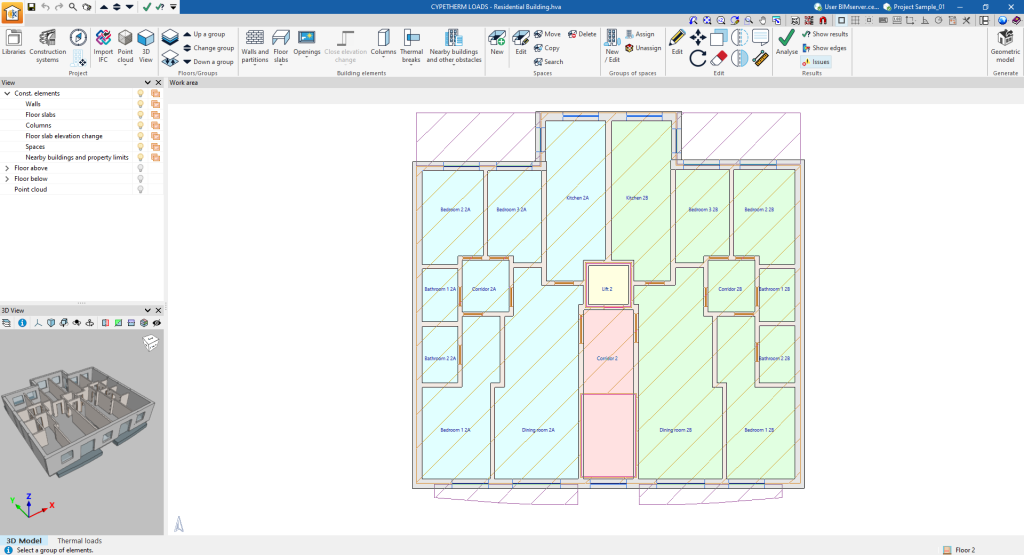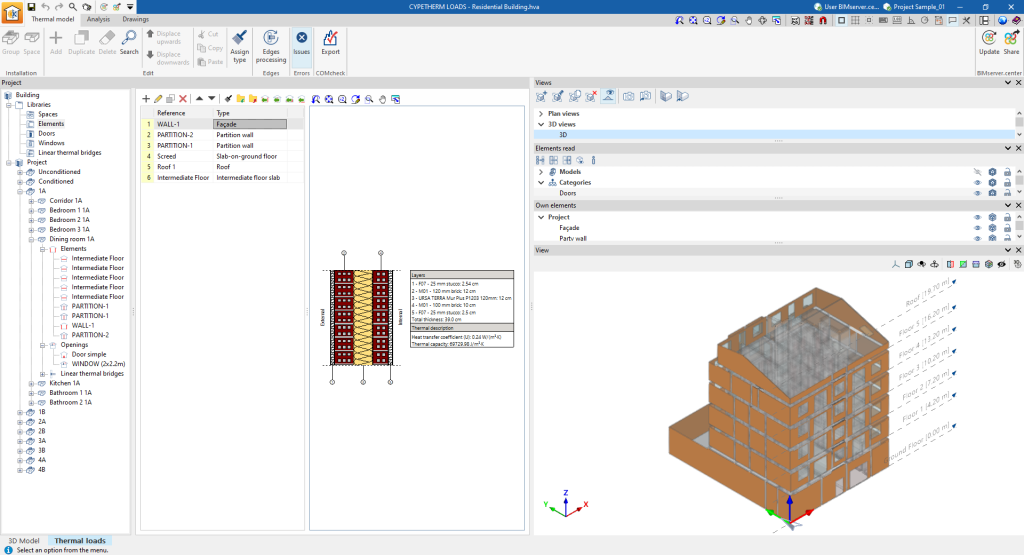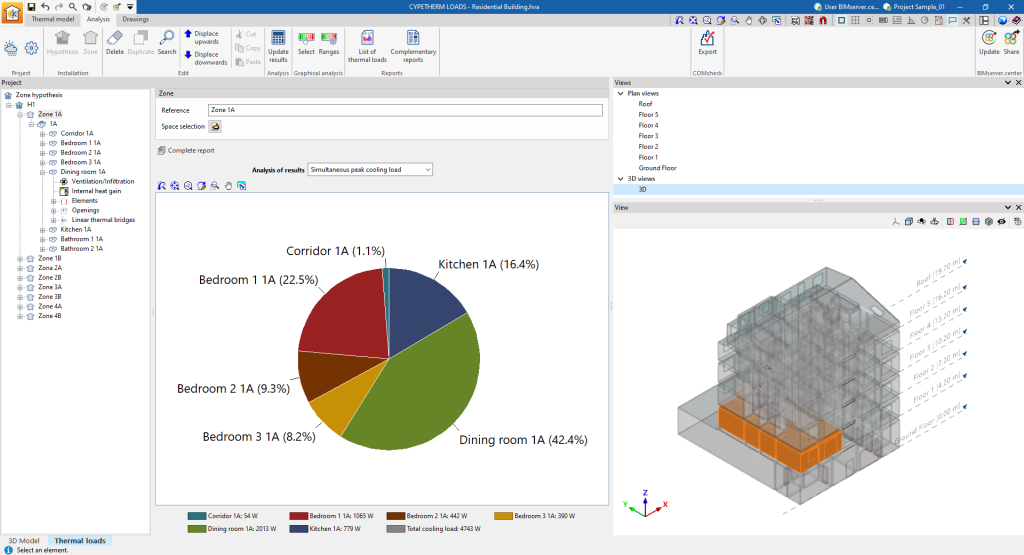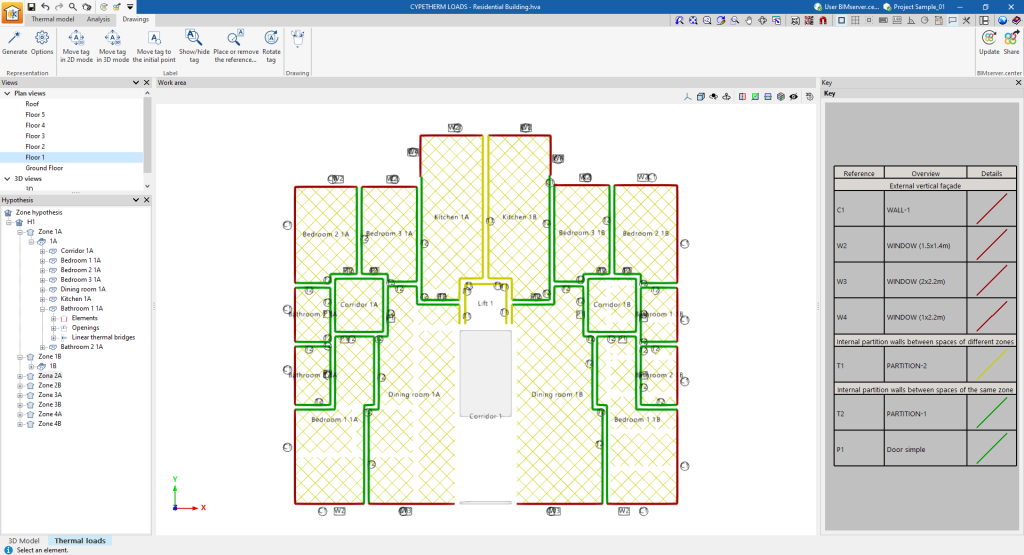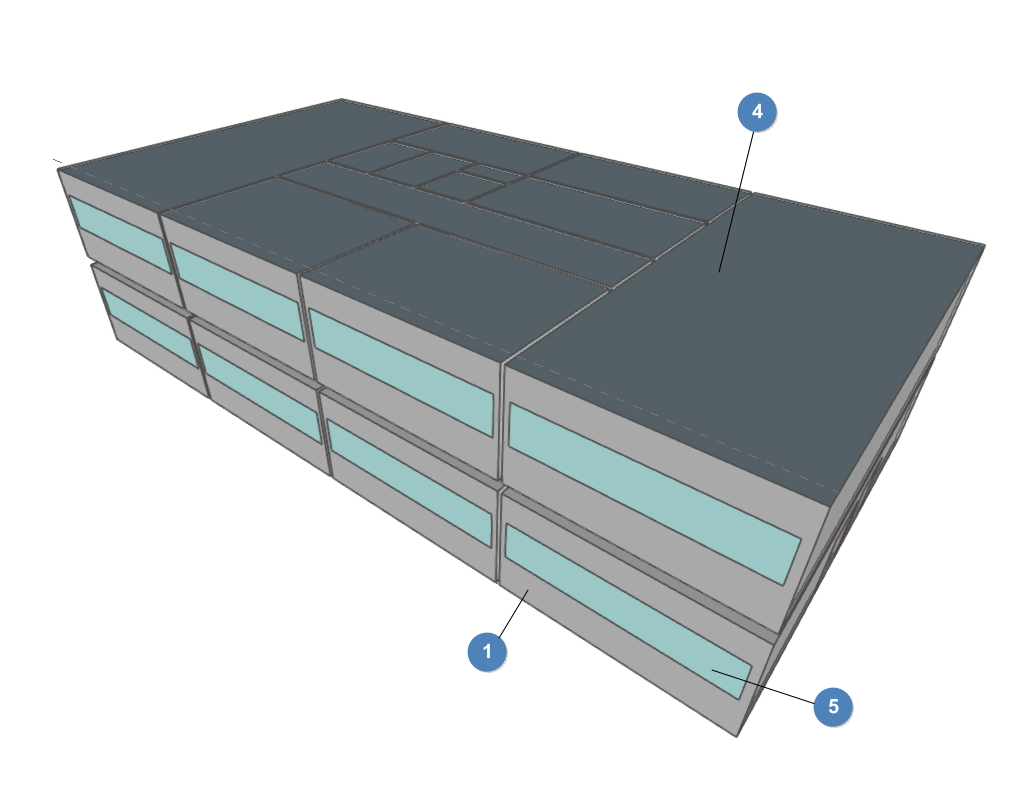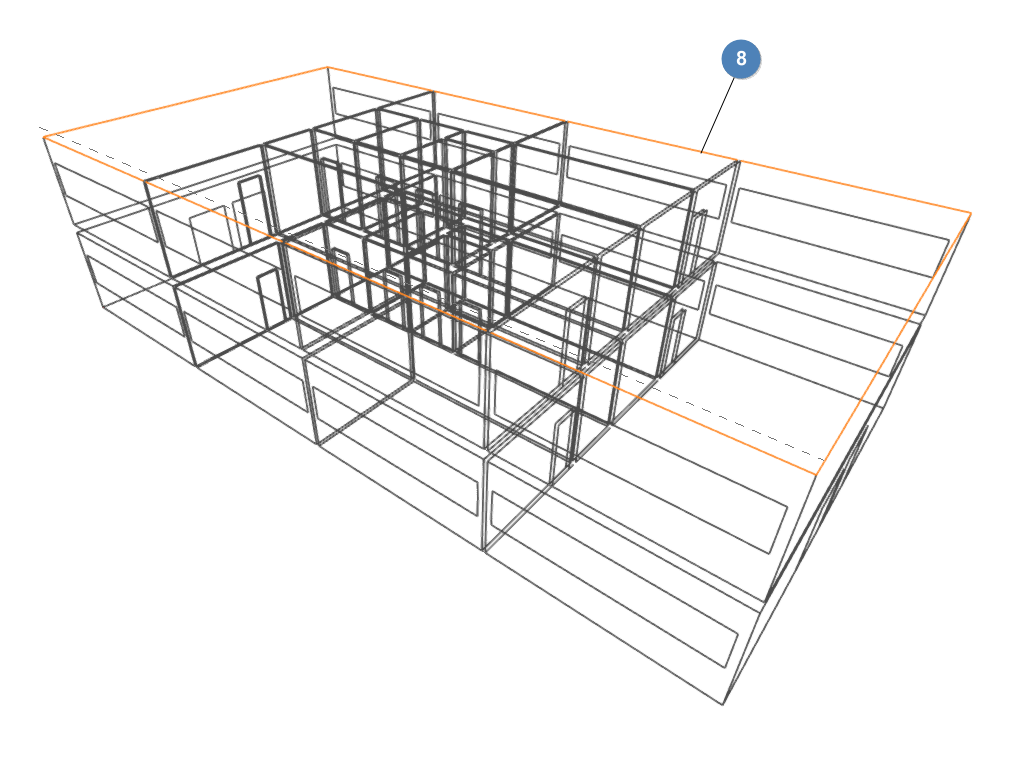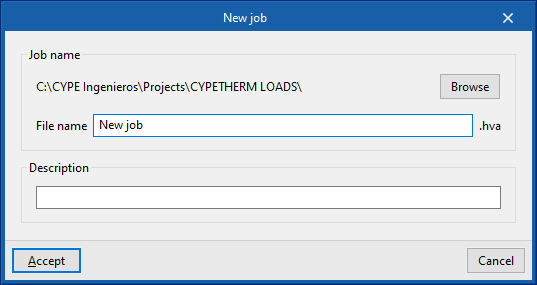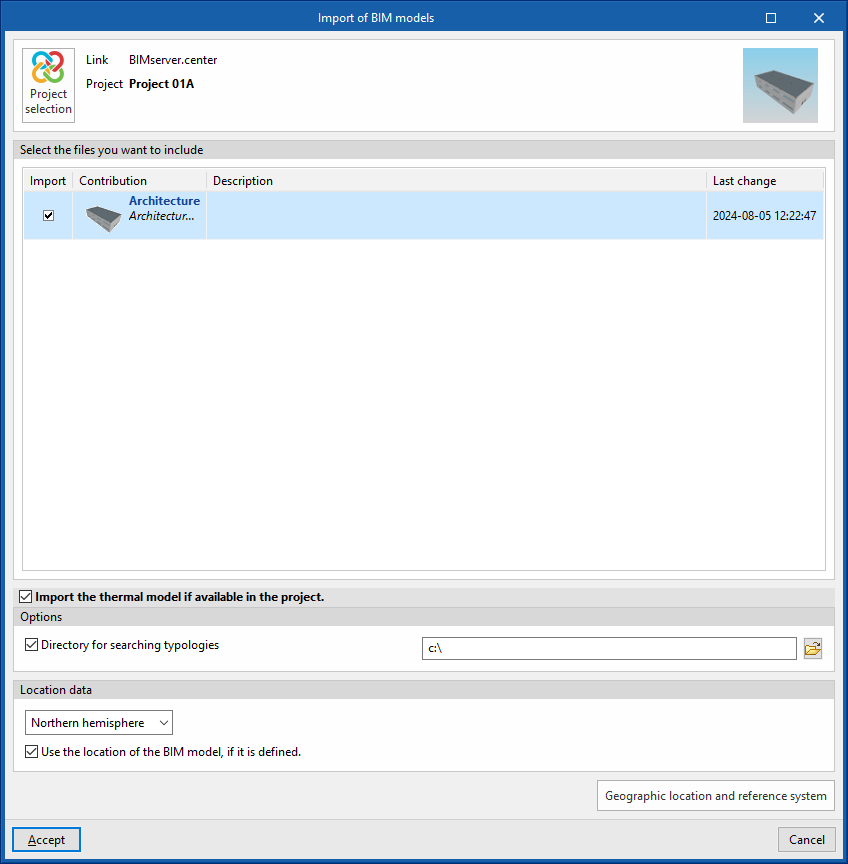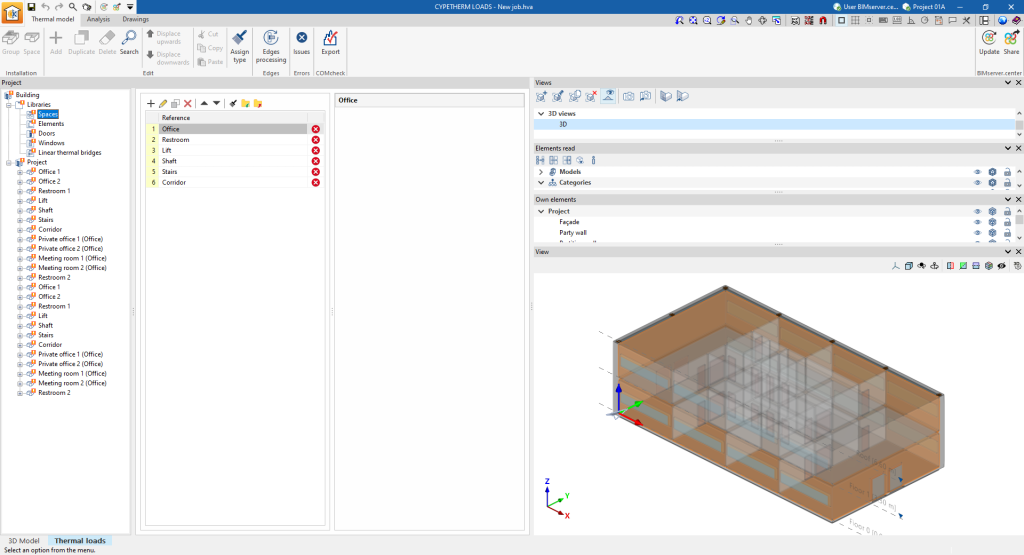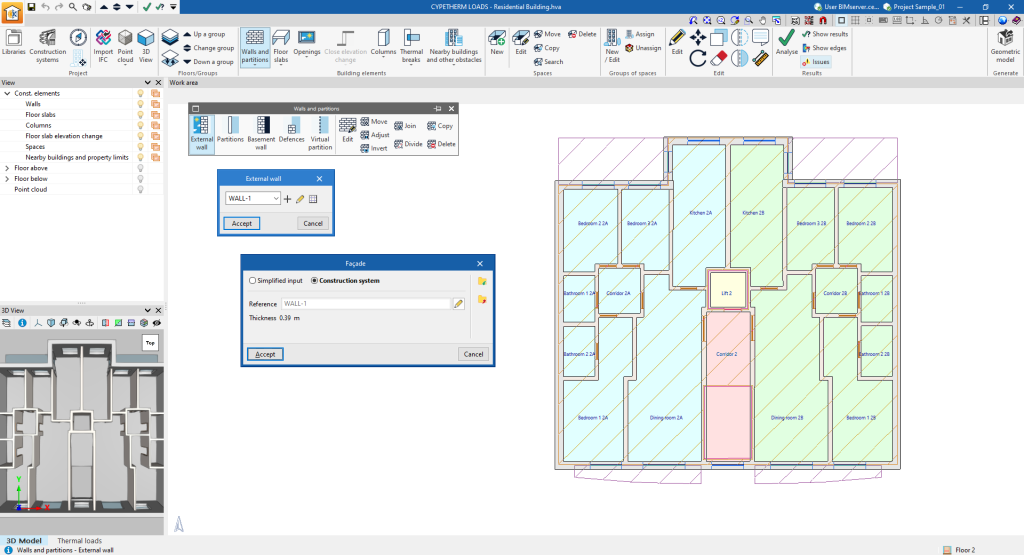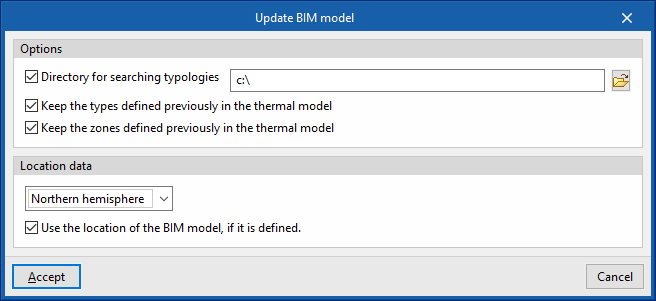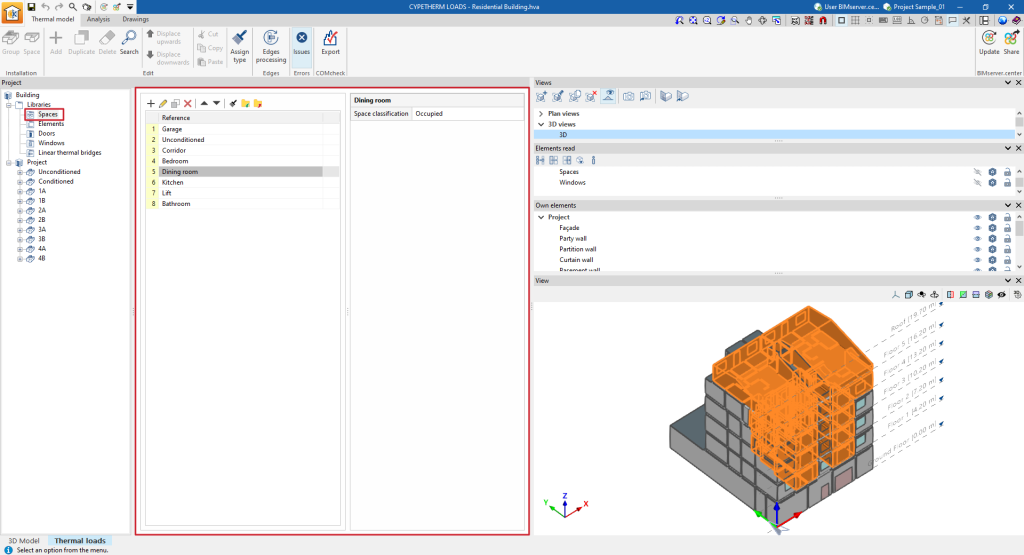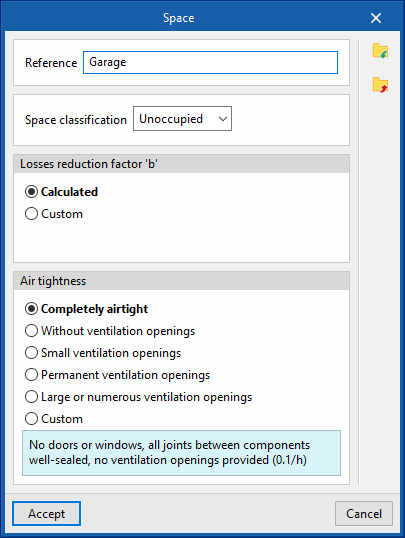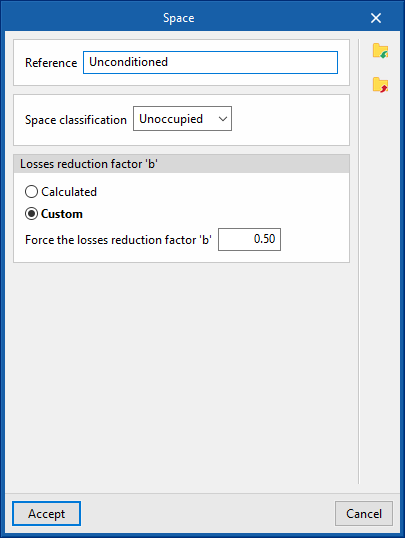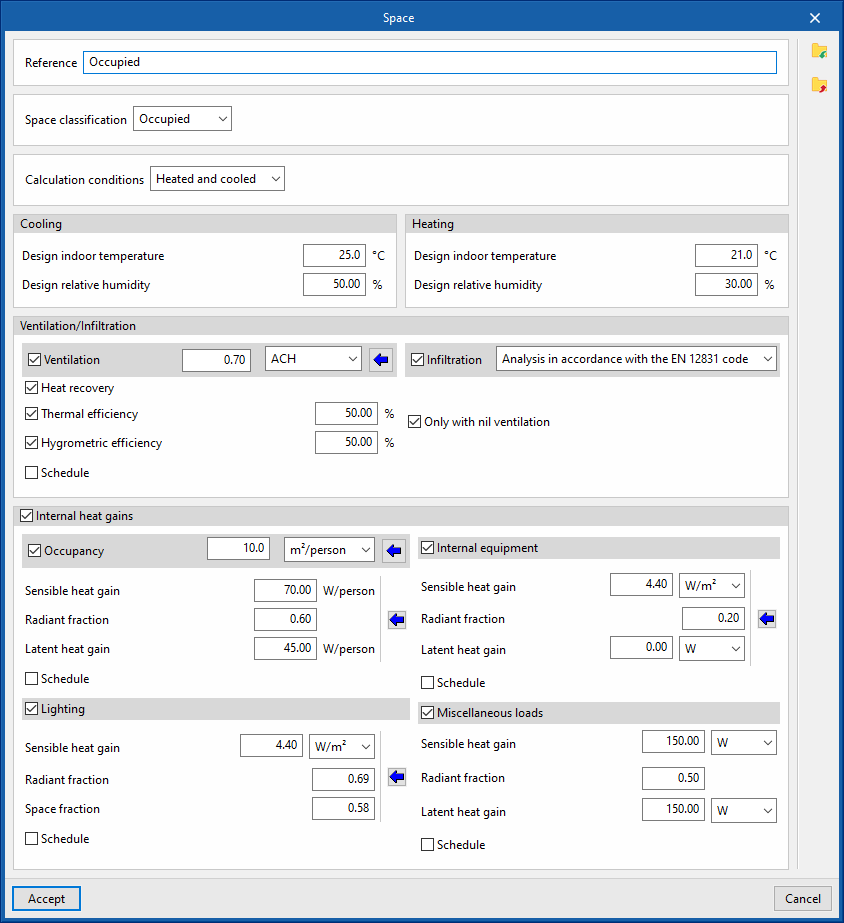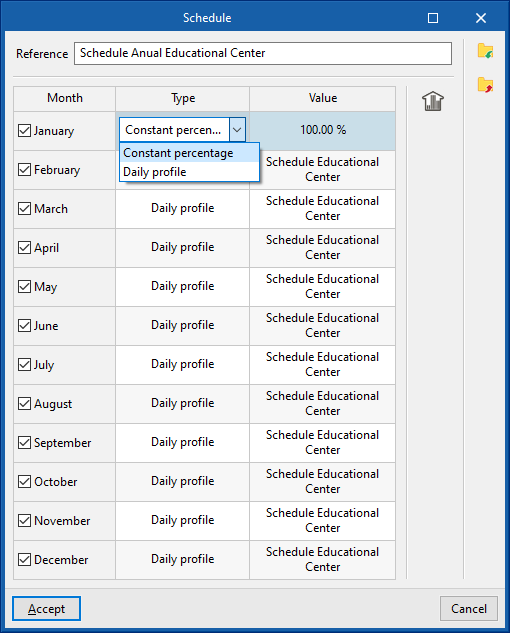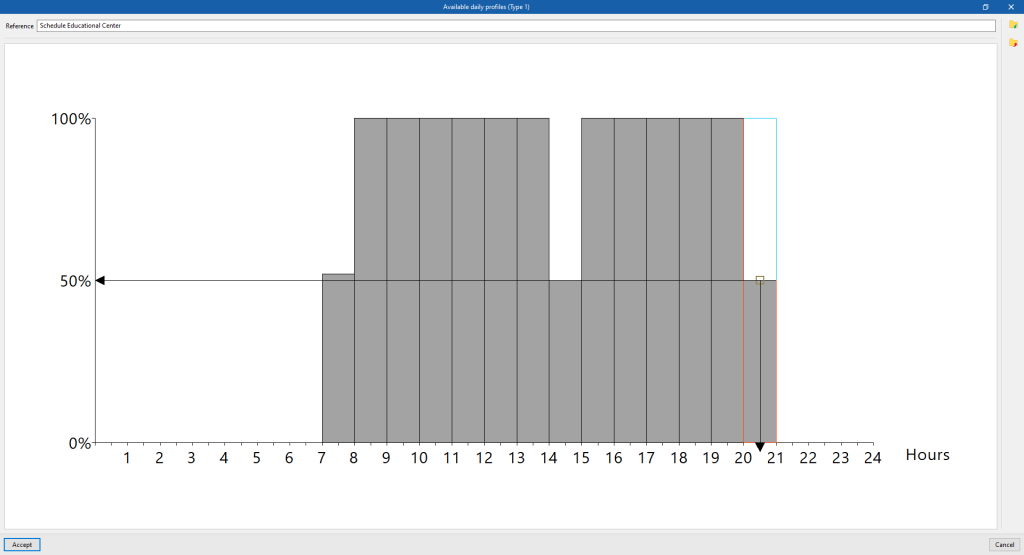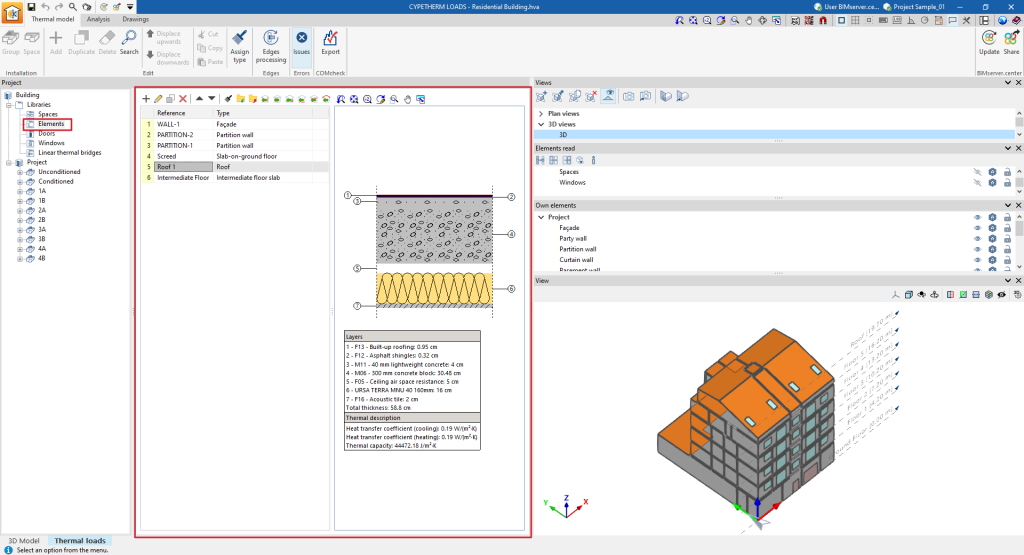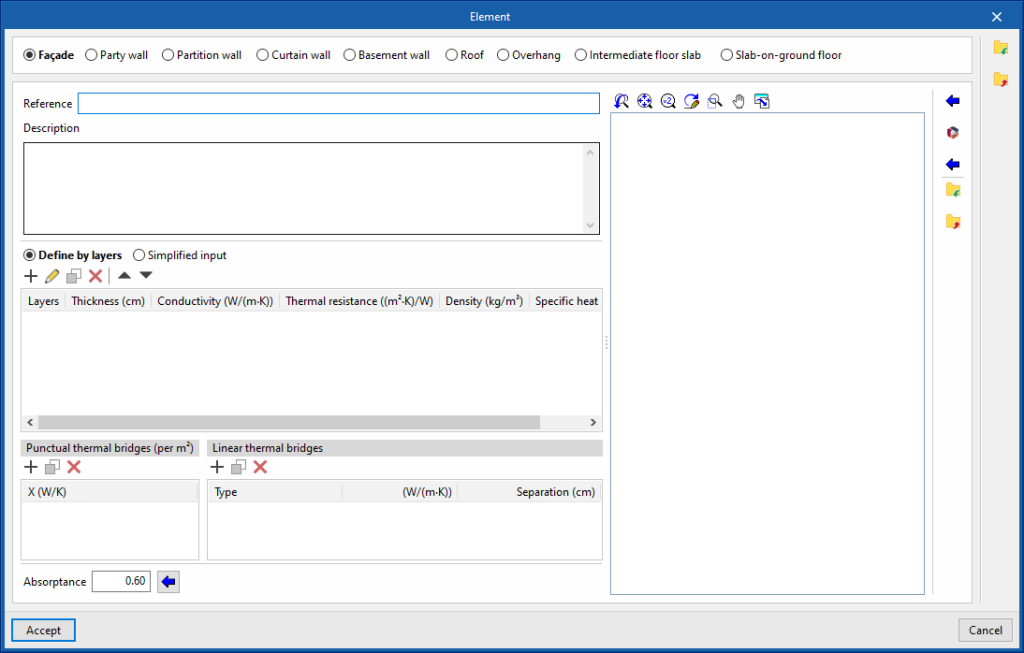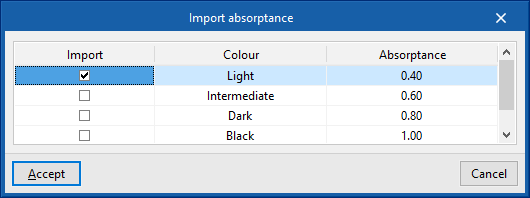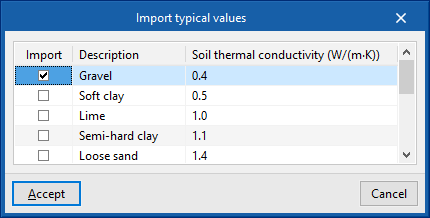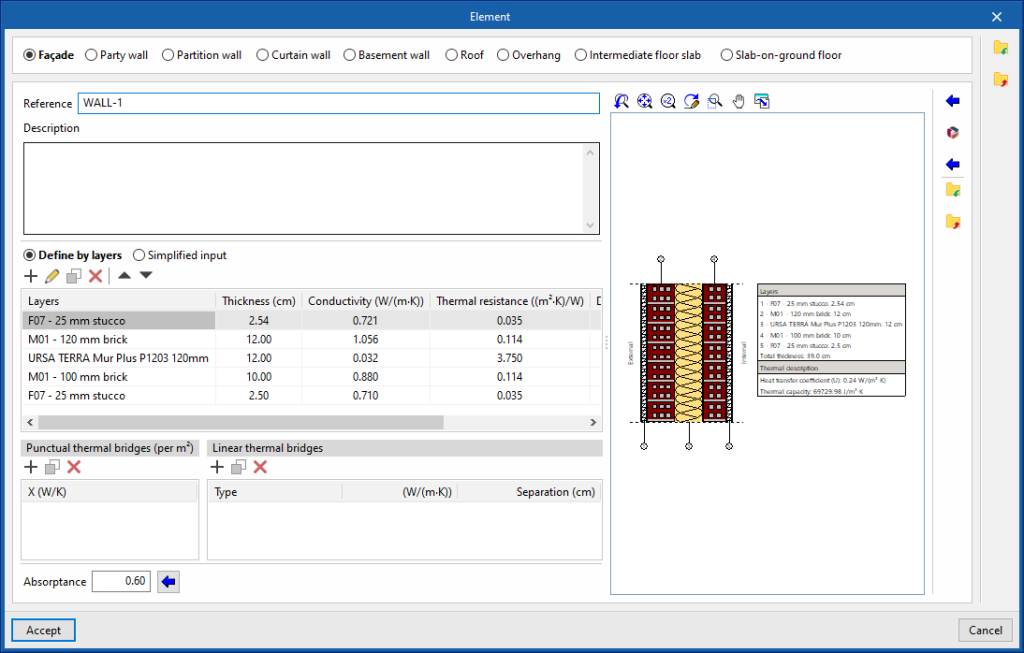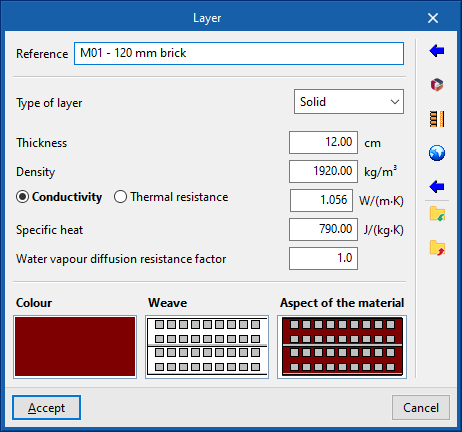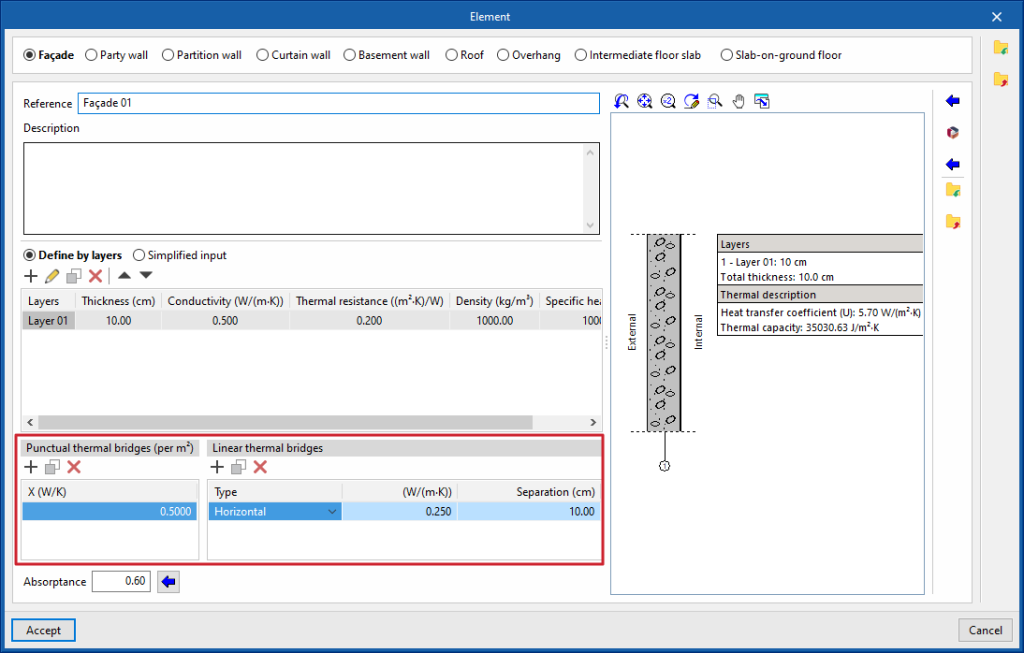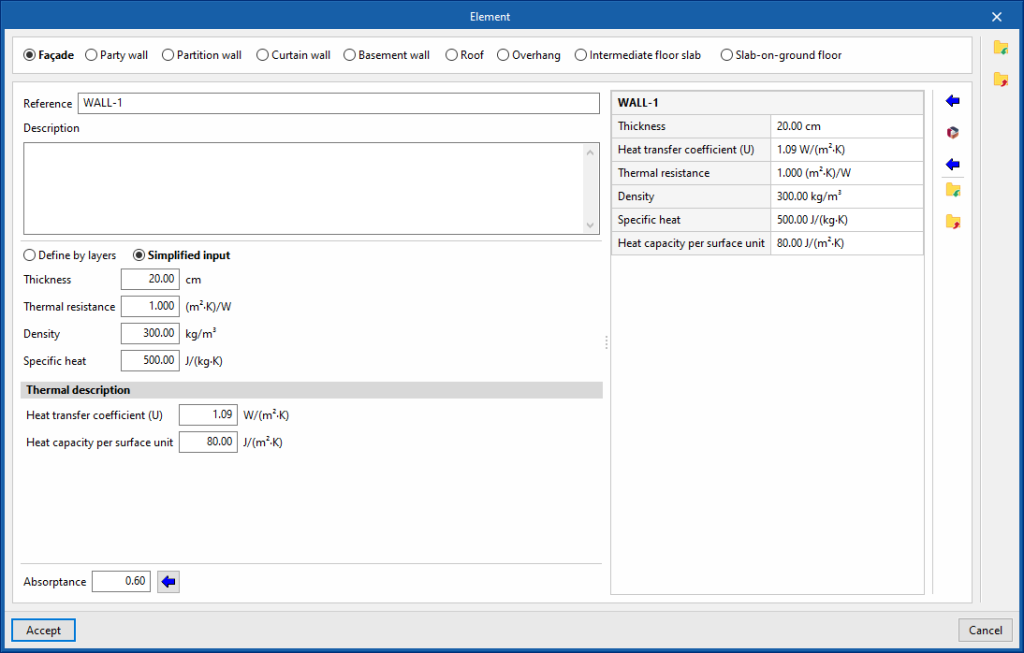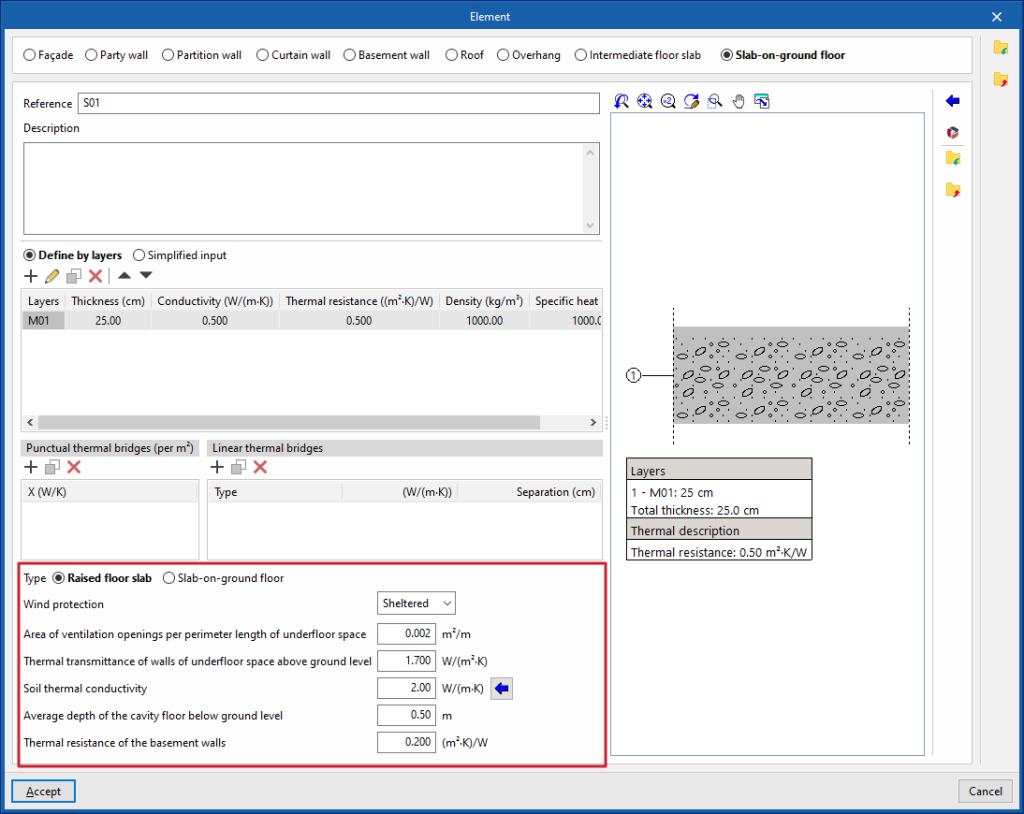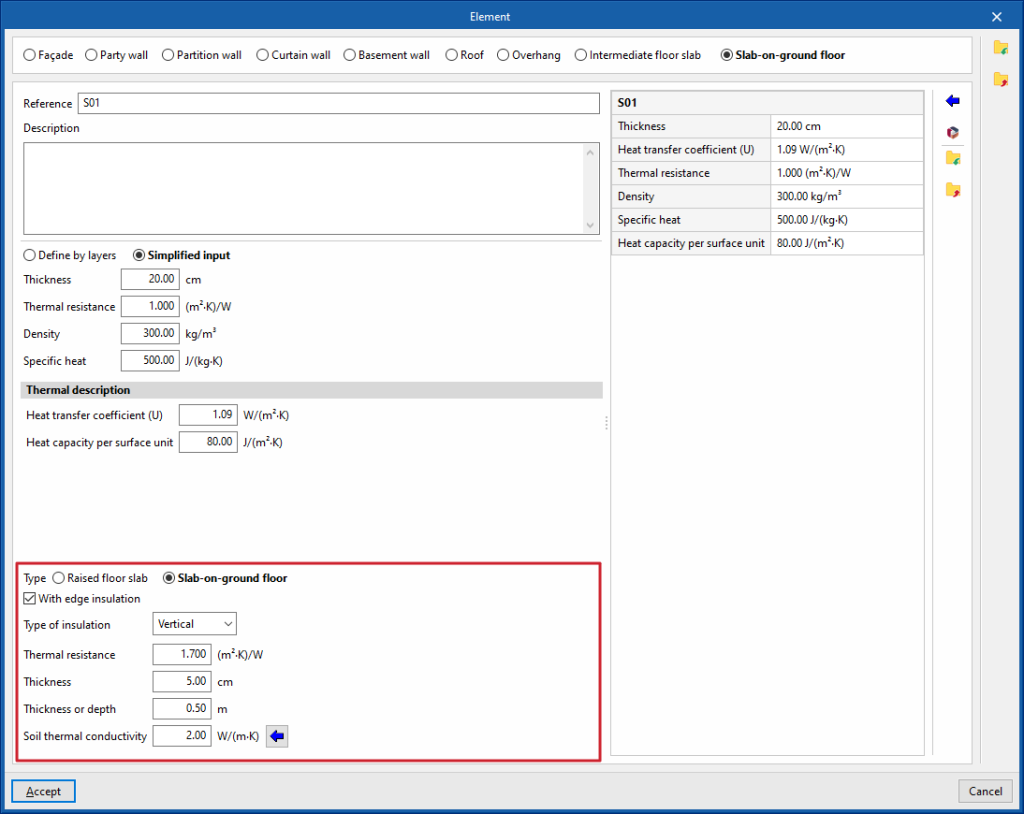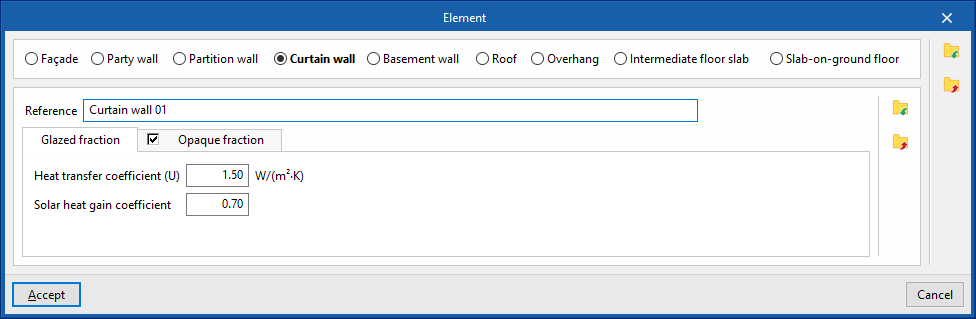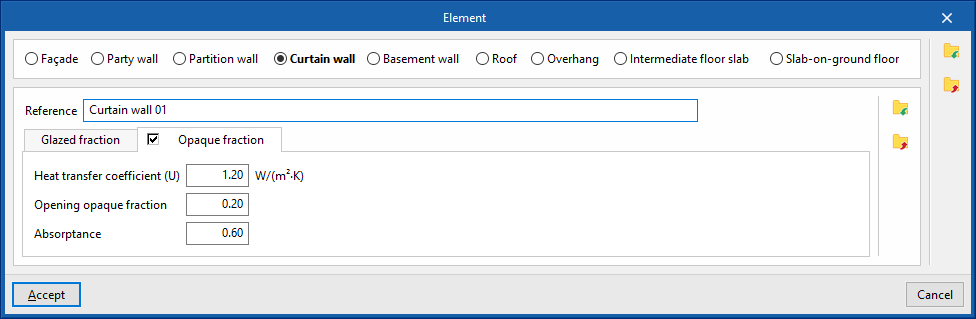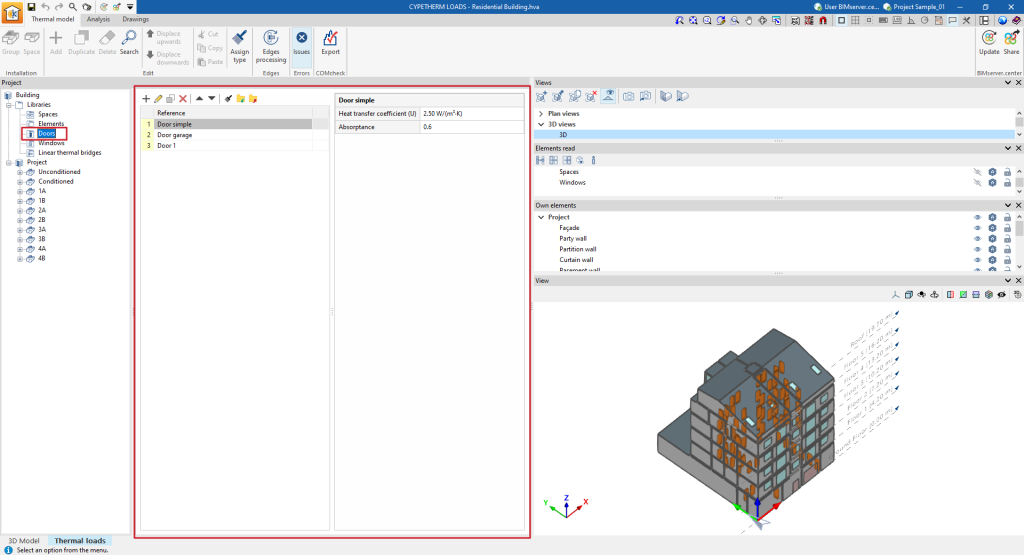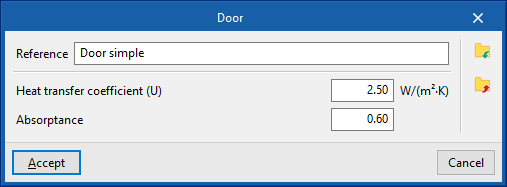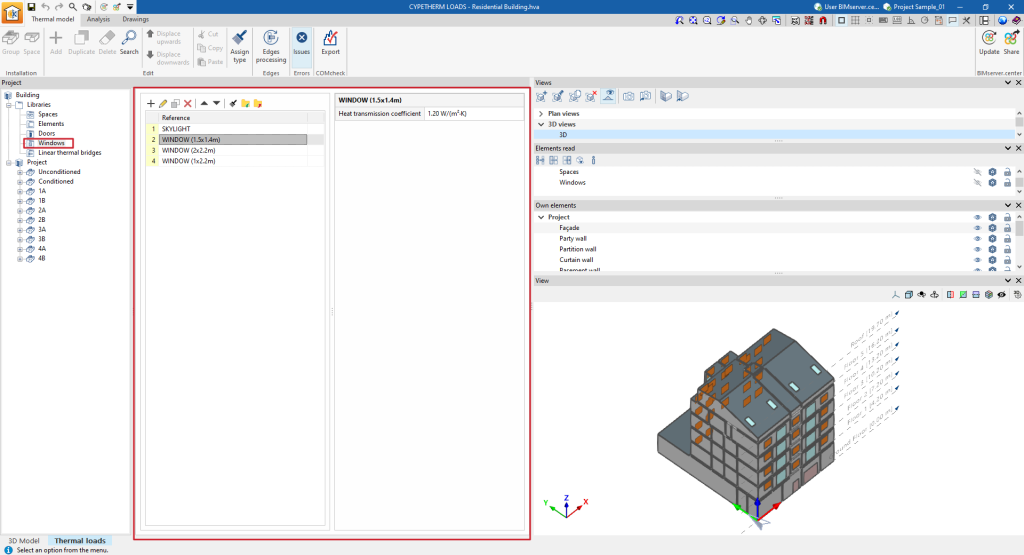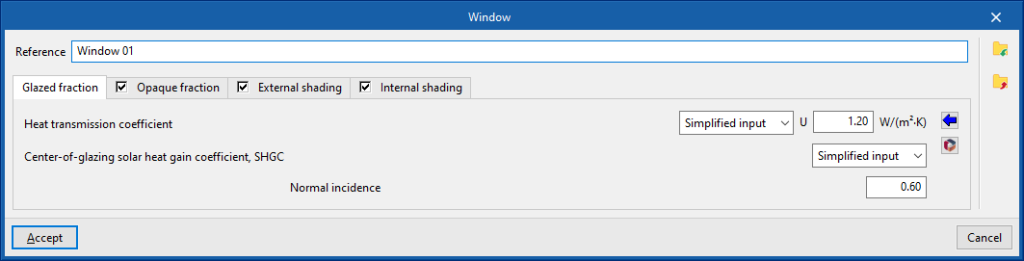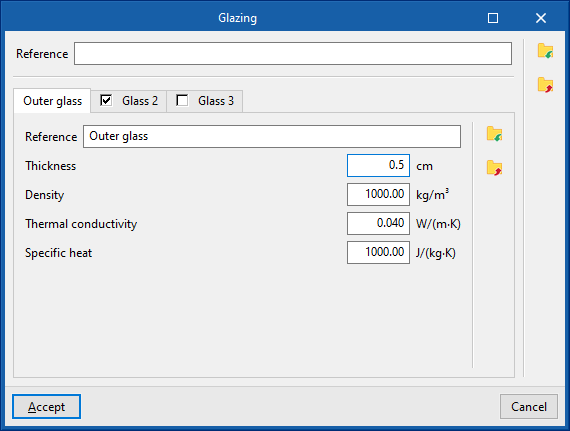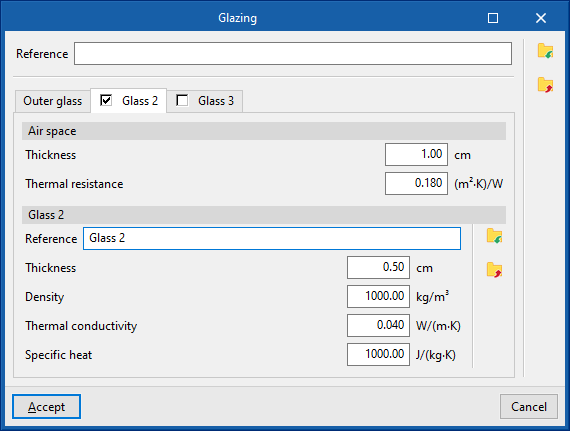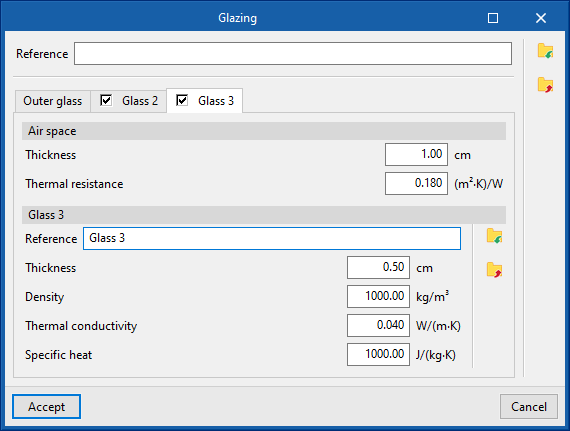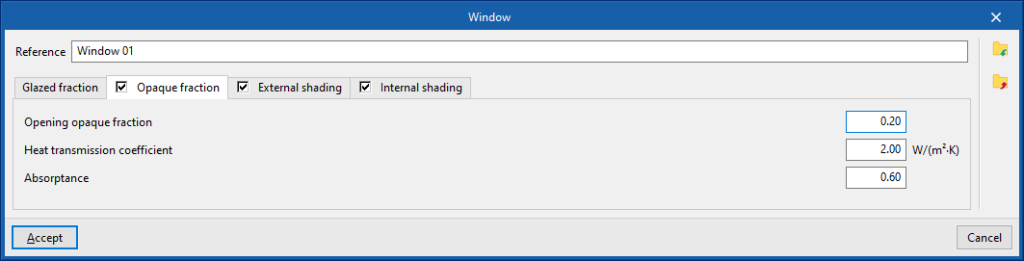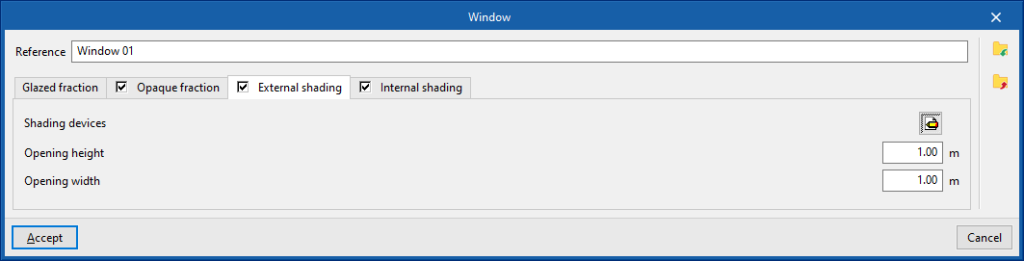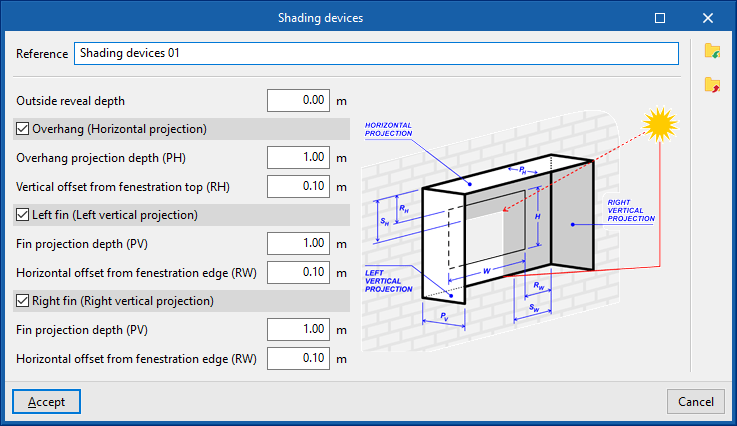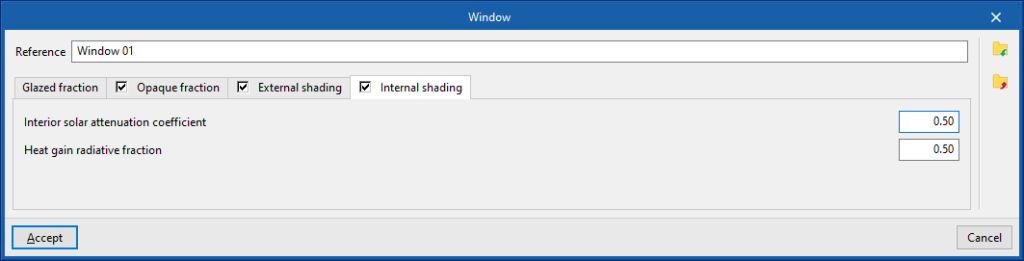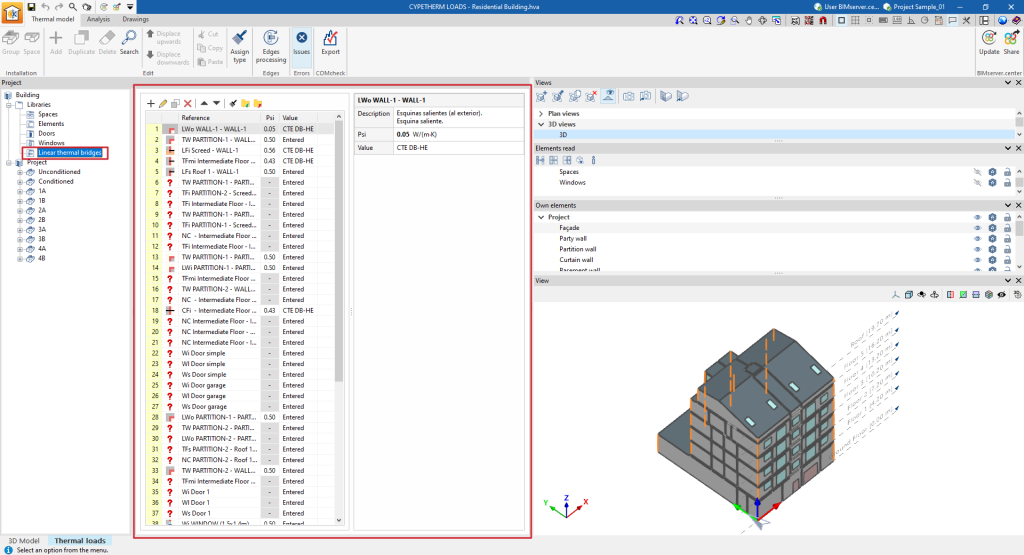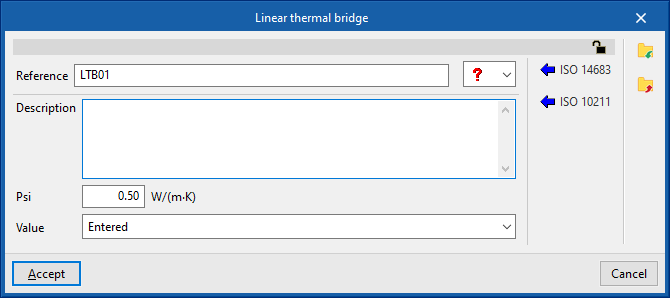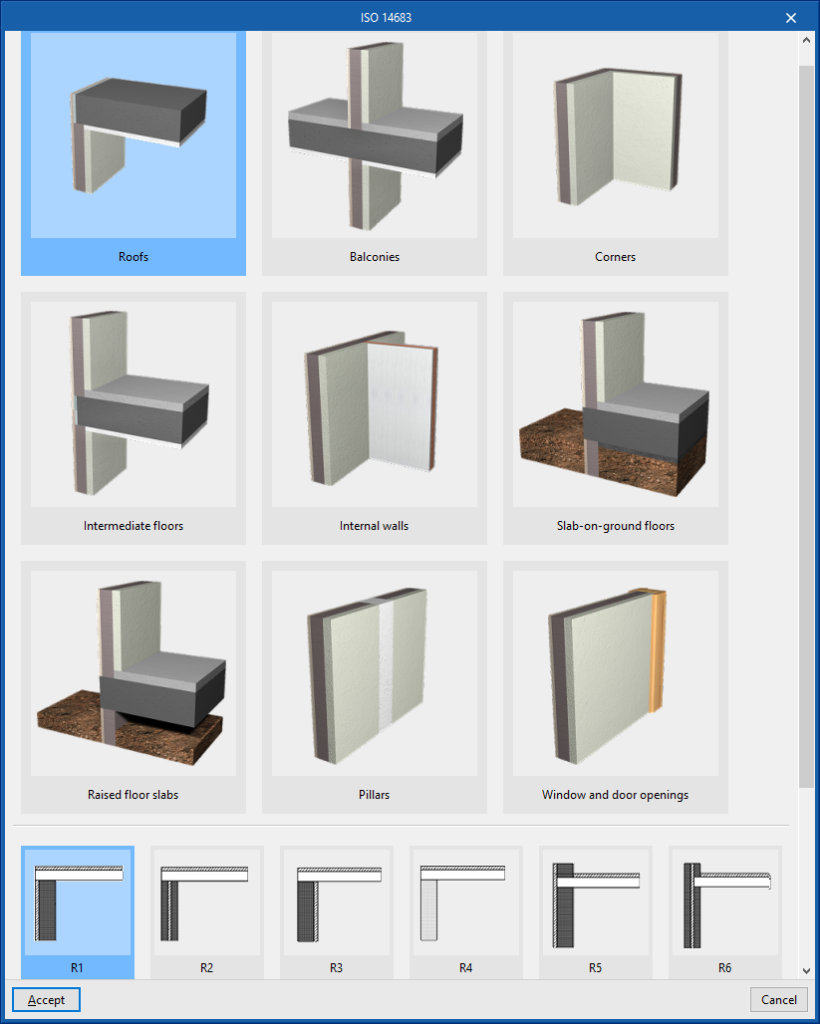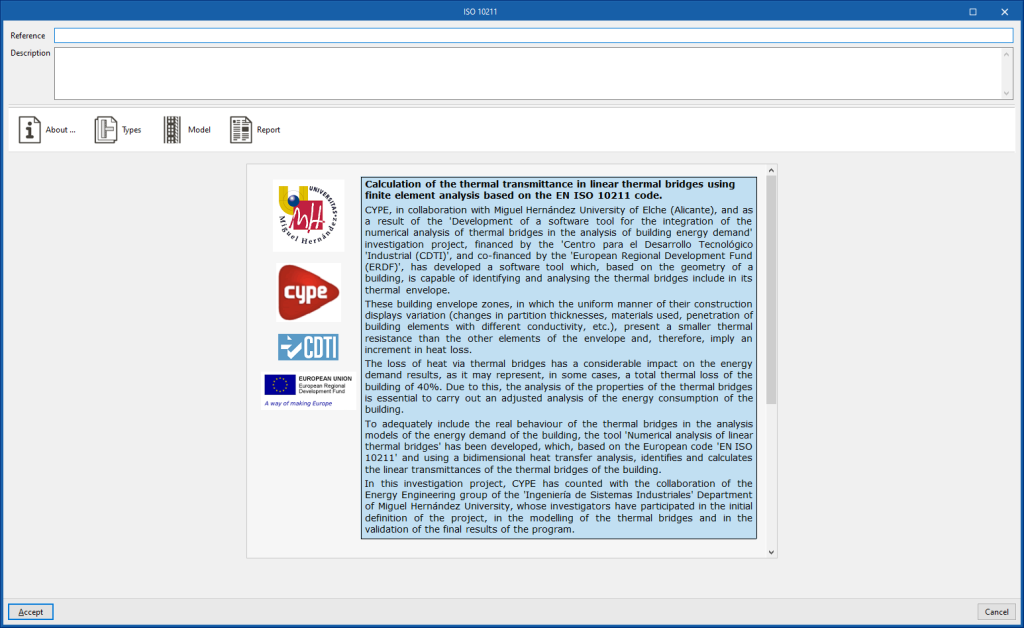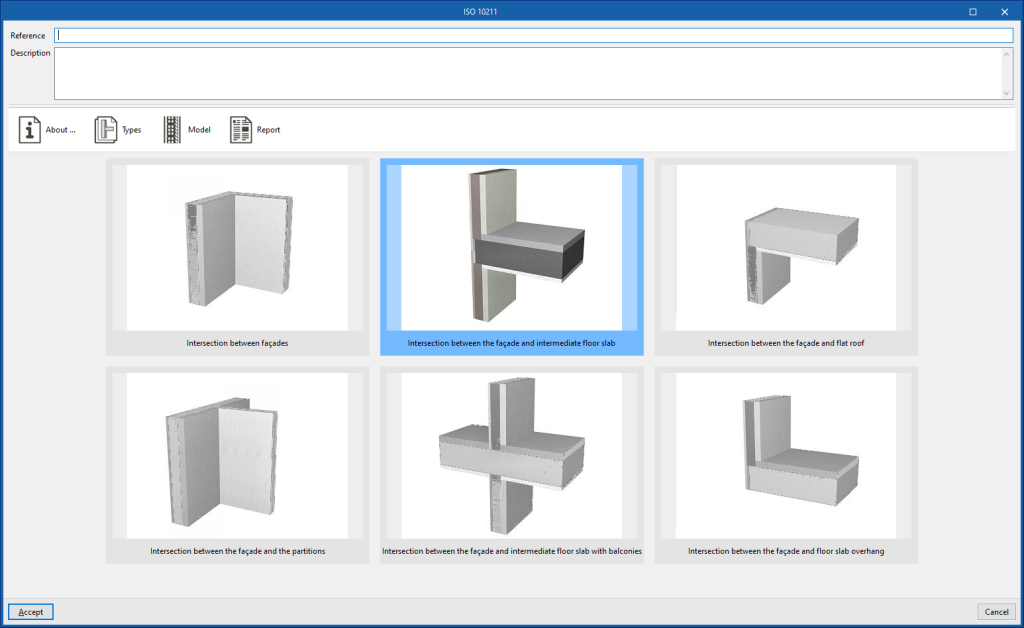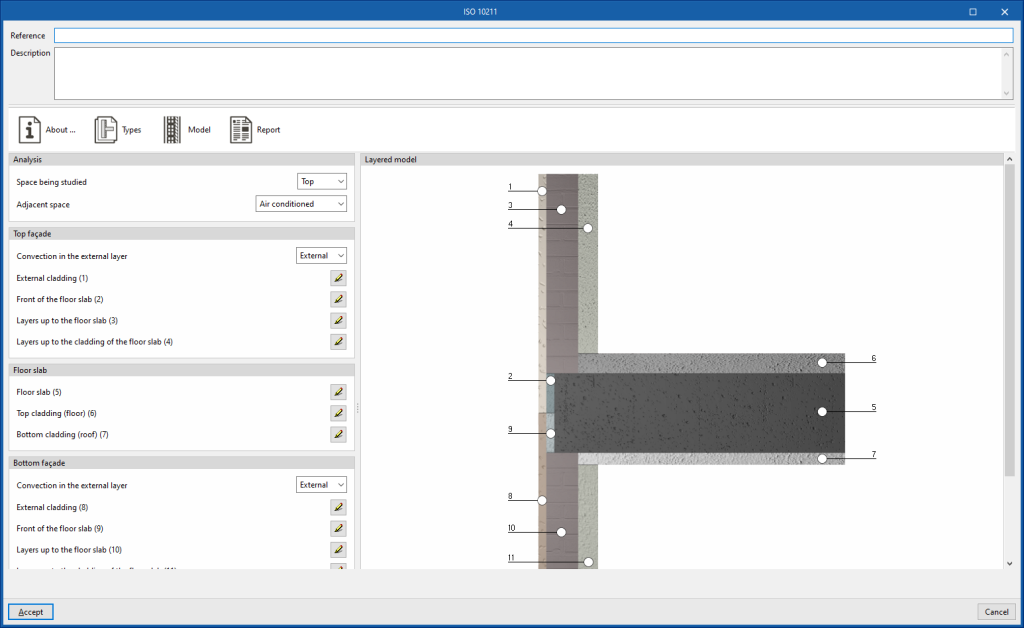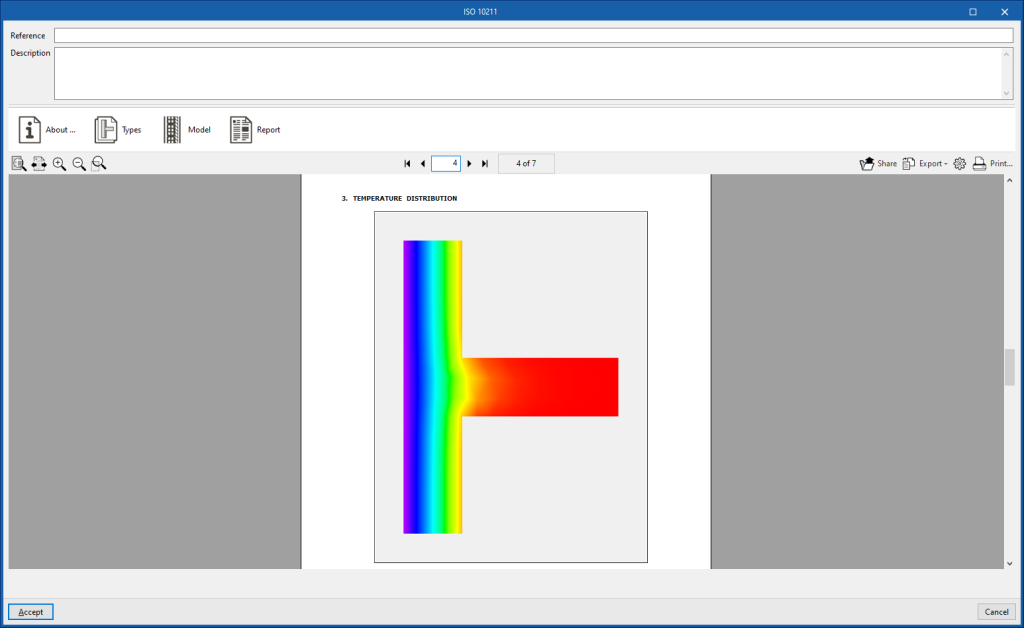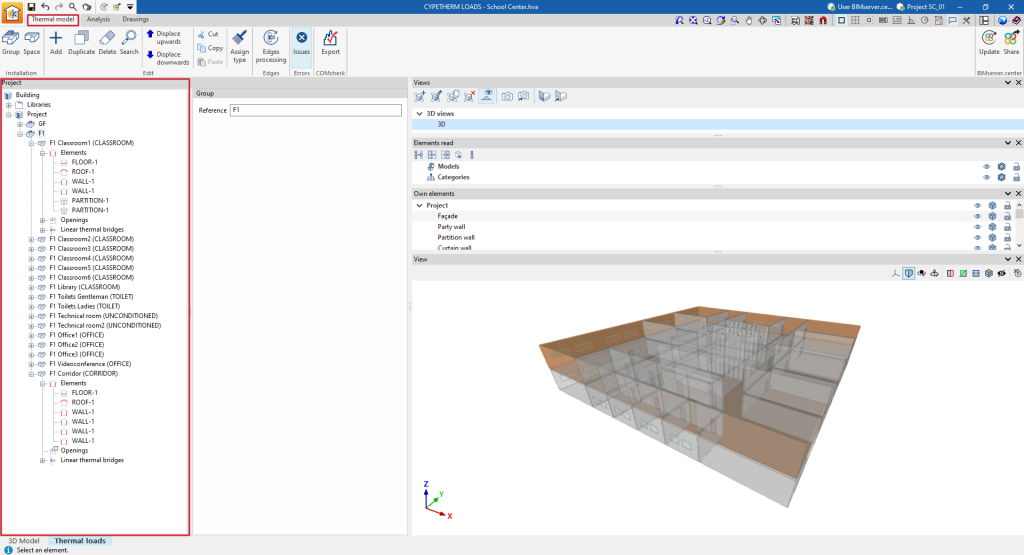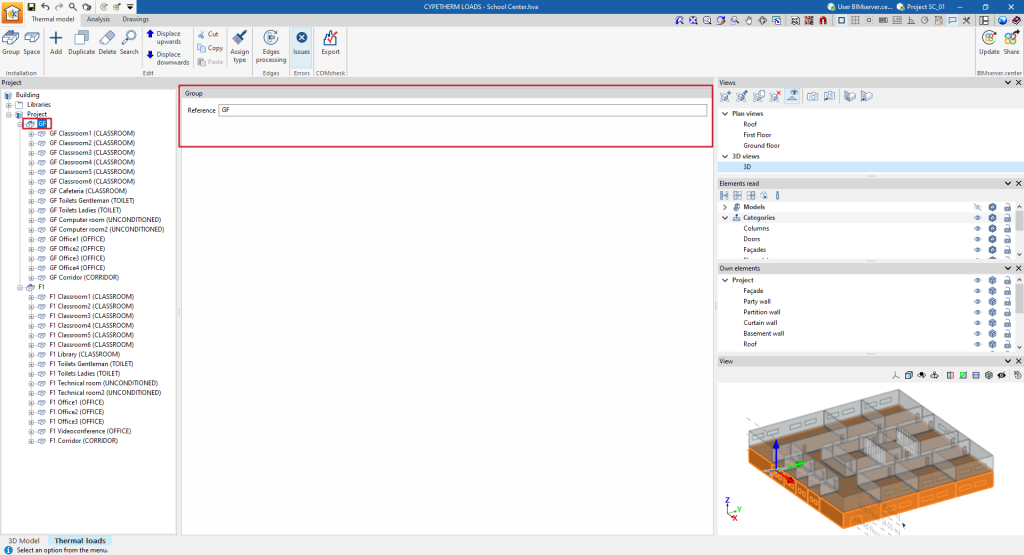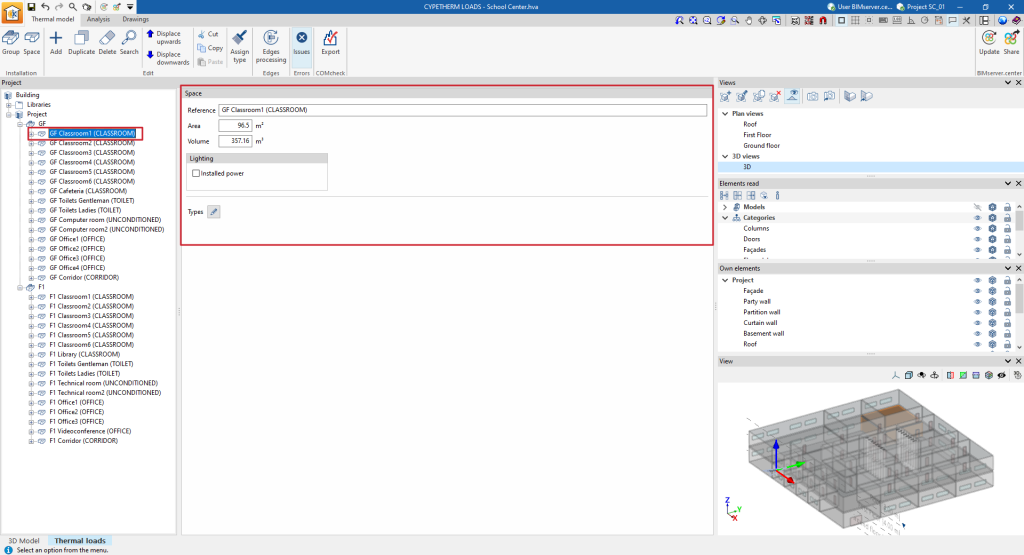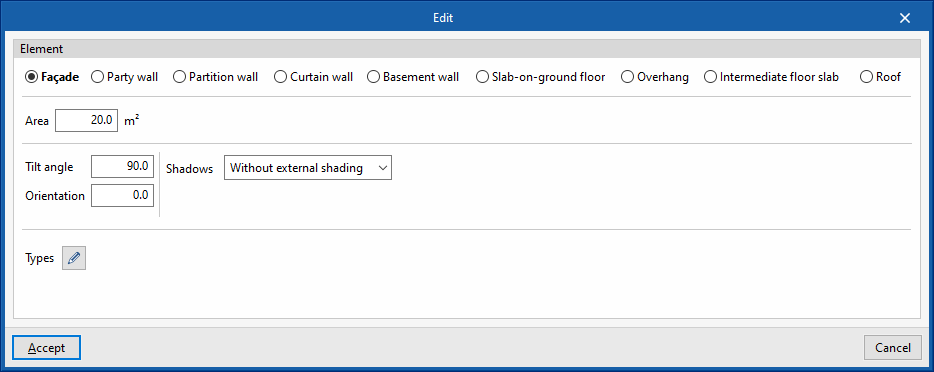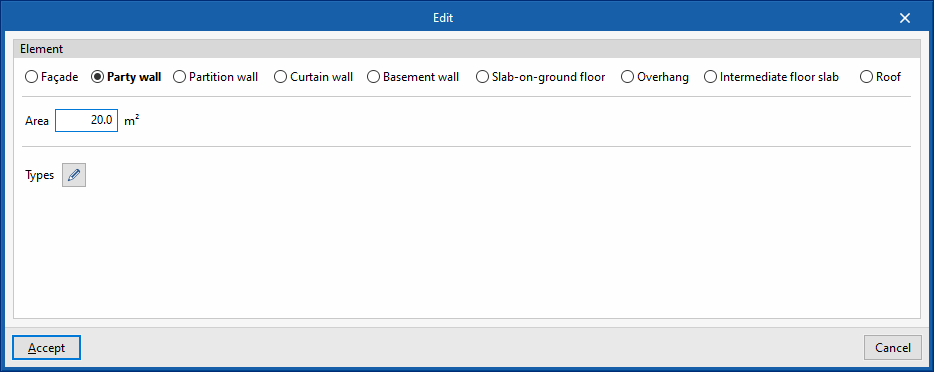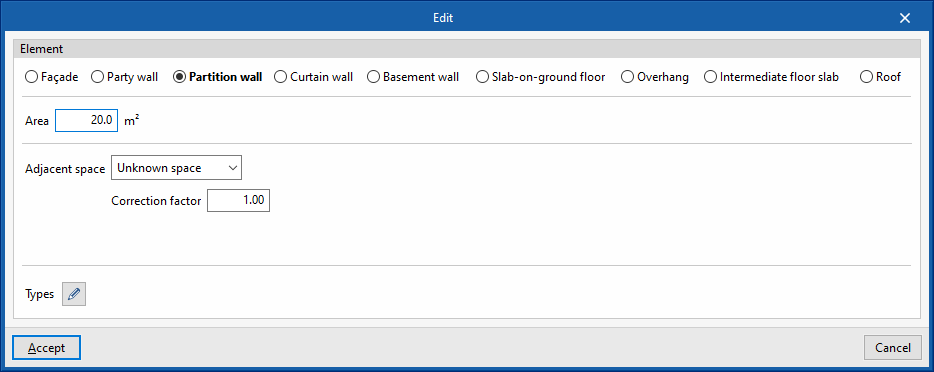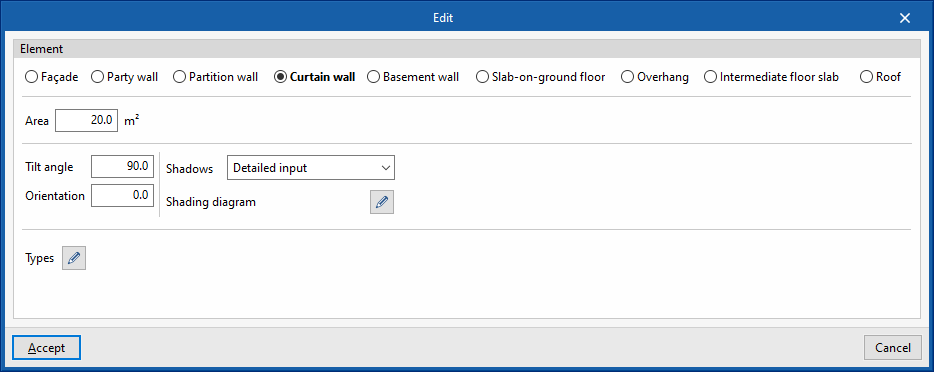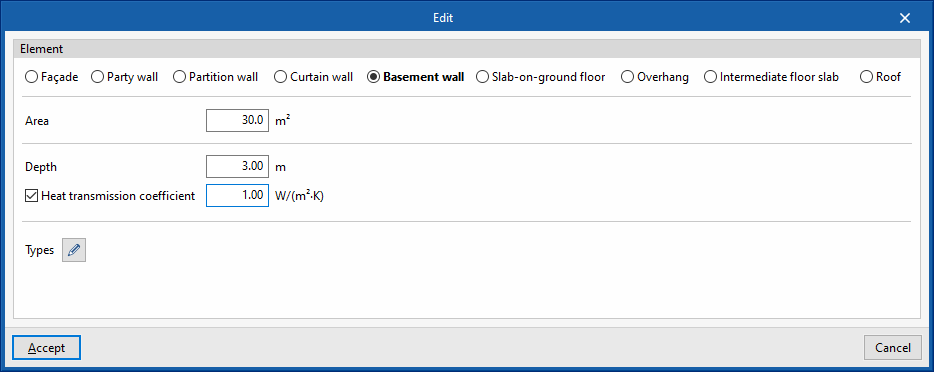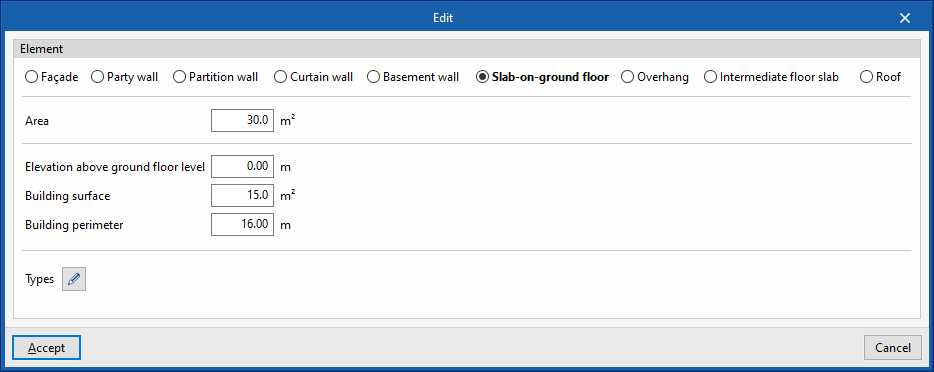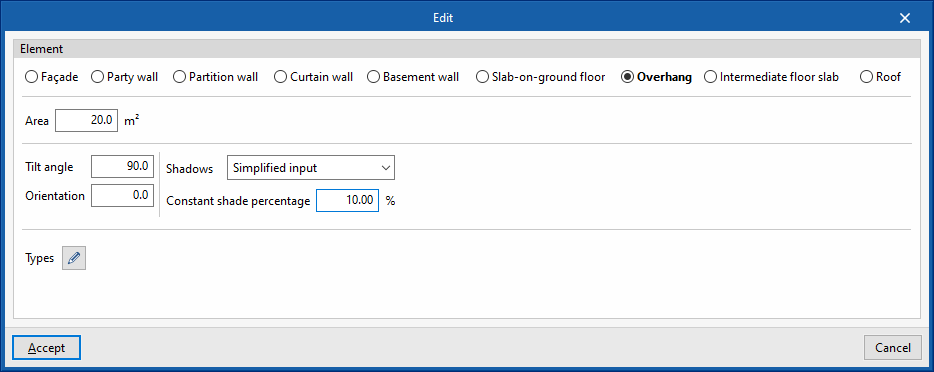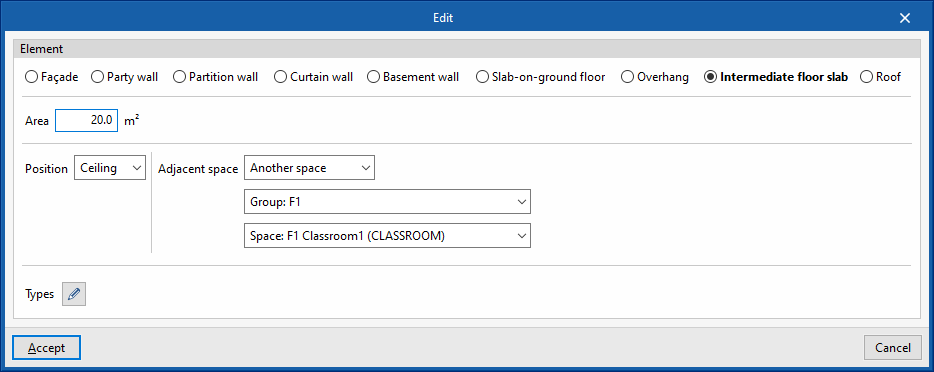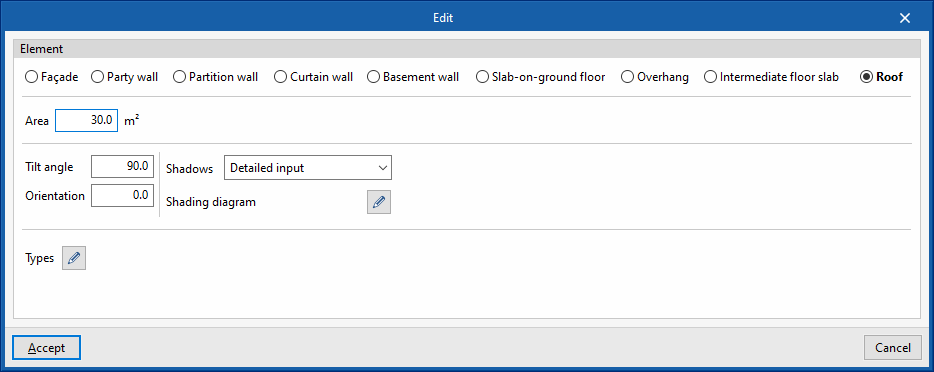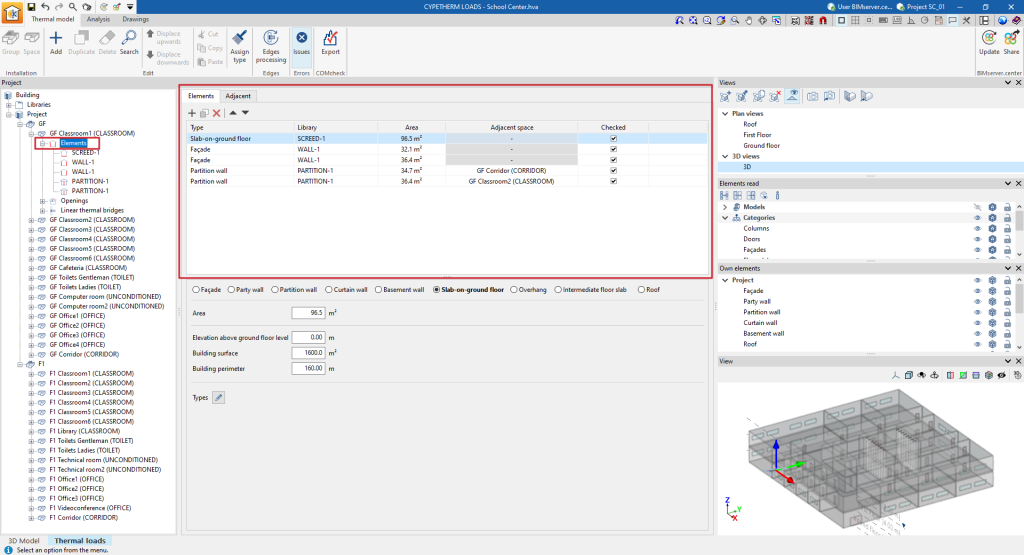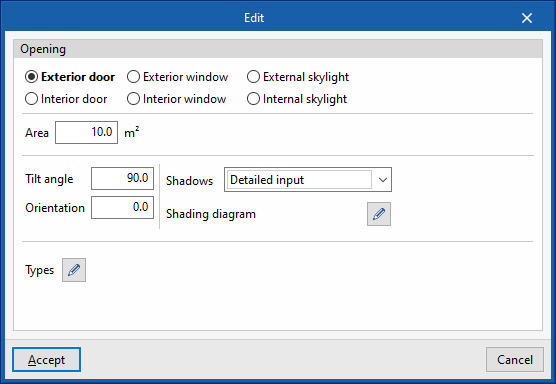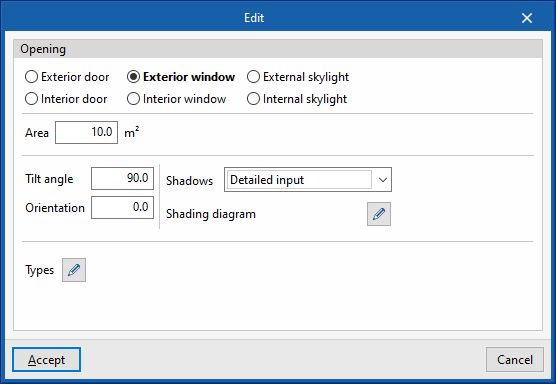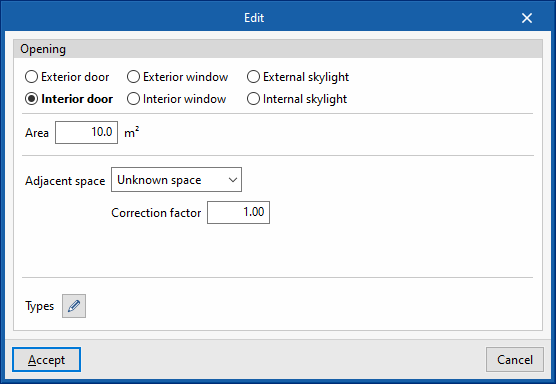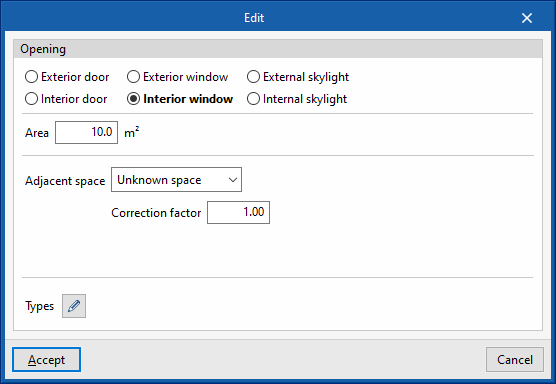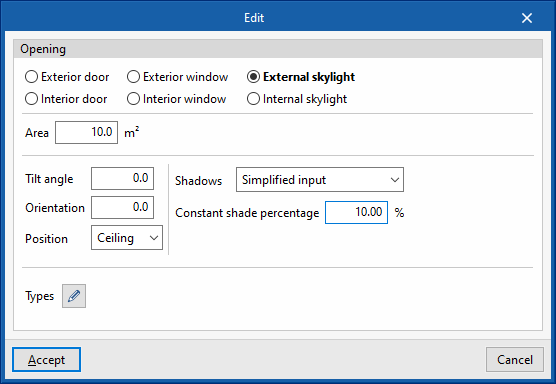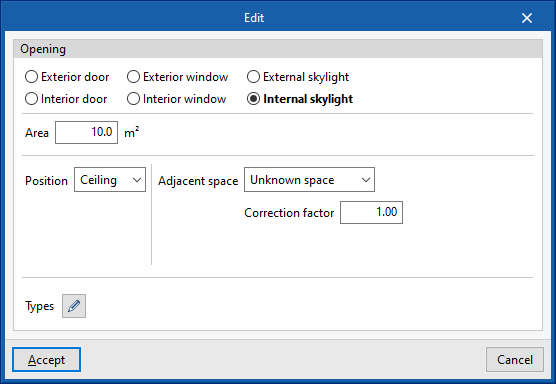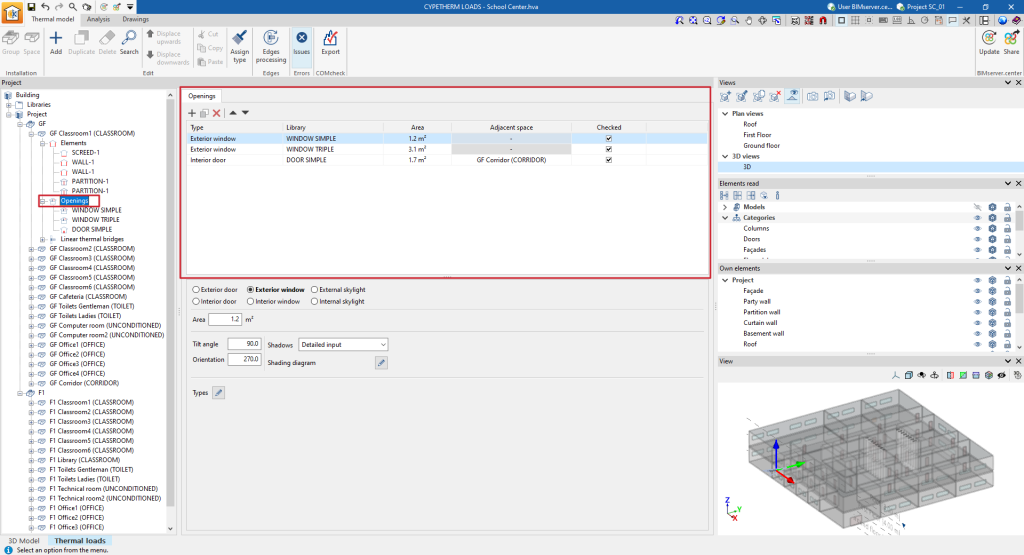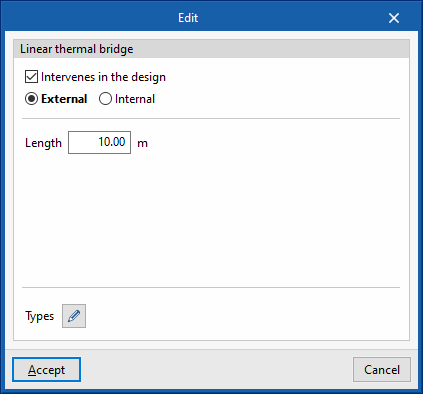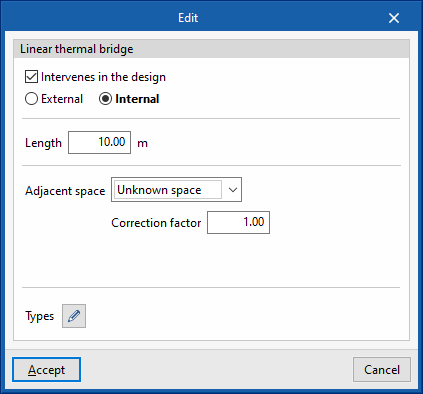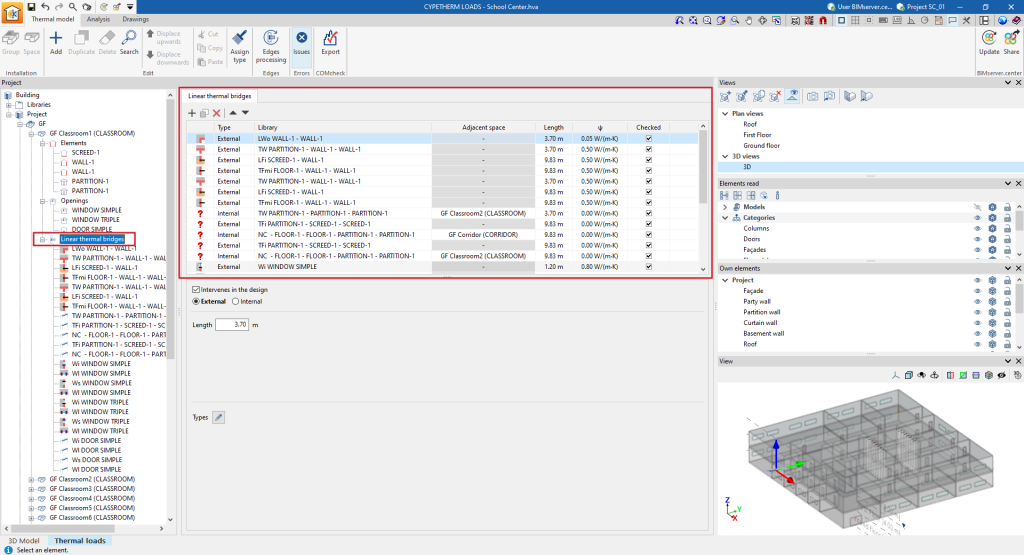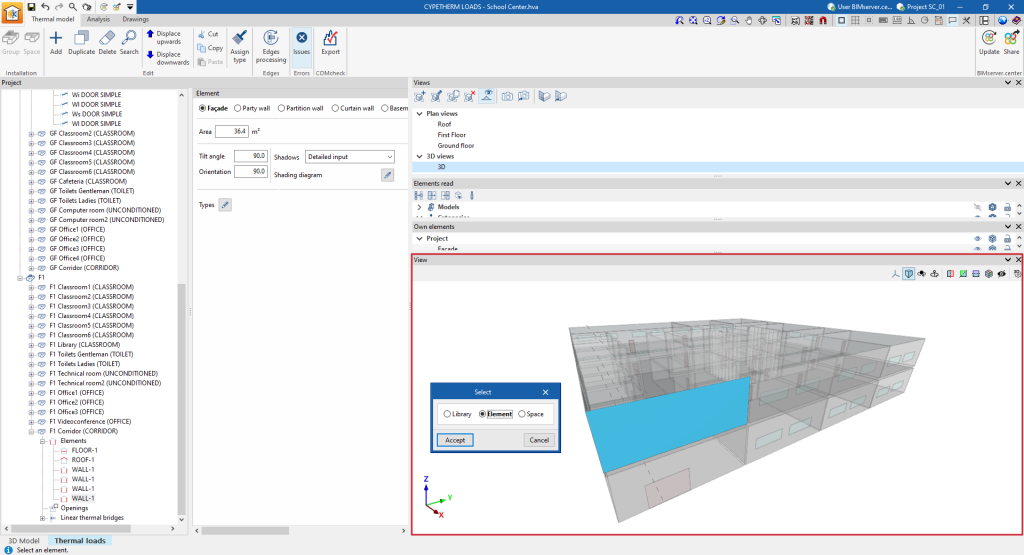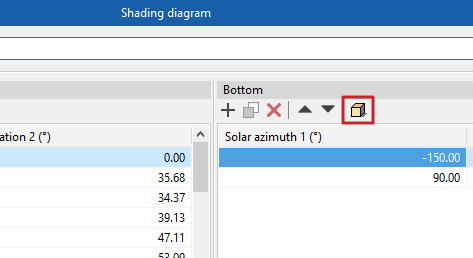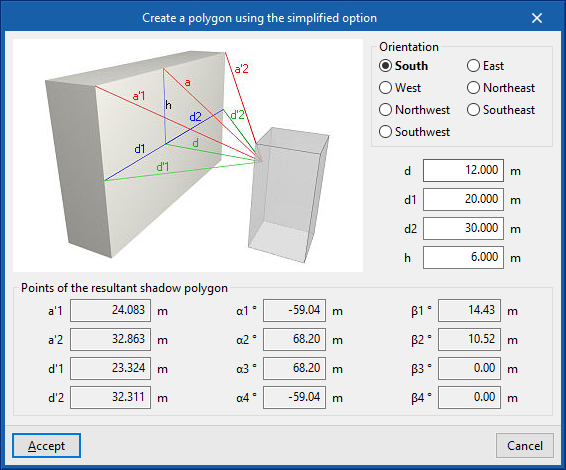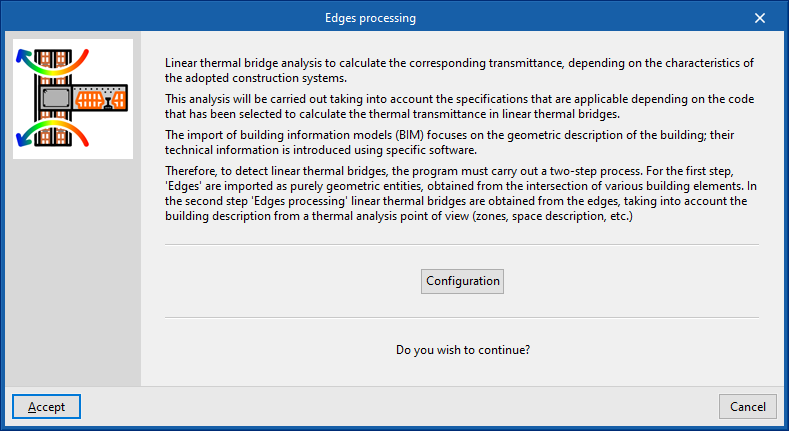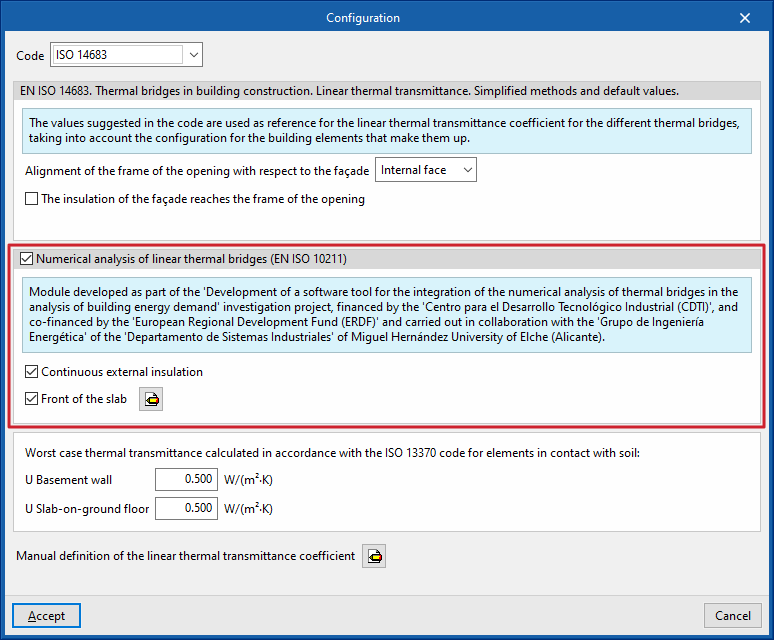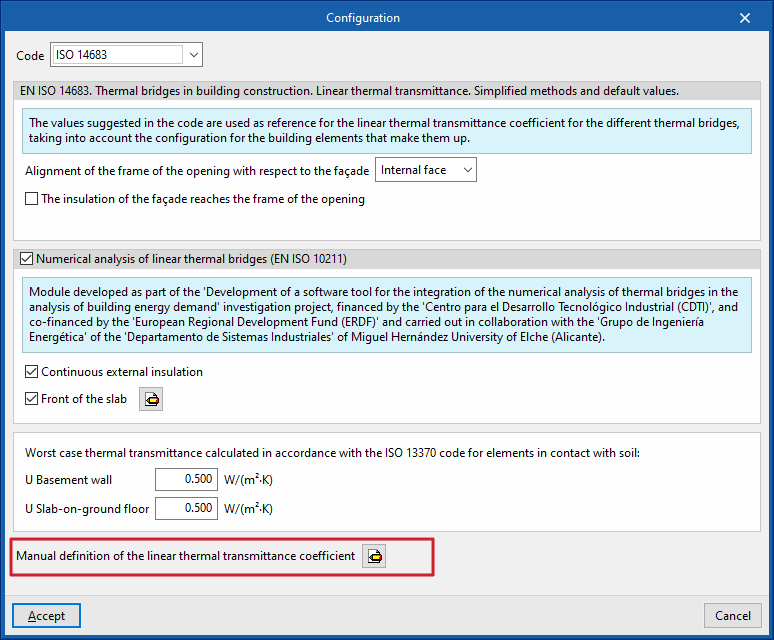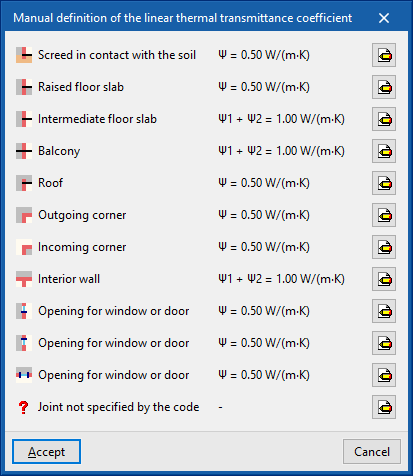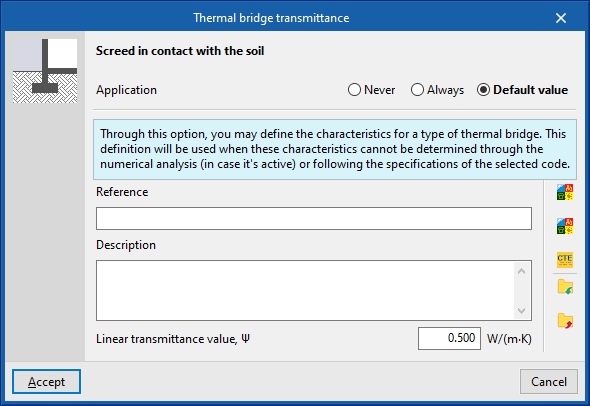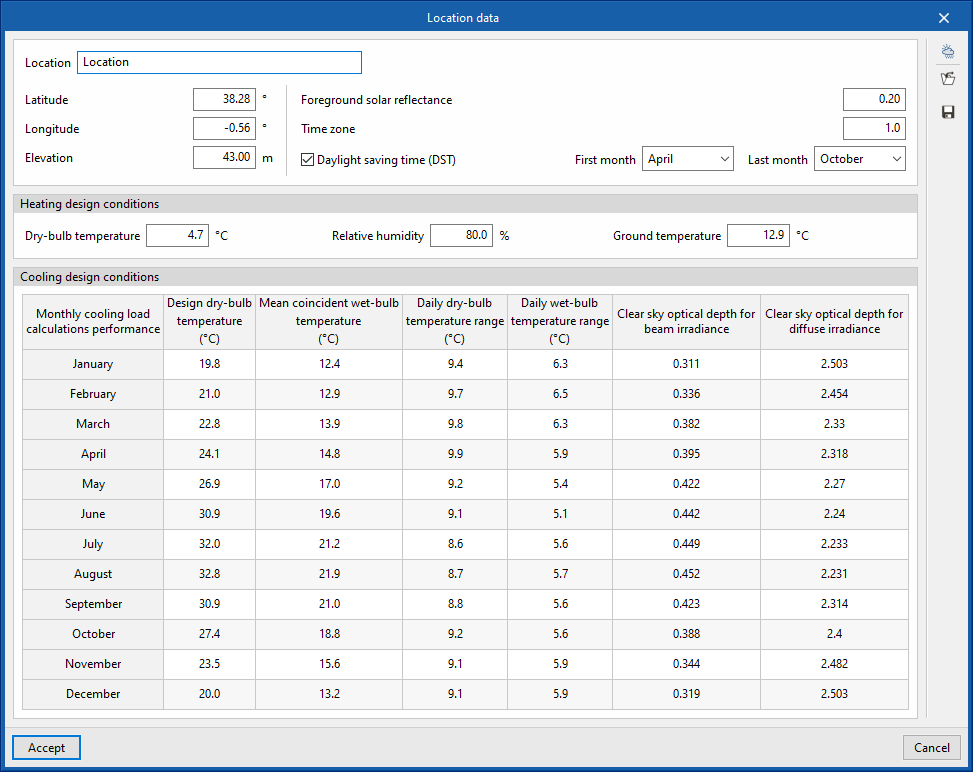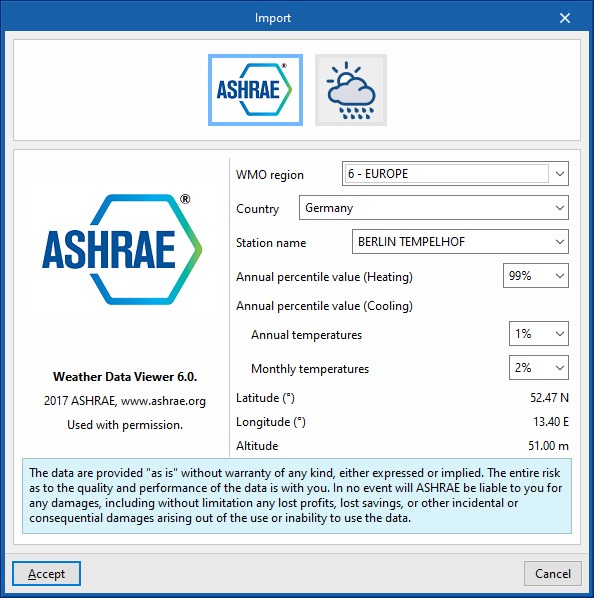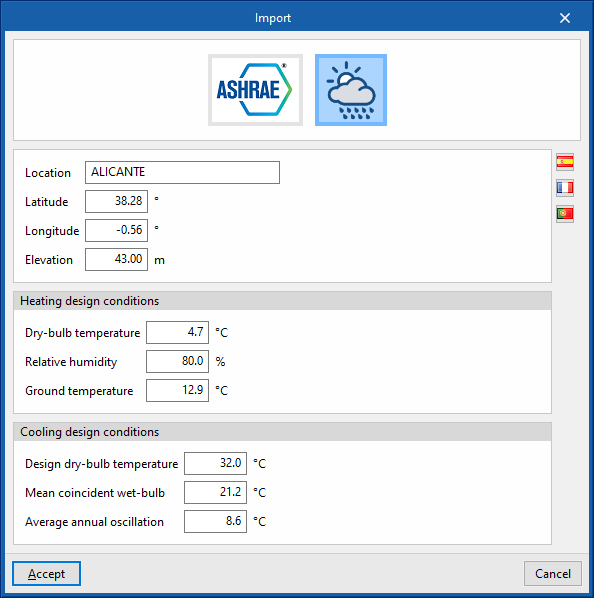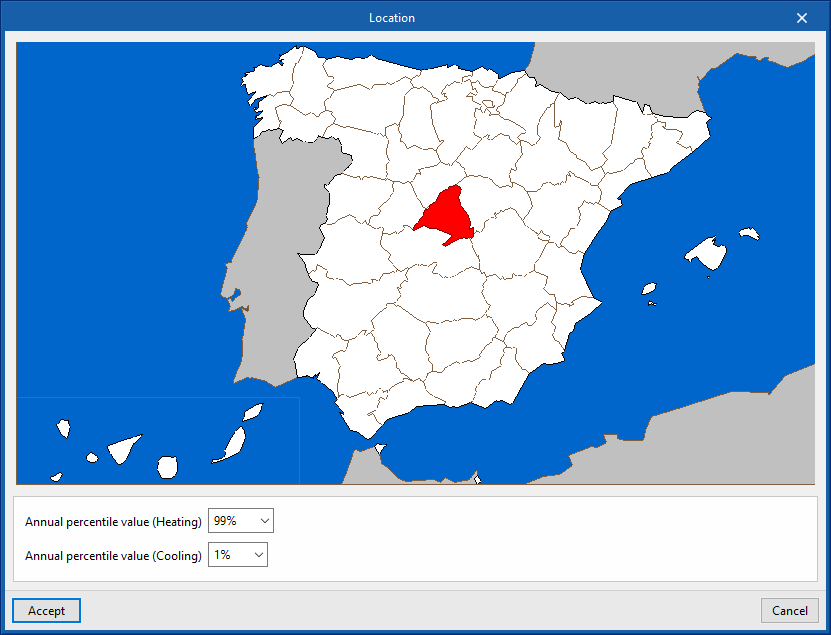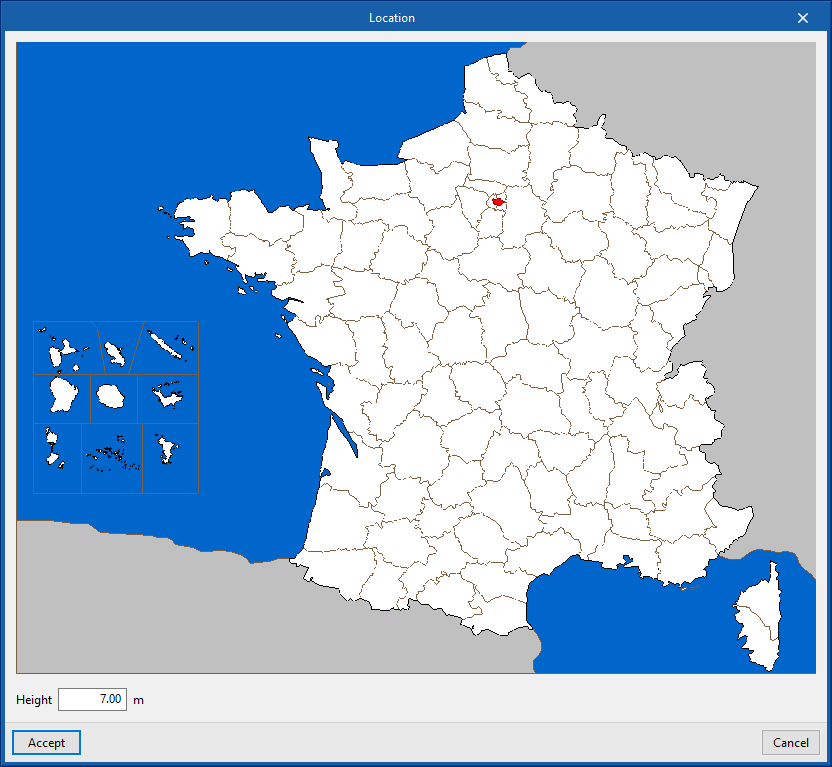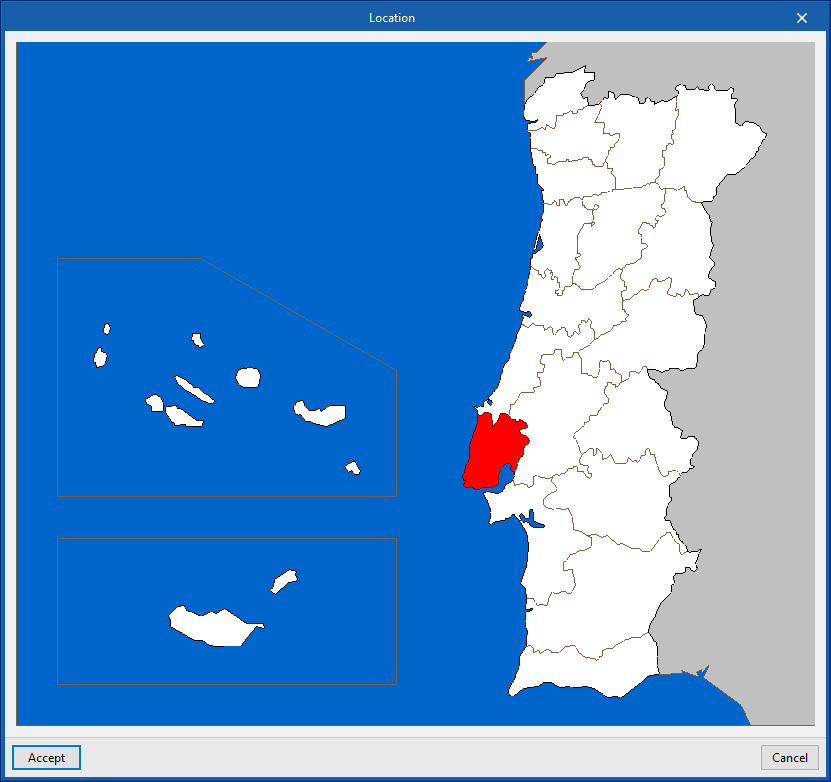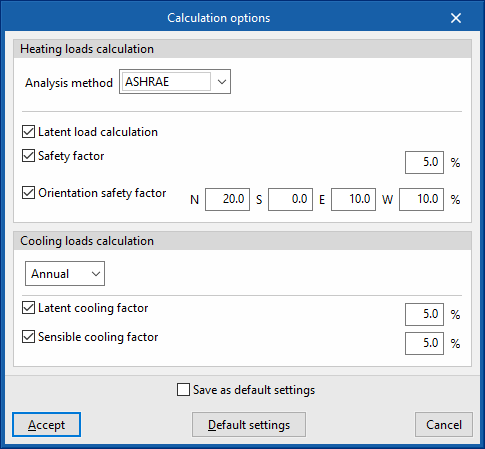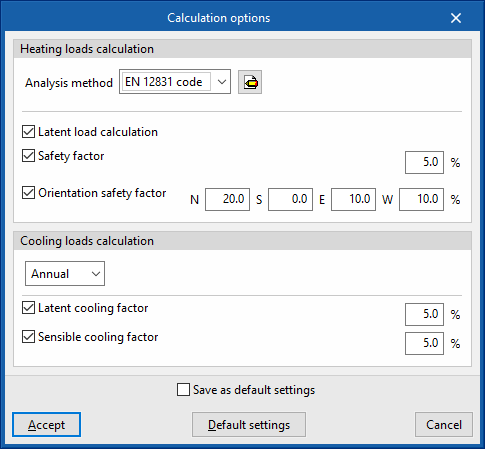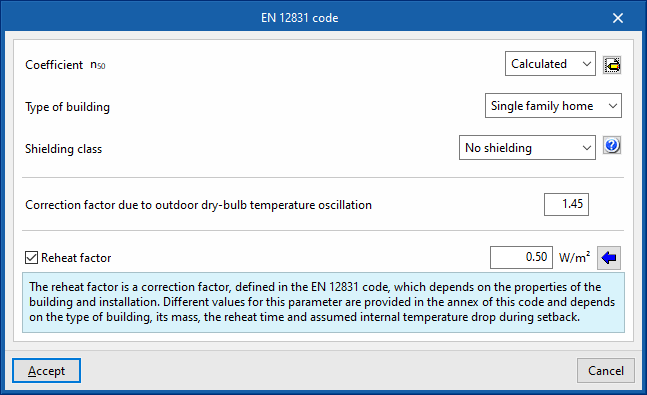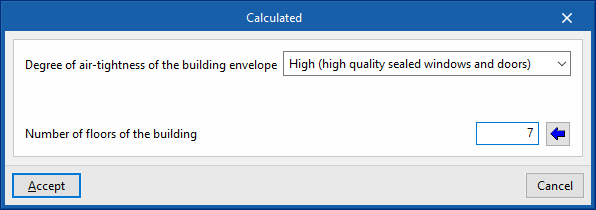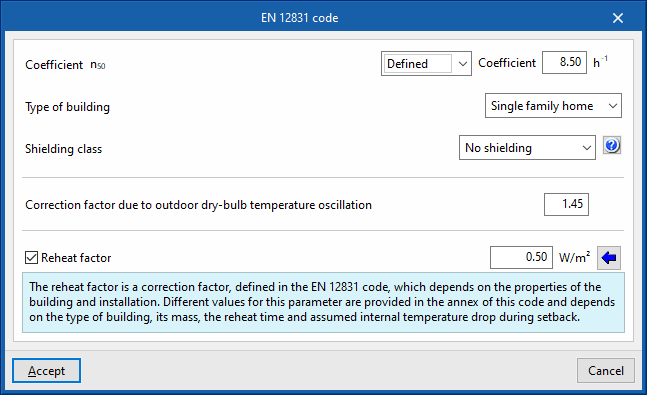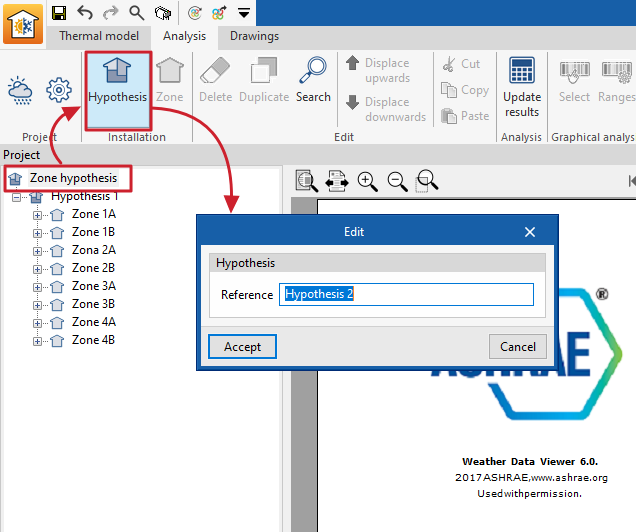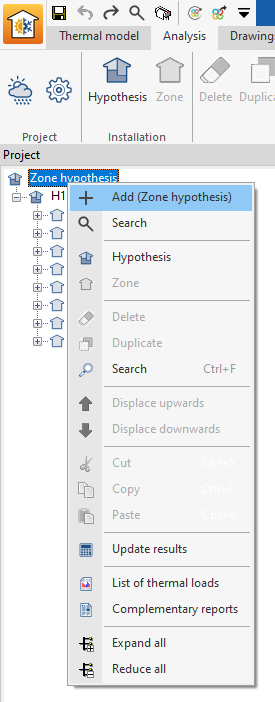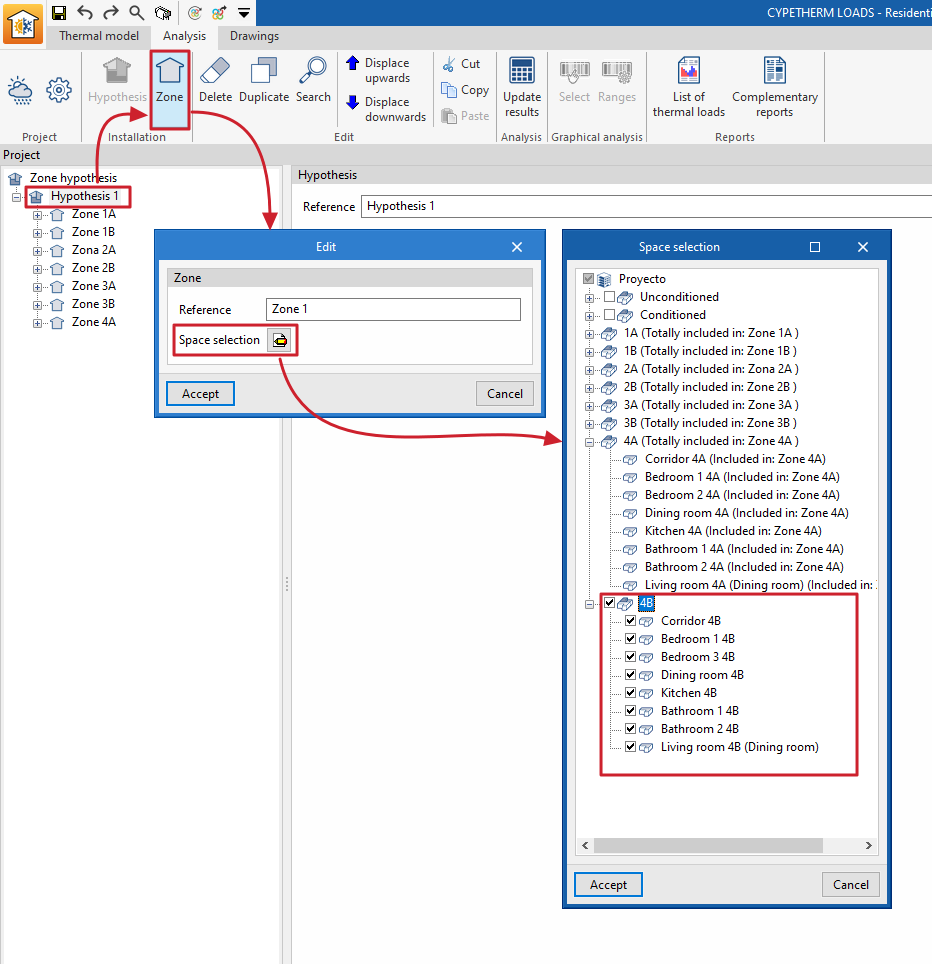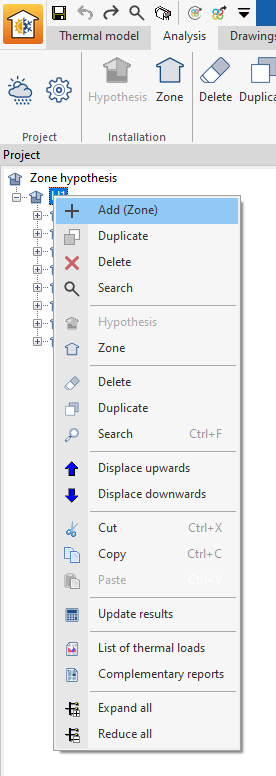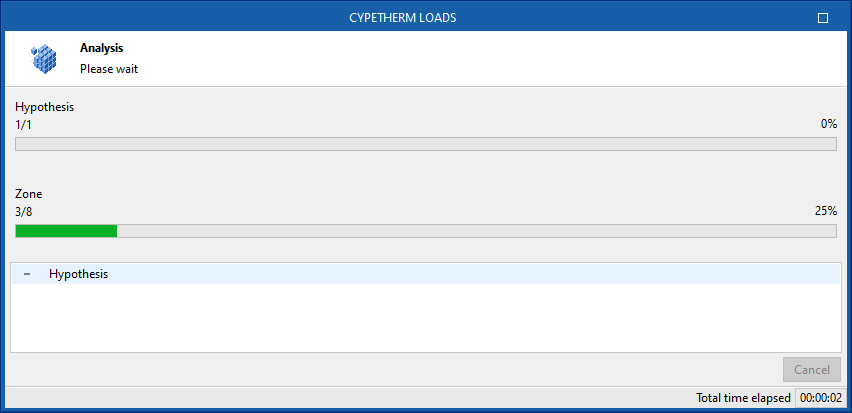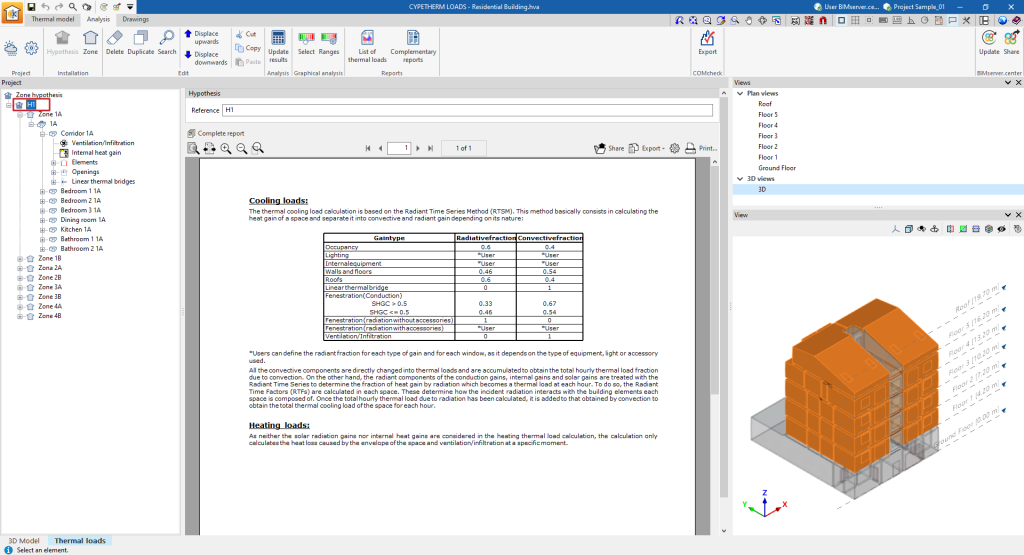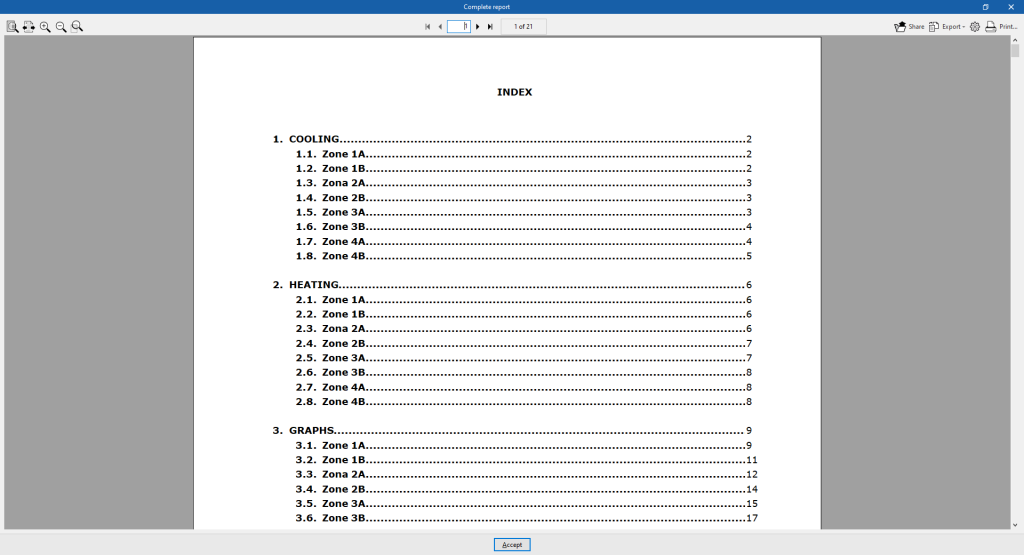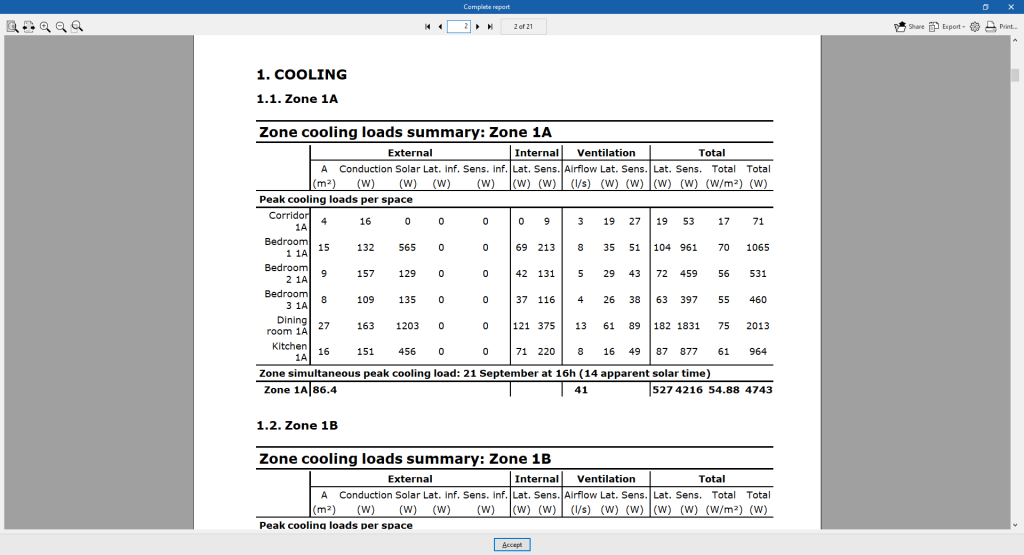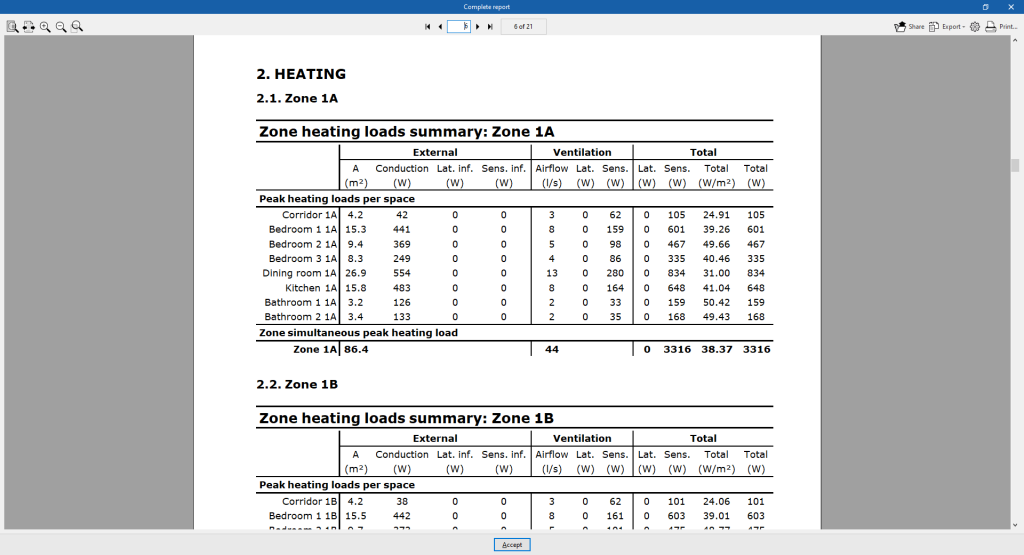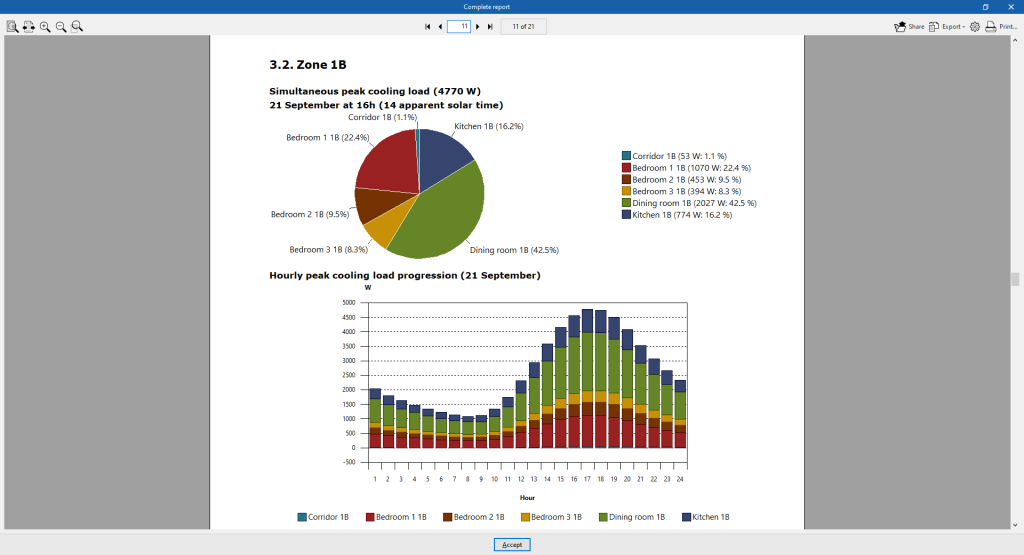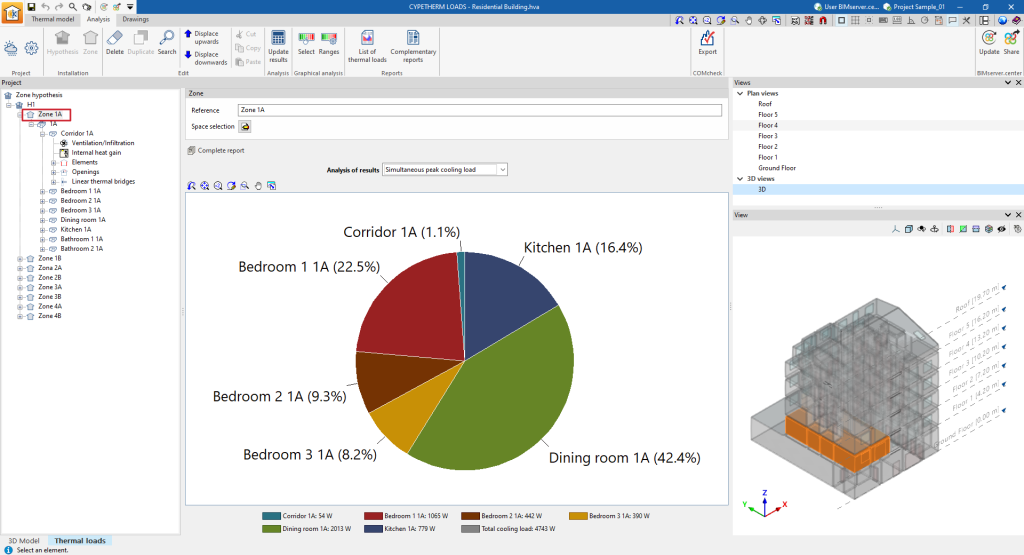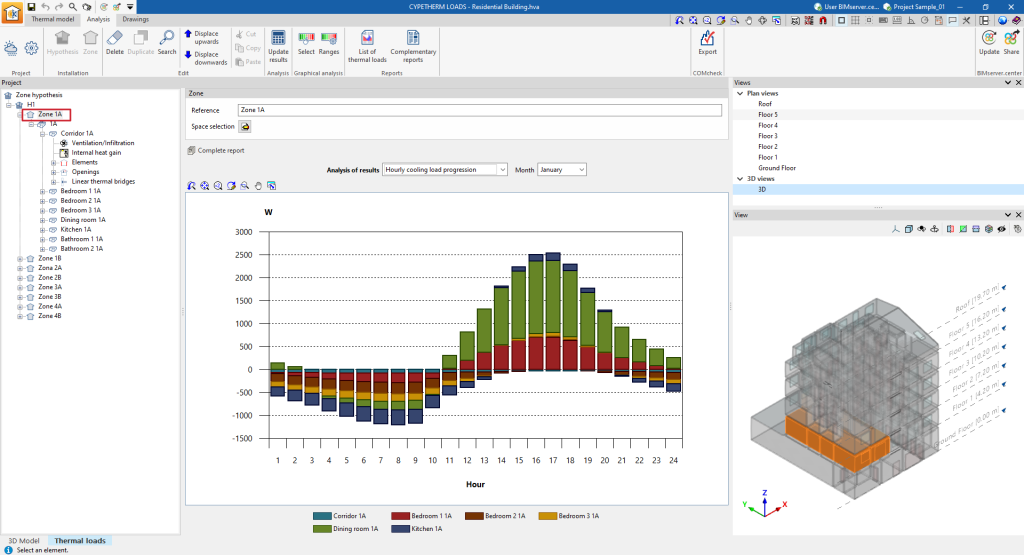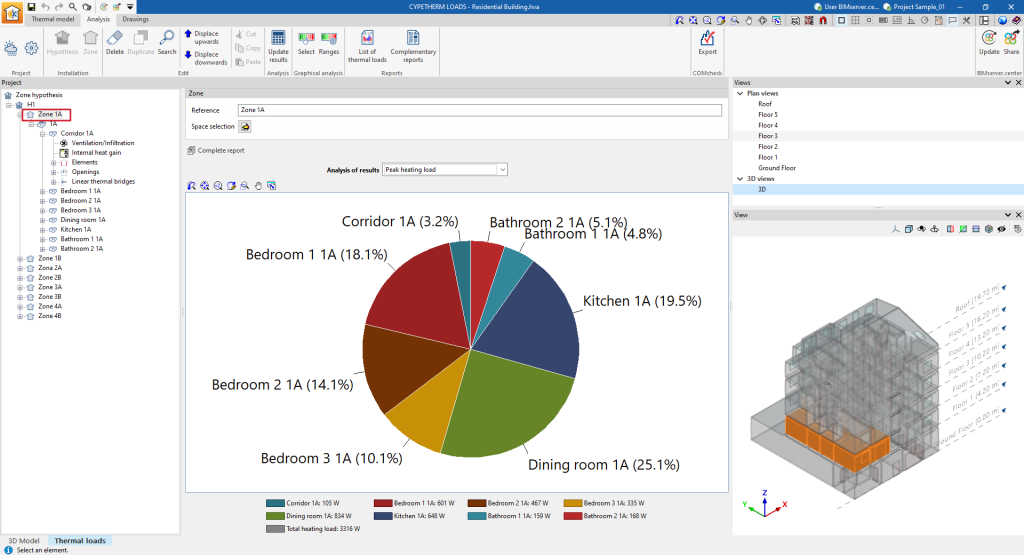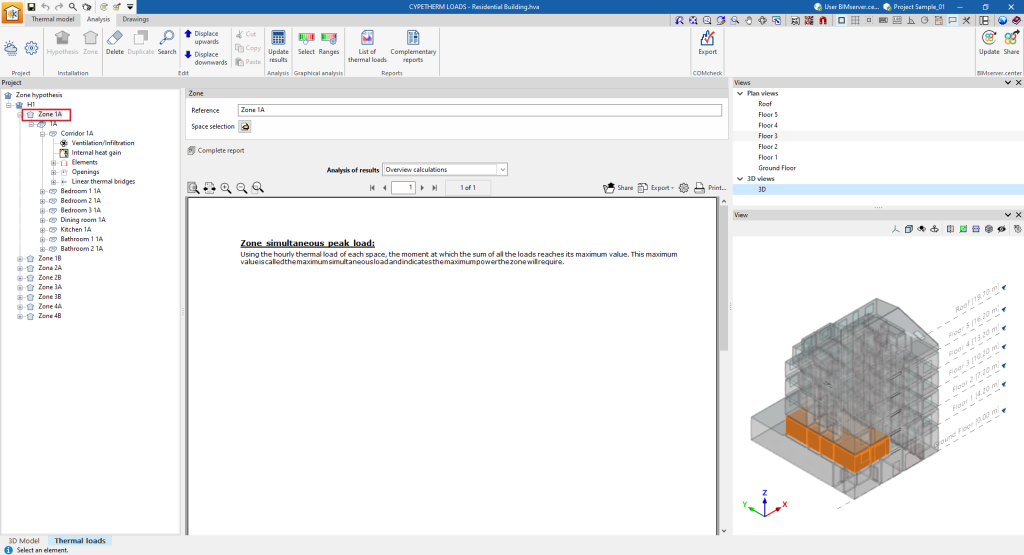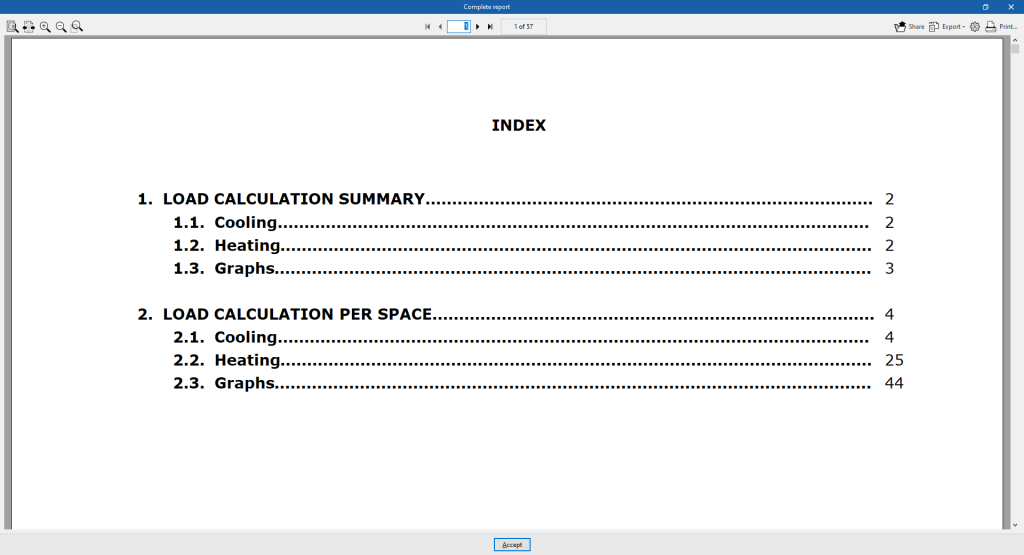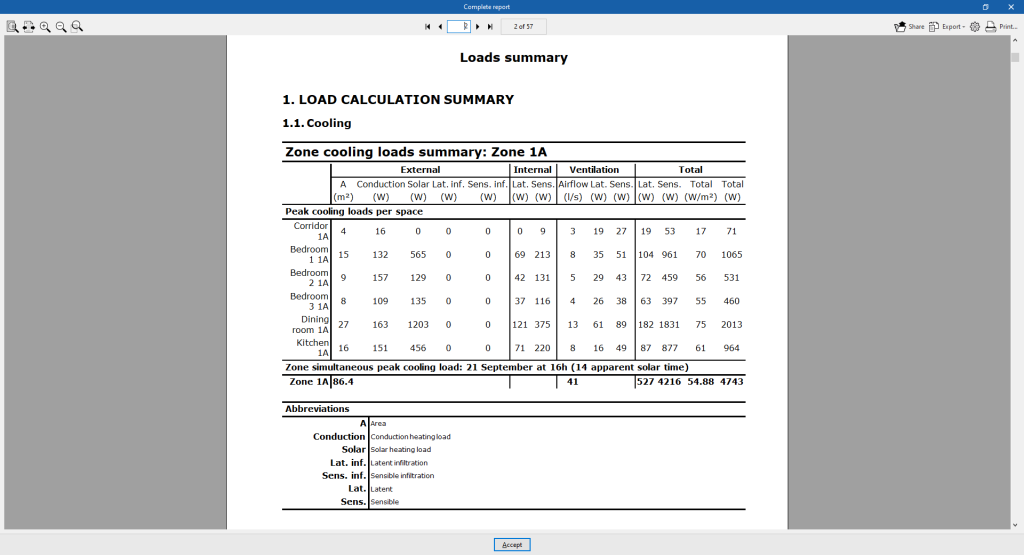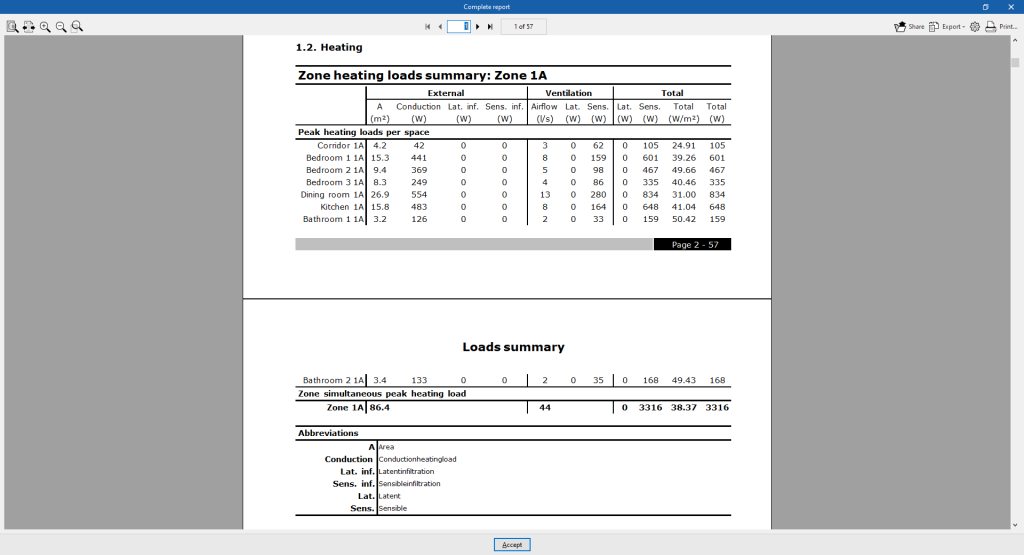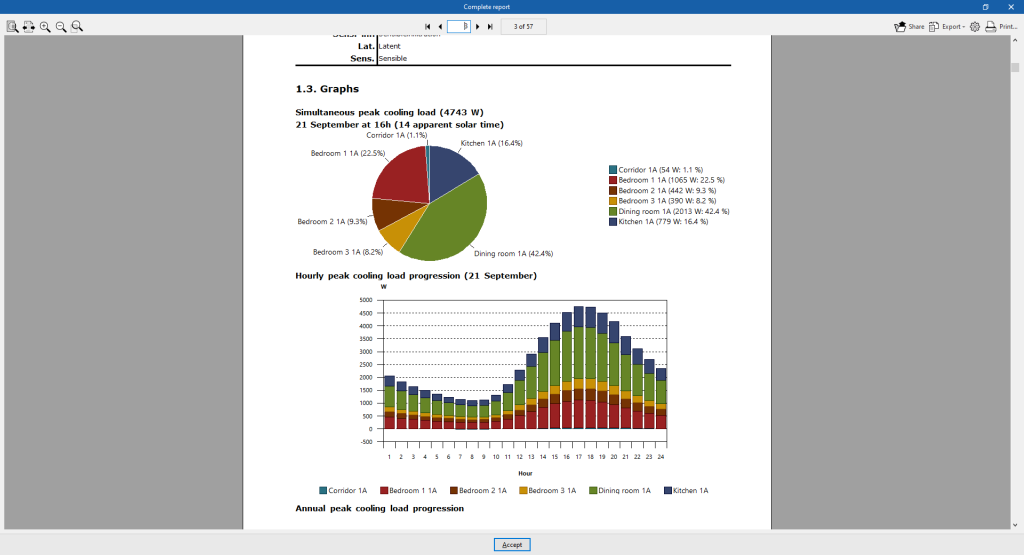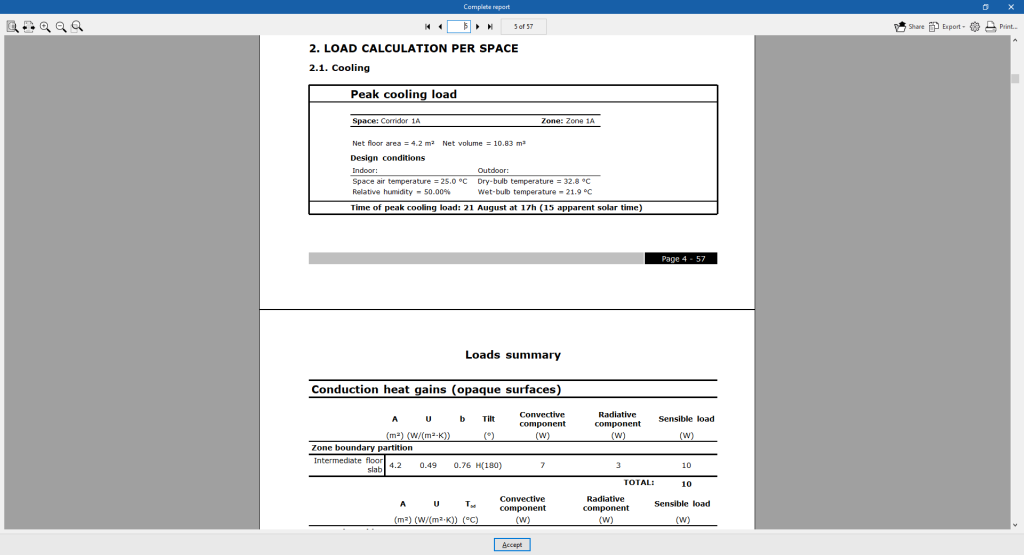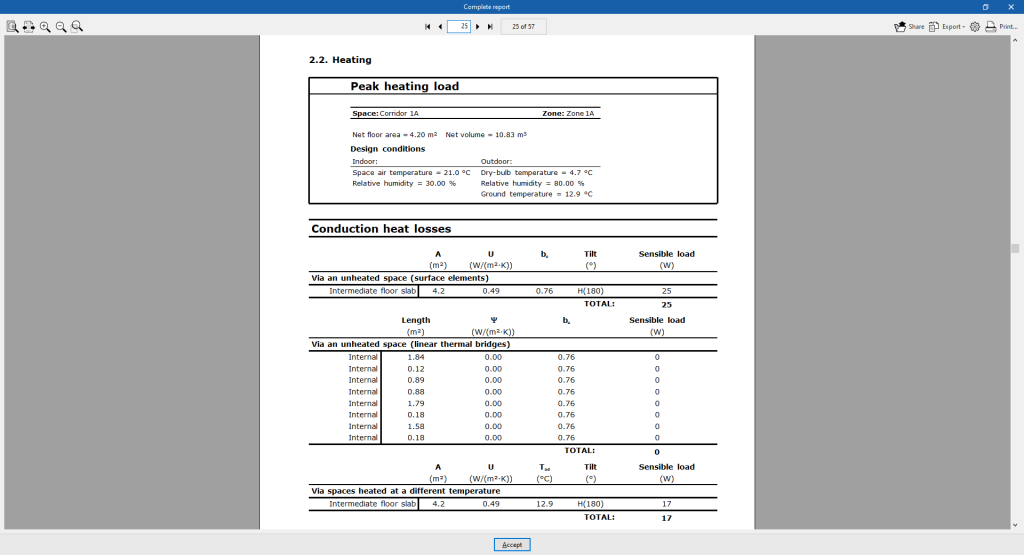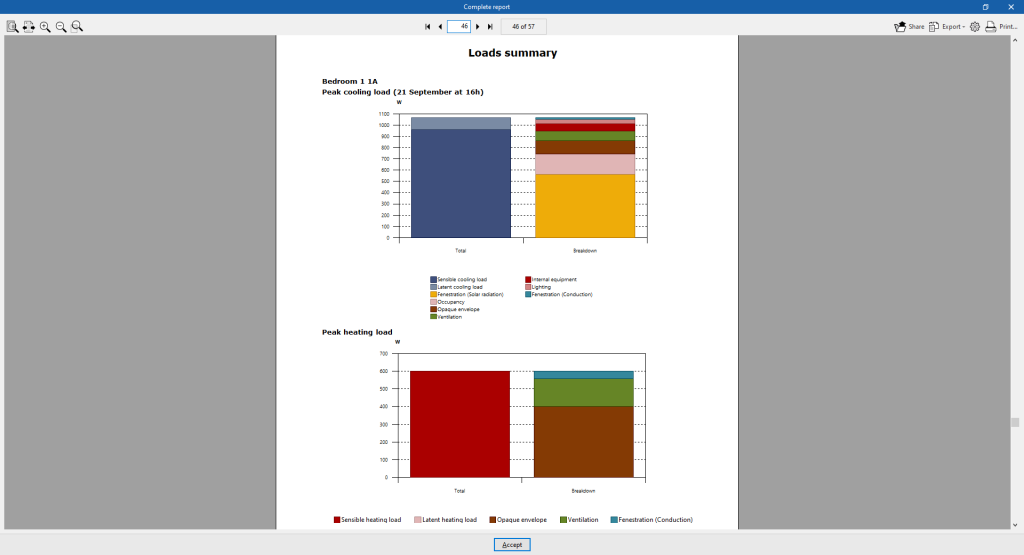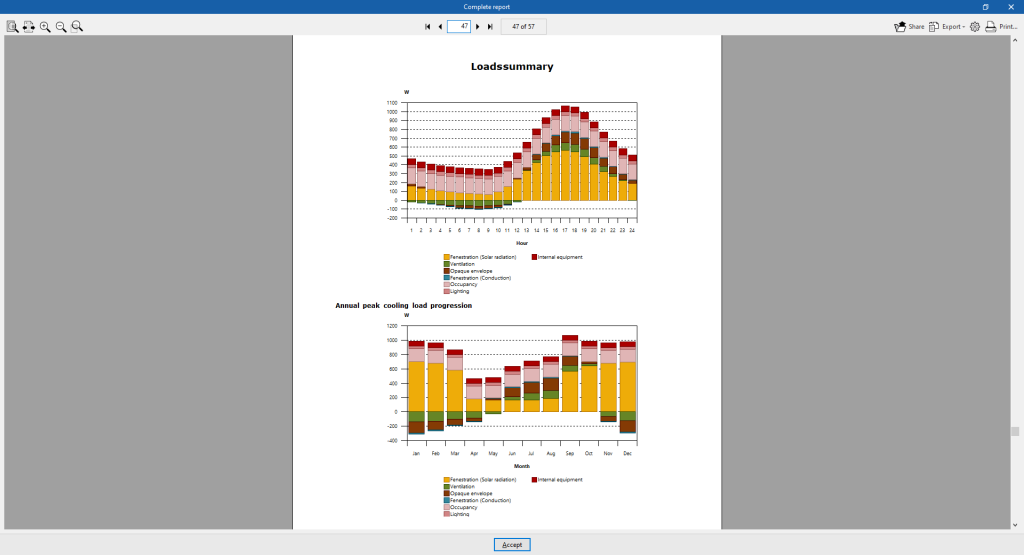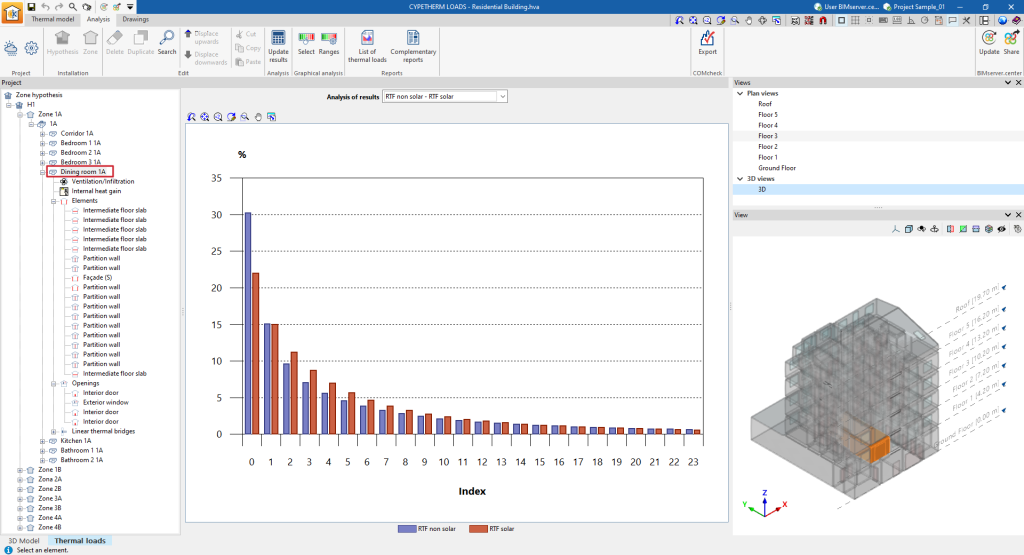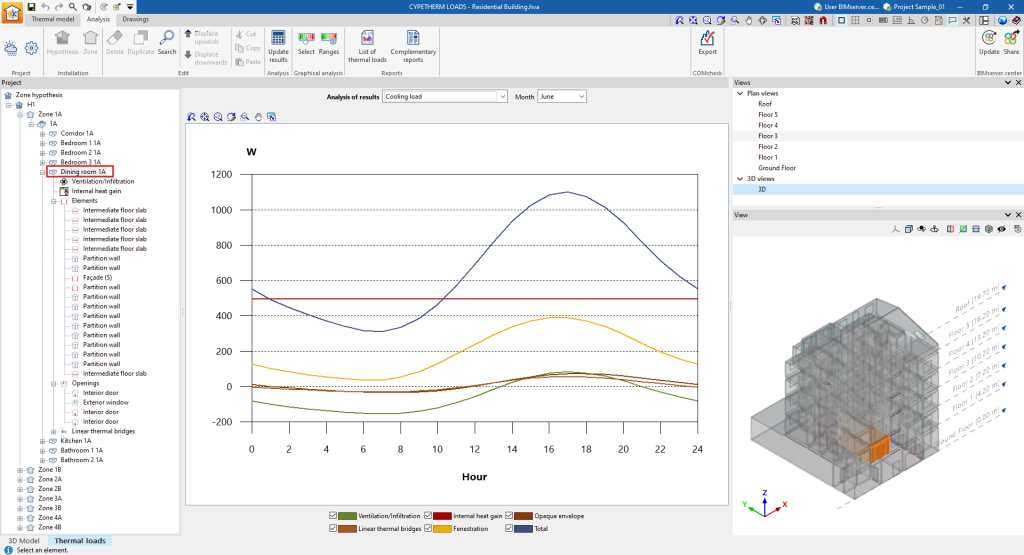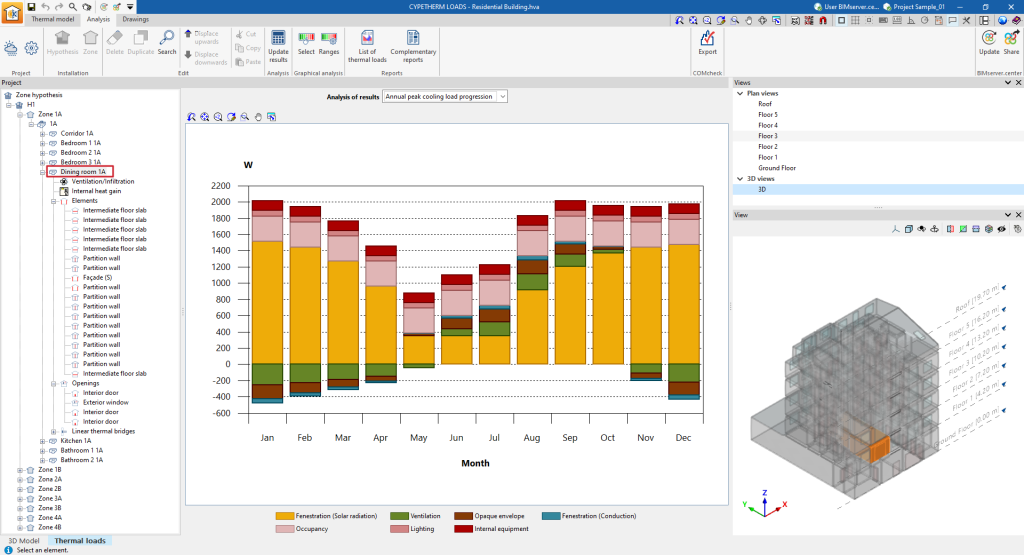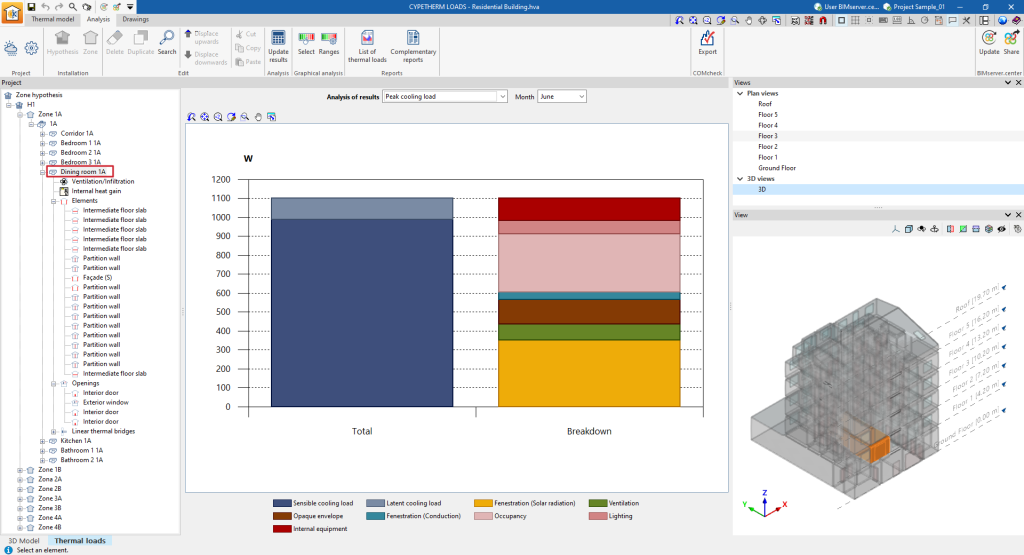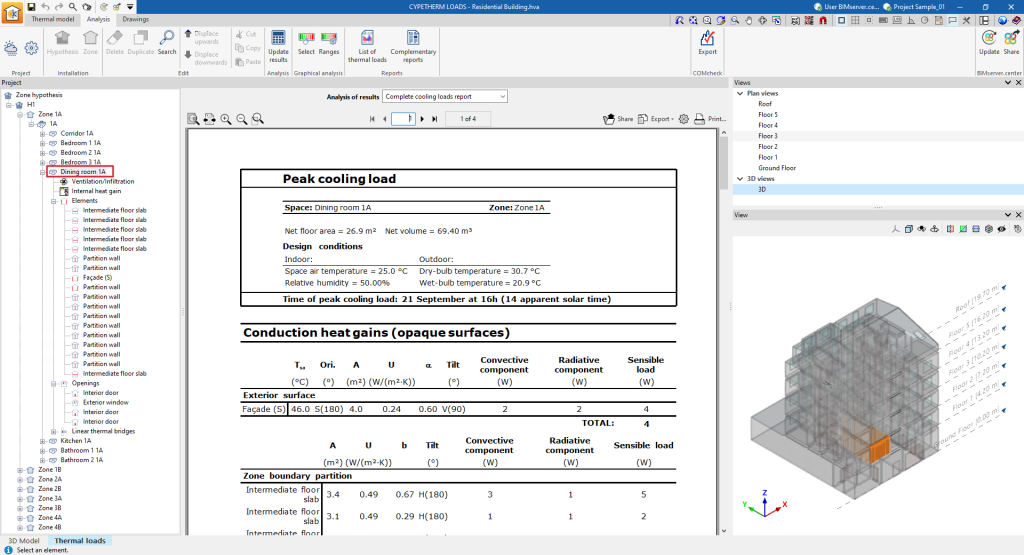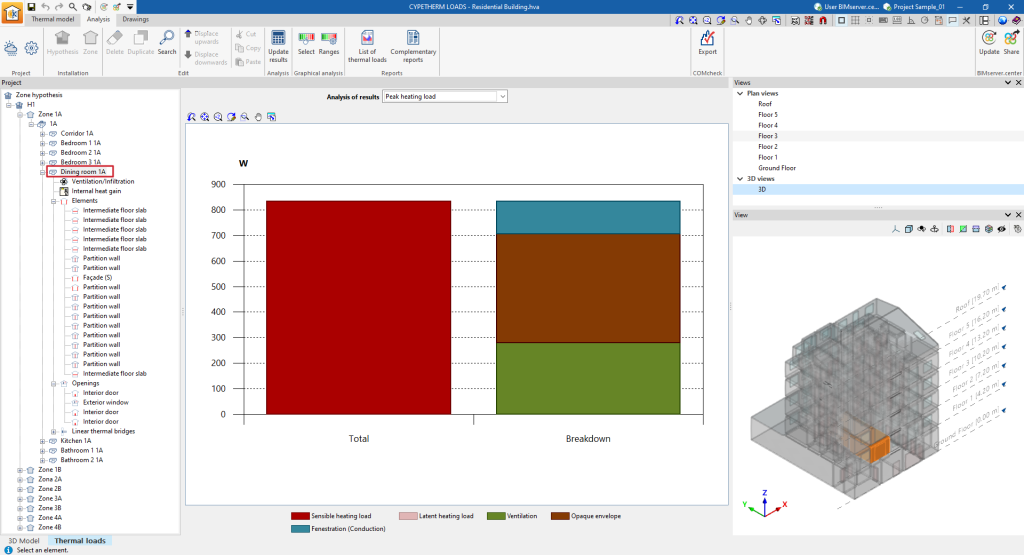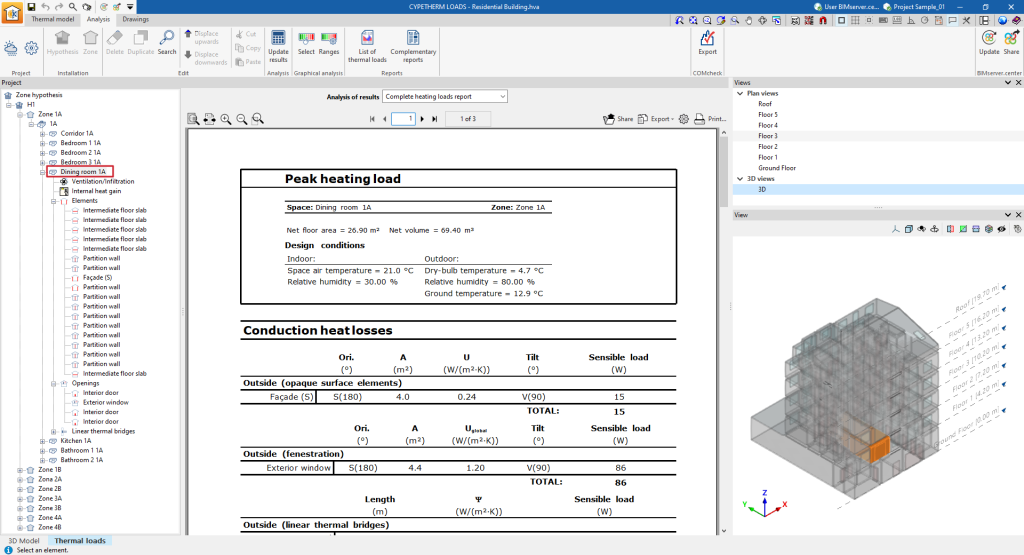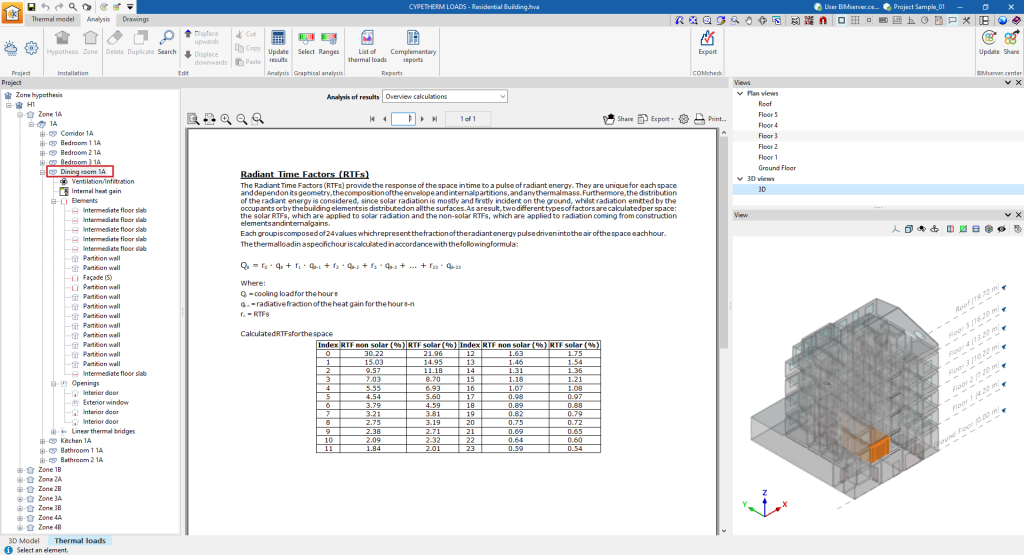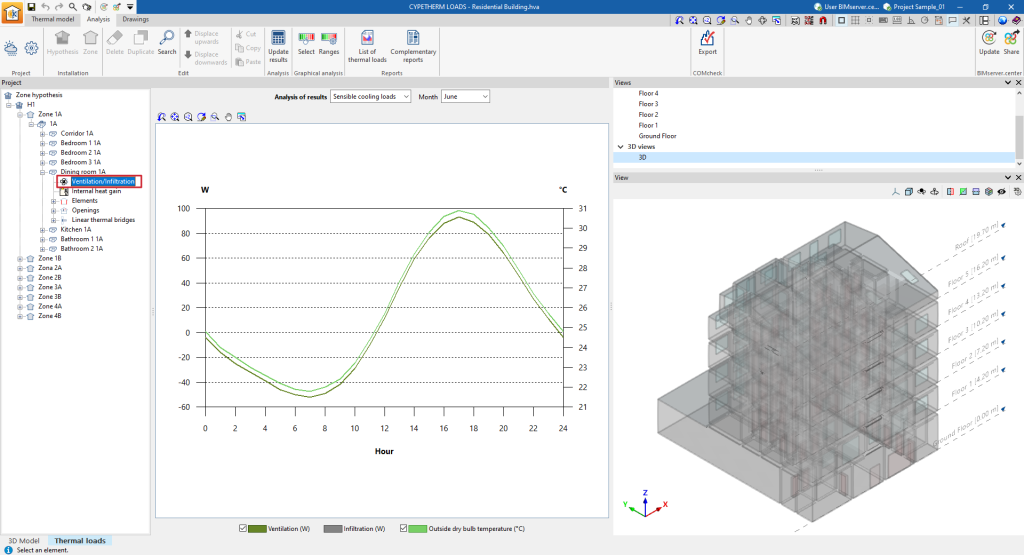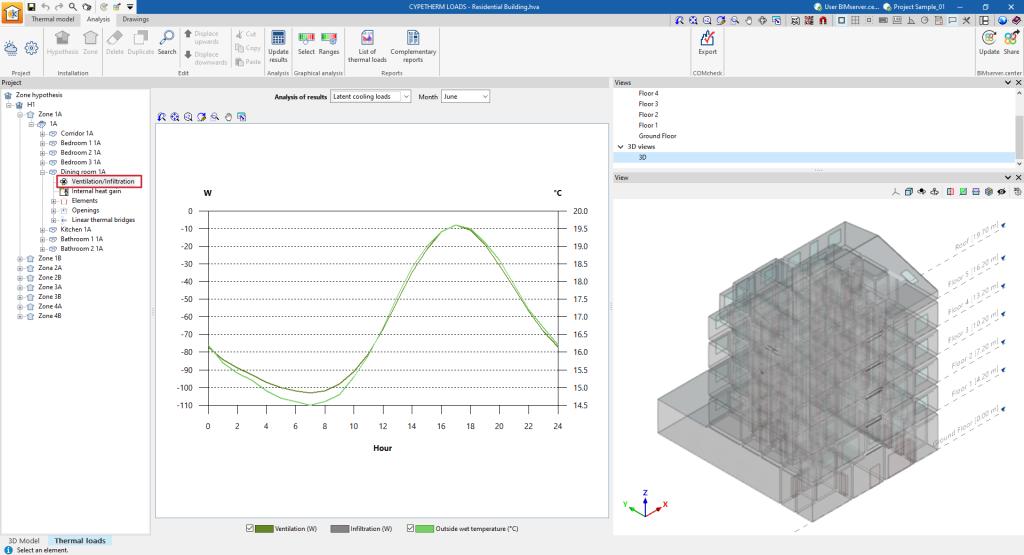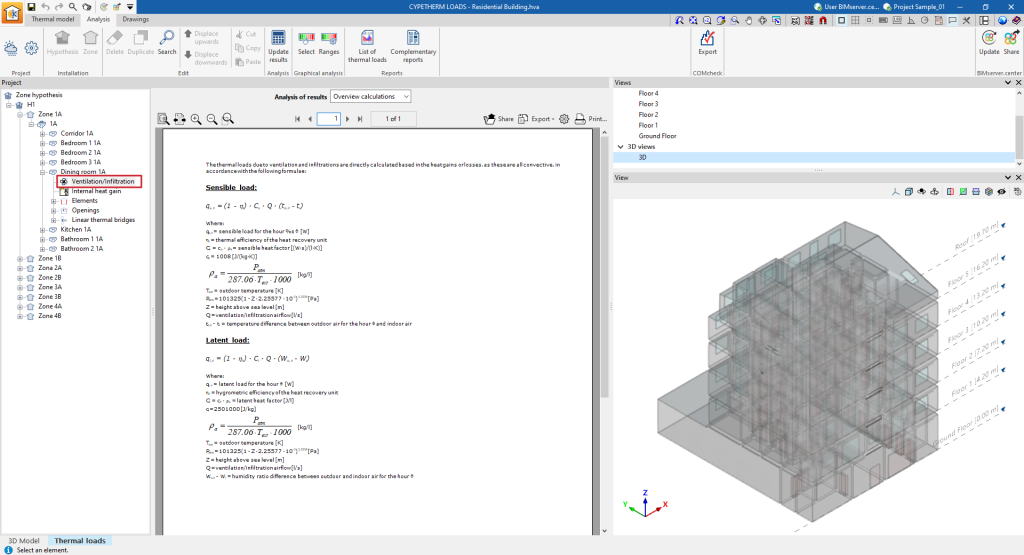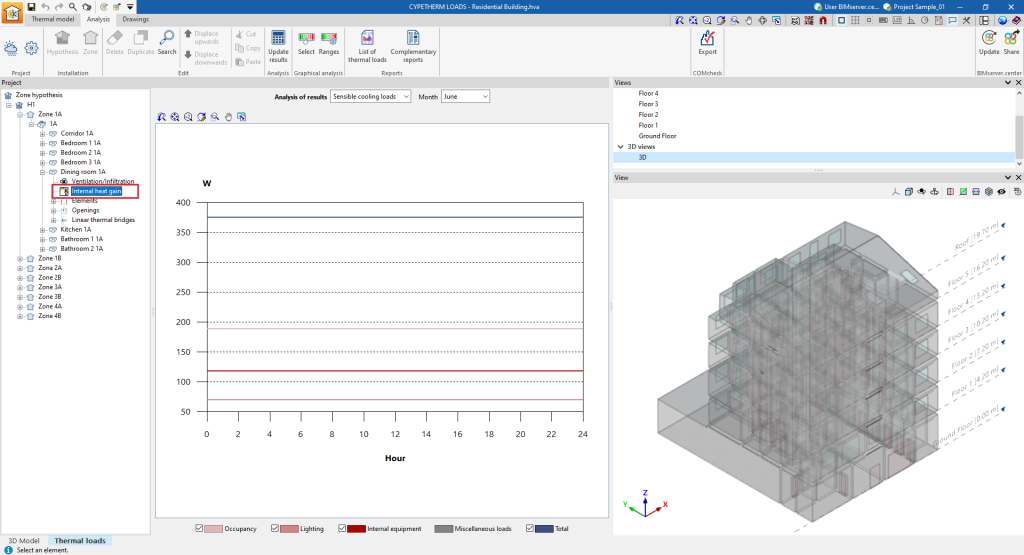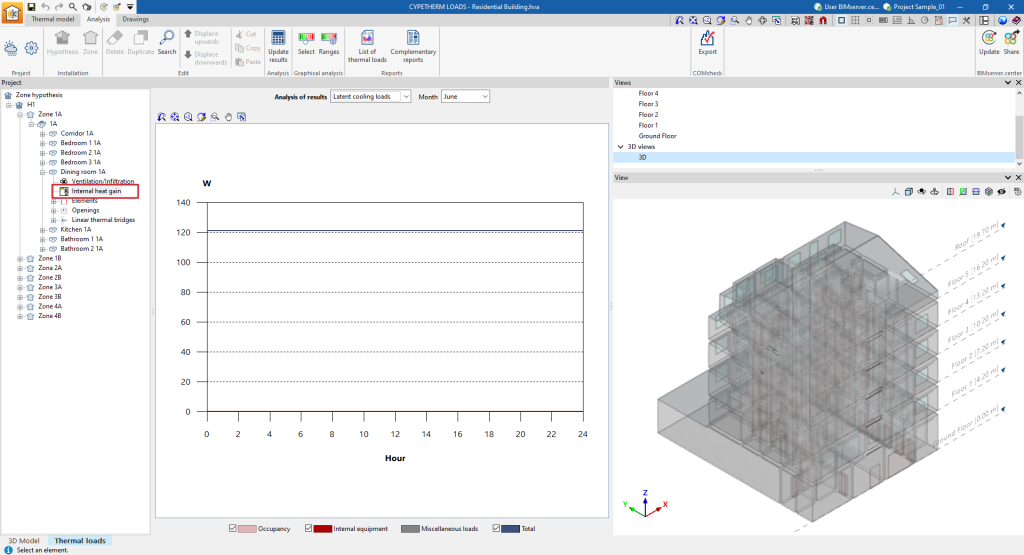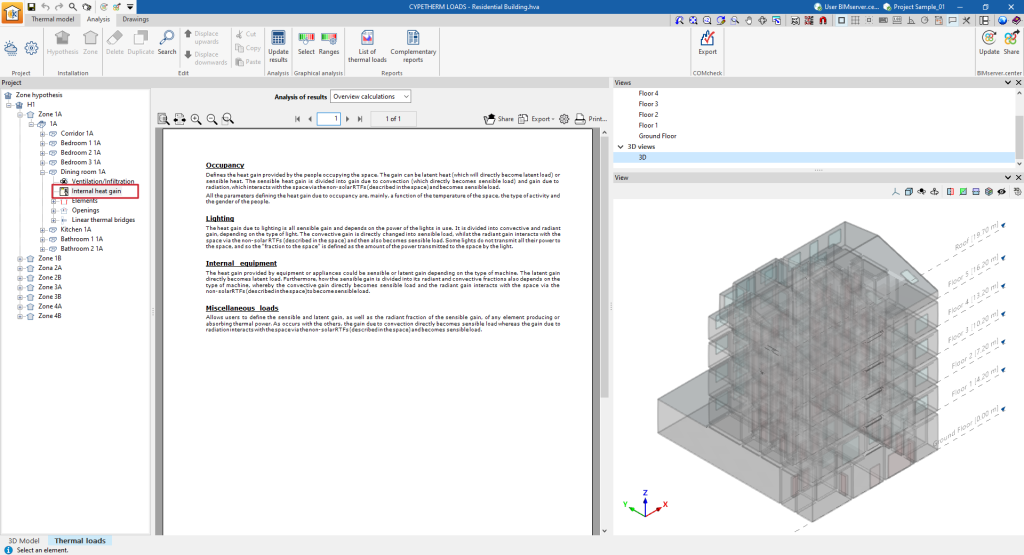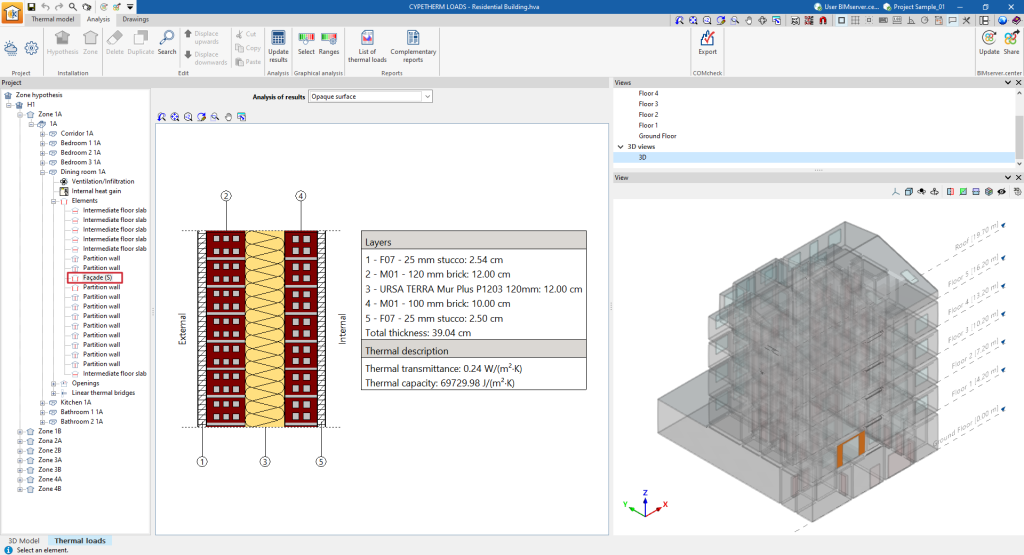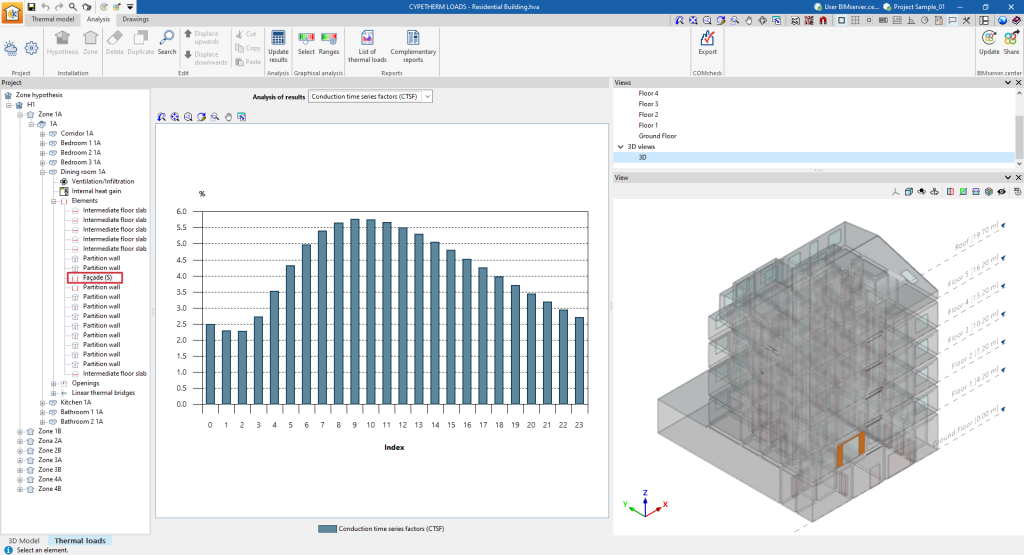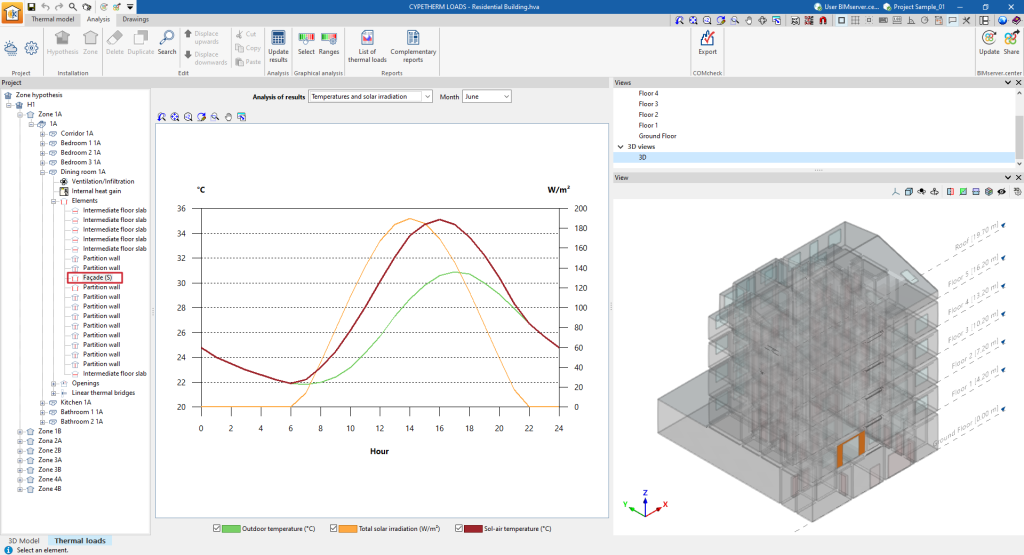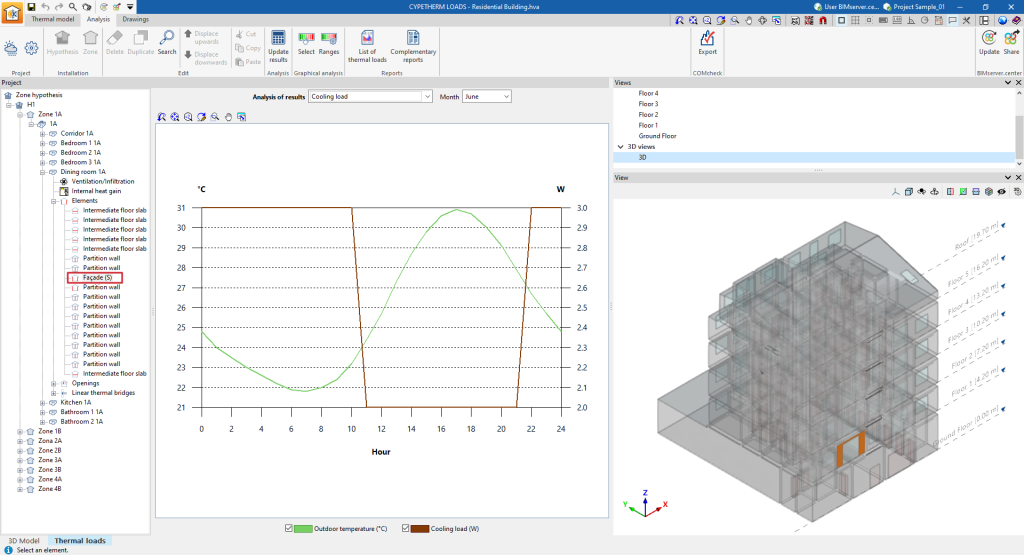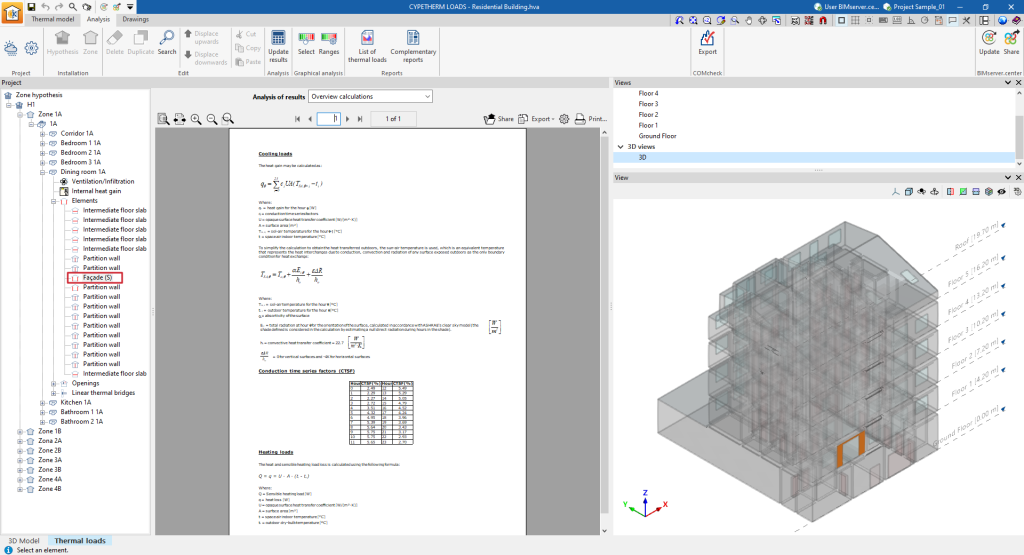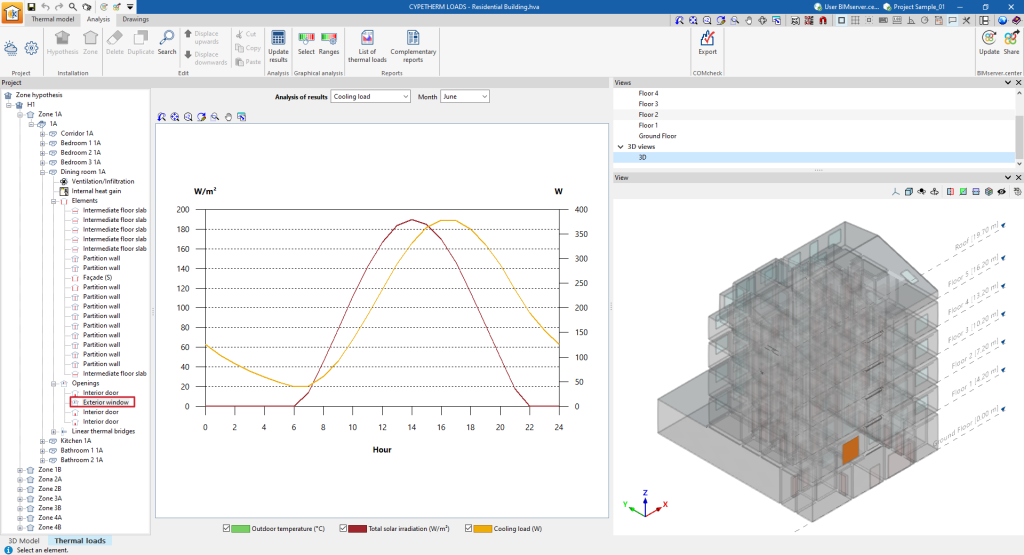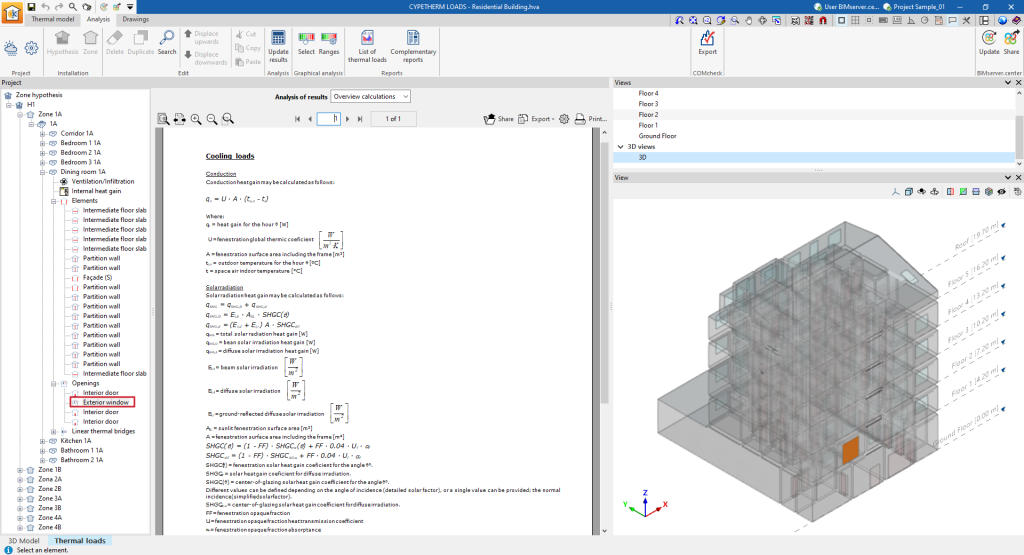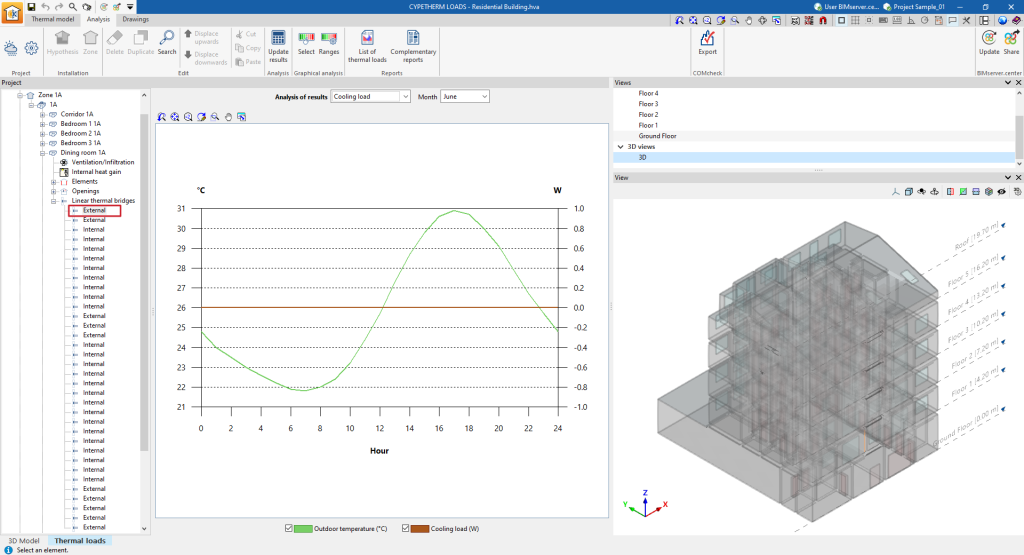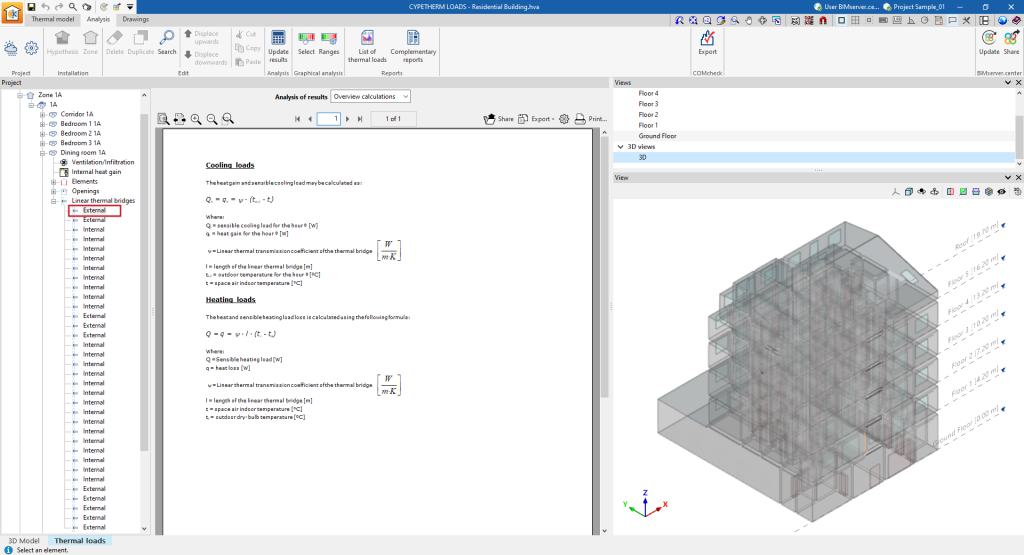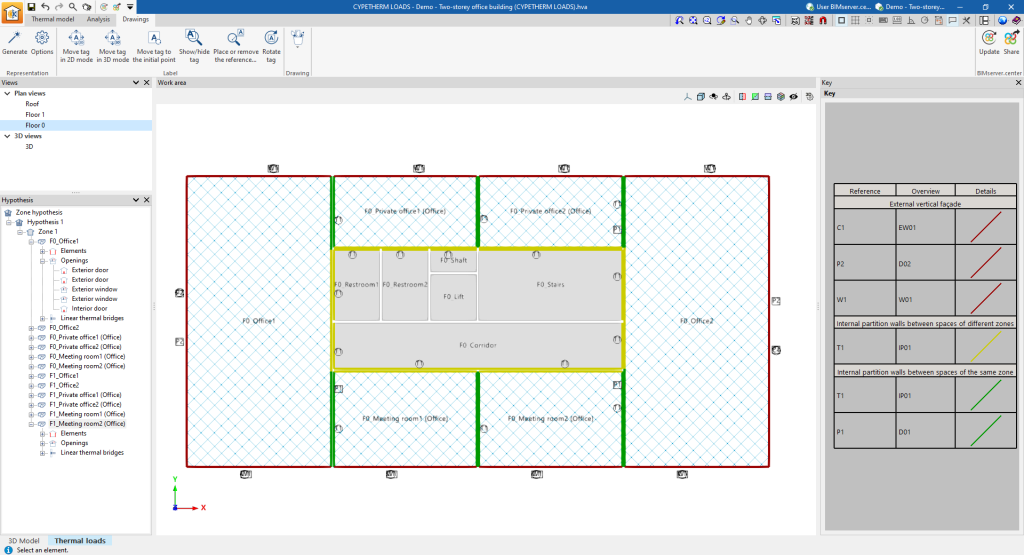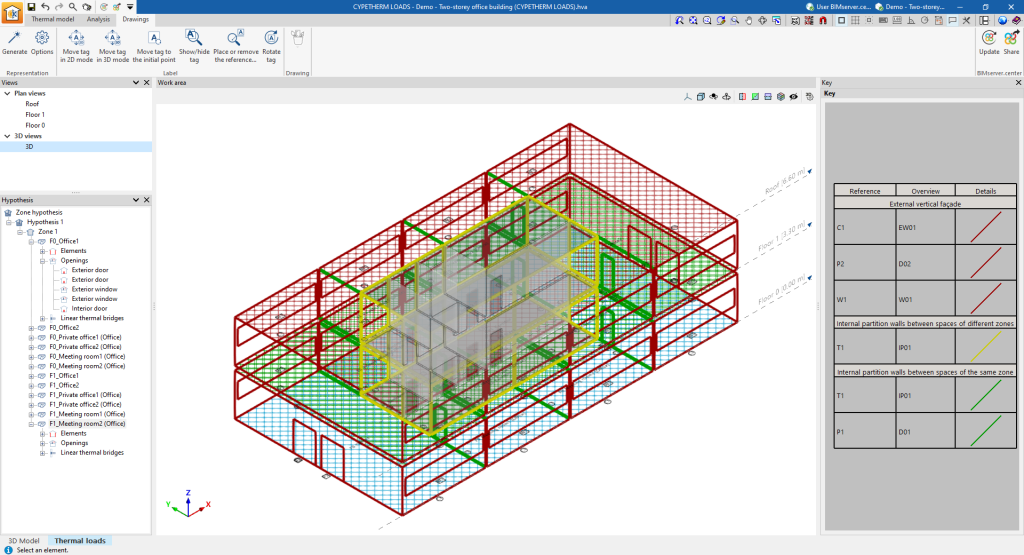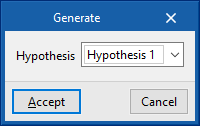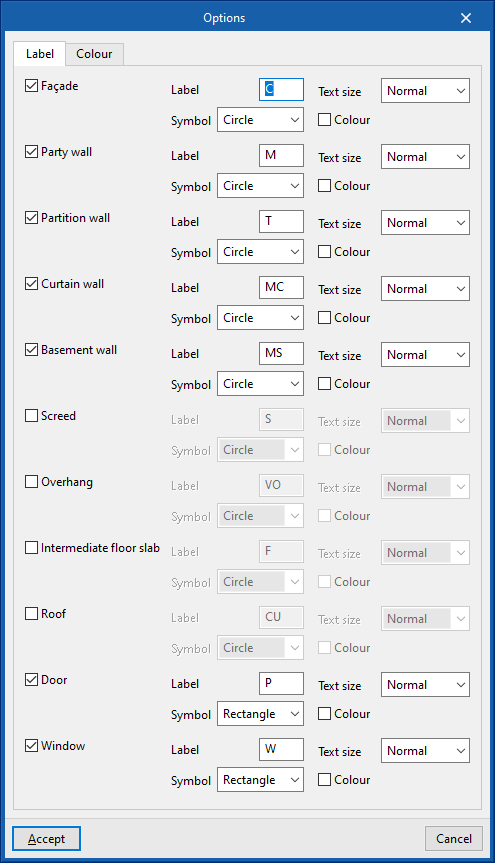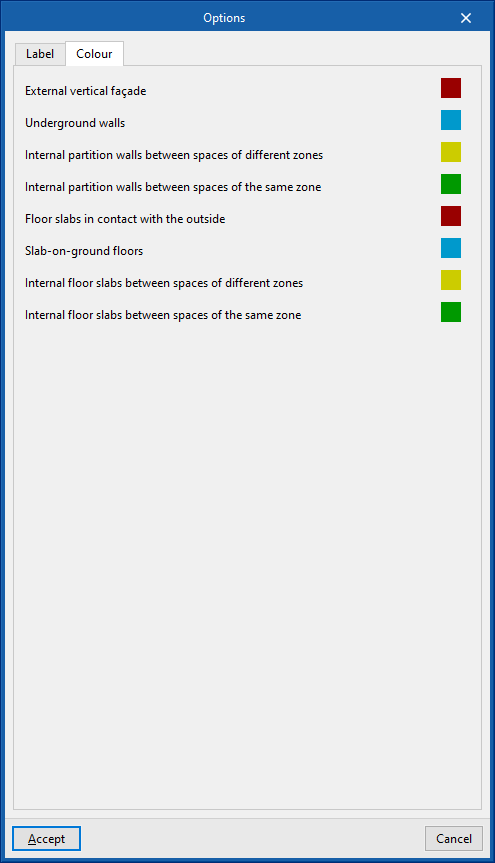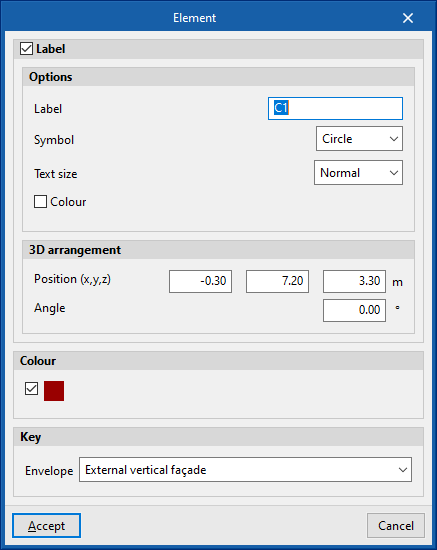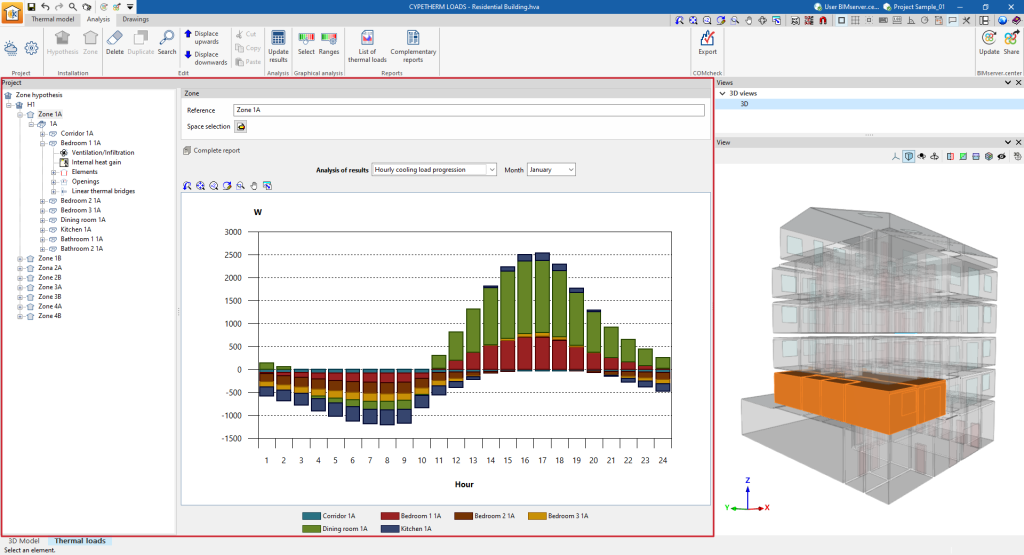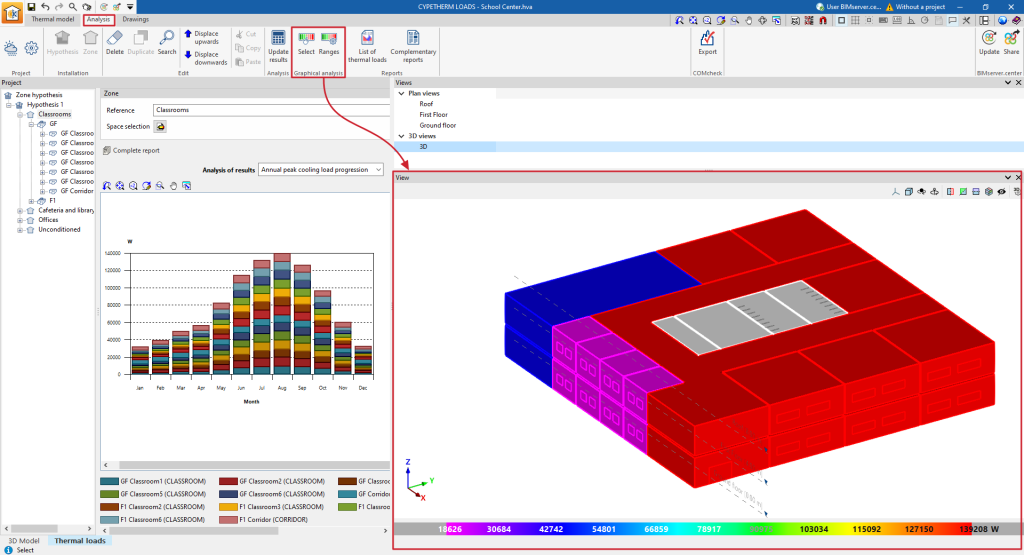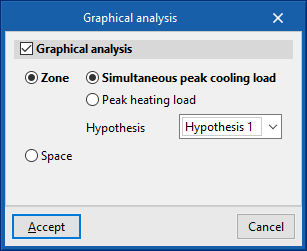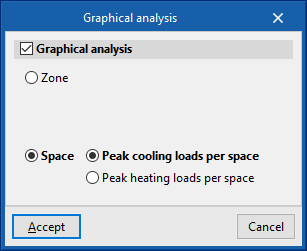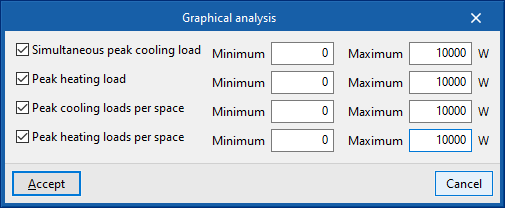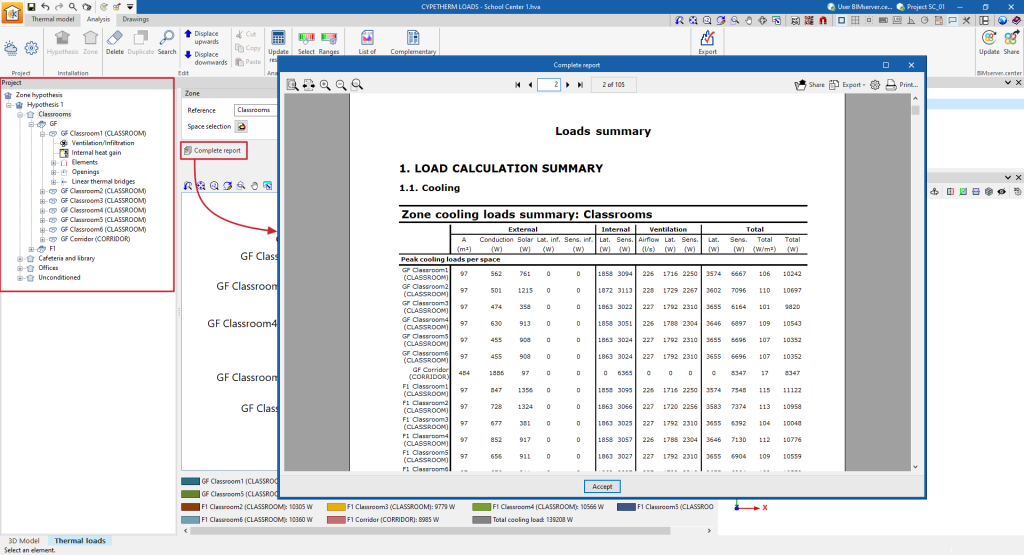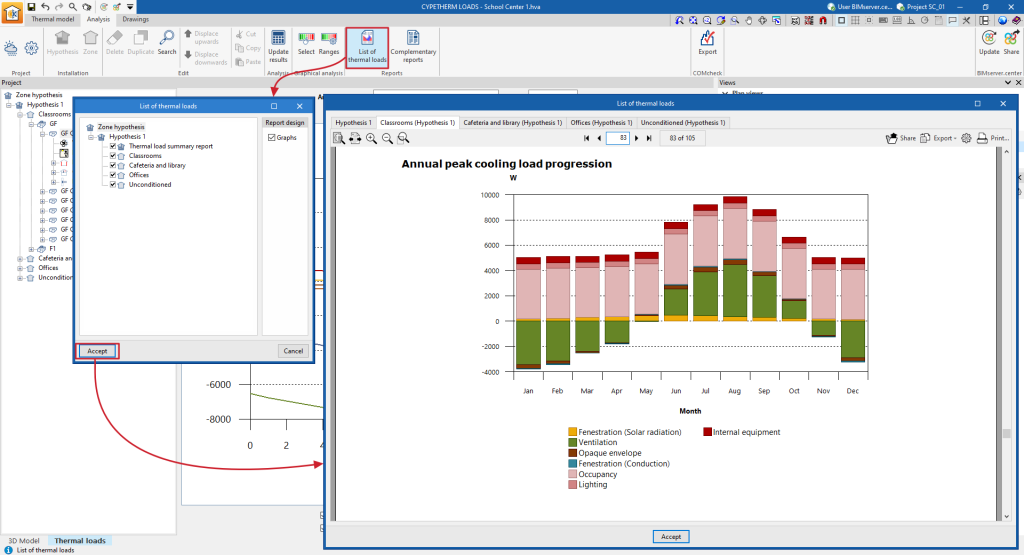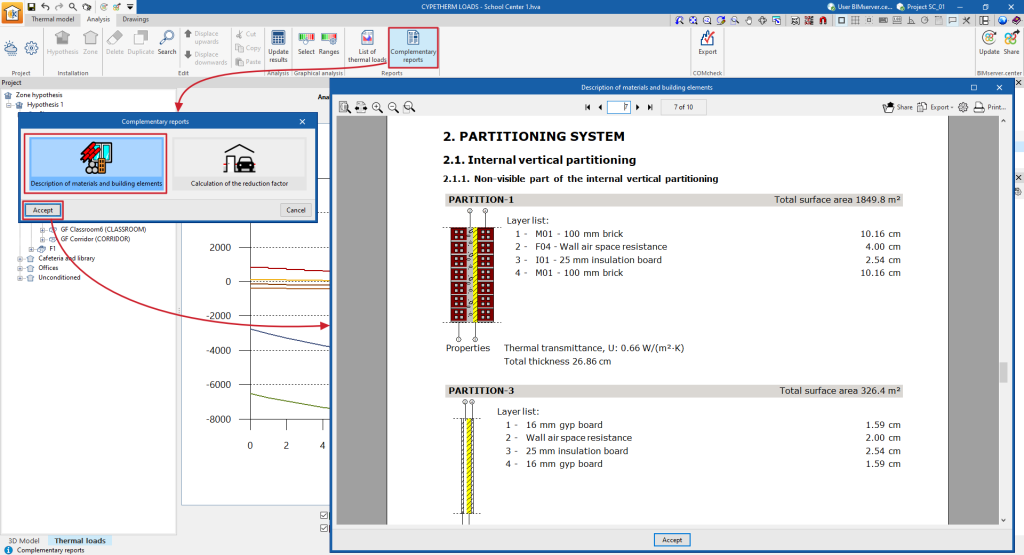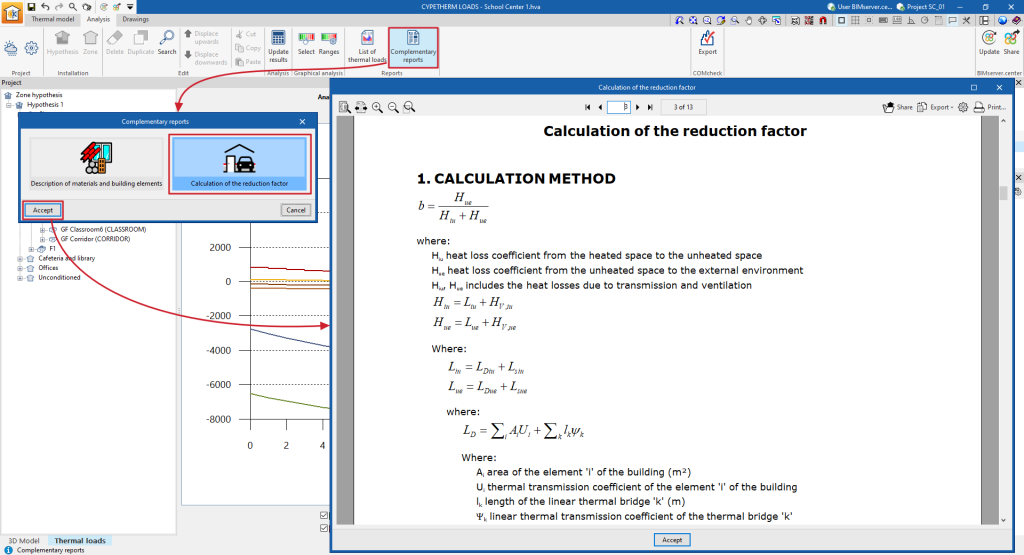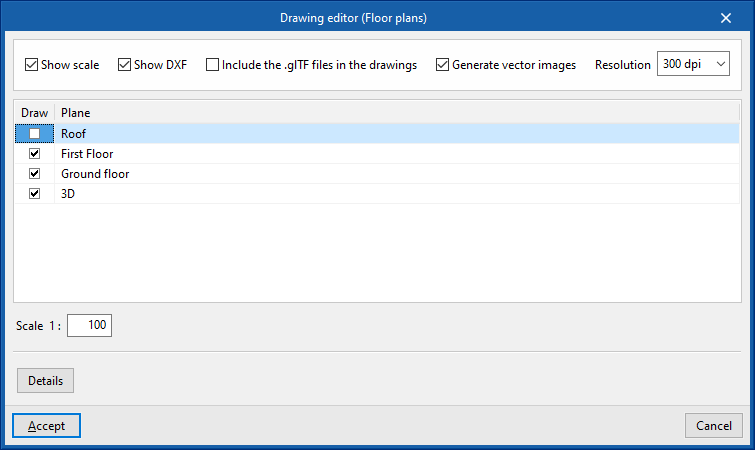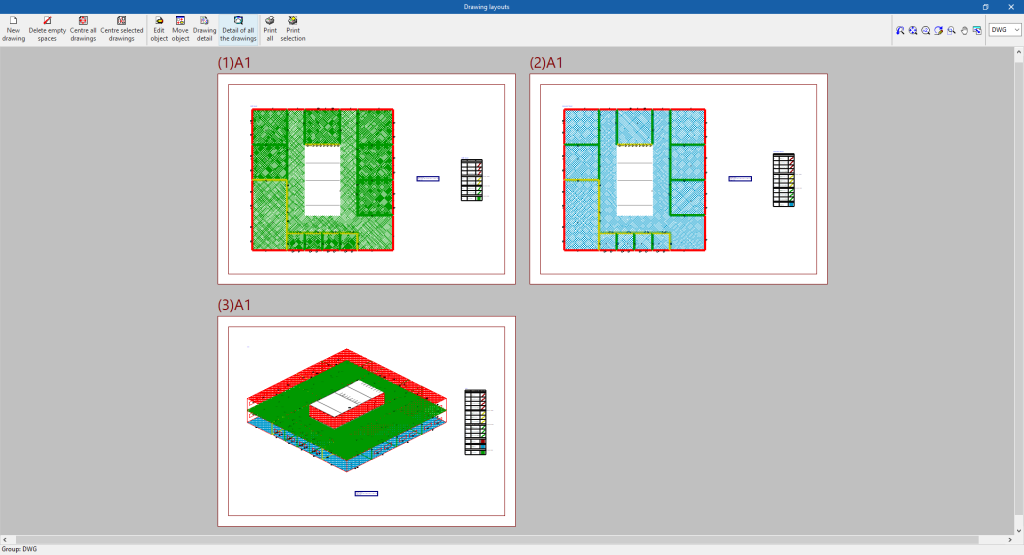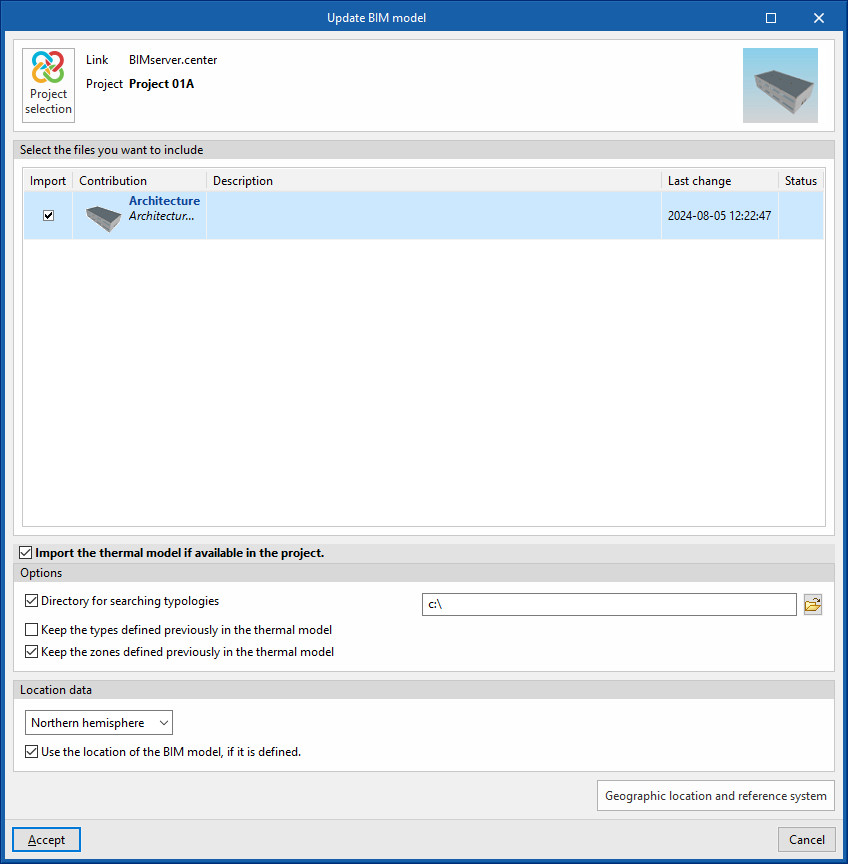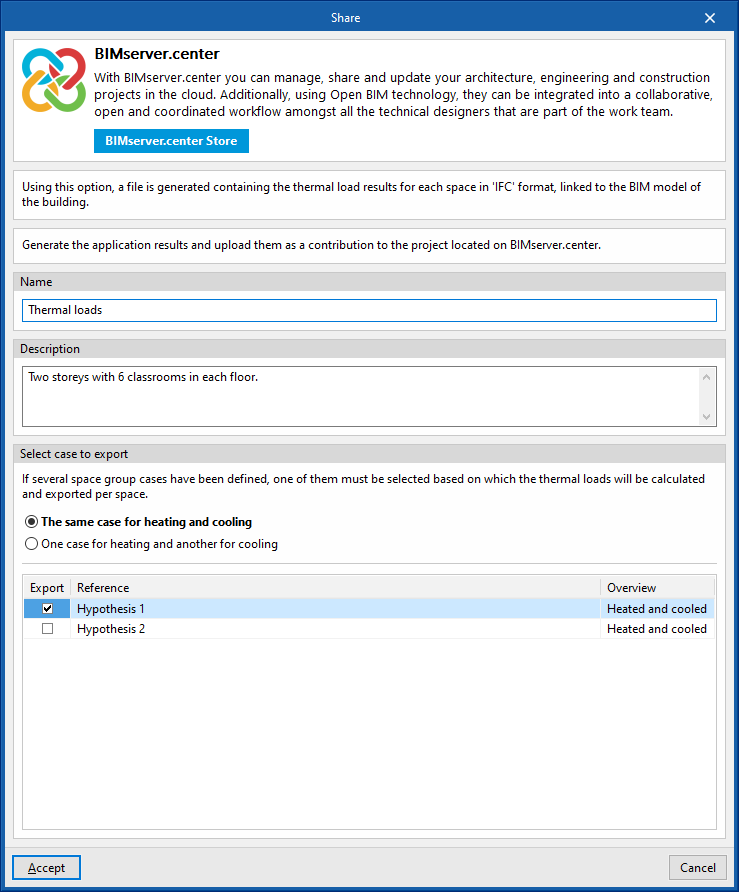Introduction
CYPETHERM LOADS est un logiciel créé pour calculer la charge thermique des bâtiments en utilisant la méthode des séries temporelles rayonnantes (RTSM), proposée par l'ASHRAE.
L'application permet d'importer les informations nécessaires extraites d'autres outils Open BIM, de sorte que les modèles architecturaux et constructifs peuvent être utilisés comme base pour le calcul des charges thermiques. Il est également possible de saisir ces informations à partir de zéro dans CYPETHERM LOADS.
Le calcul permet d'obtenir des récapitulatifs de charges de chauffage et de refroidissement des locaux et des ensembles de locaux définis dans le projet. Ces informations peuvent être exportées pour être collectées par d'autres logiciels, par exemple pour le développement de systèmes de climatisation.
Flux de travail compatibles avec le logiciel
CYPETHERM LOADS, étant un outil Open BIM et connecté à la plateforme BIMserver.center, offre différentes options de flux de travail.
Saisie de données
Modélisation libre/avec des fonds de plan
- Le modèle géométrique et constructif du bâtiment ainsi que des bâtiments proches et autres obstacles peut être dessiné directement et à partir de zéro dans CYPETHERM LOADS par saisie libre dans l'onglet ‘Modèle 3D’.
- La modélisation dans l'onglet ‘Modèle 3D ‘ de CYPETHERM LOADS peut être effectuée sur la base de fonds de plan DXF-DWG, DWF ou d'images (.jpeg, .jpg, .bmp, .wmf).
Importation de fichiers IFC et génération du modèle 3D
- Si un fichier IFC contenant la géométrie du bâtiment est disponible, il peut être importé dans l'onglet ‘Modèle 3D’ de CYPETHERM LOADS avec l'option ‘Importer IFC’ et, à l'aide d'un assistant, générer automatiquement la géométrie des données suivantes du modèle : murs, planchers, toitures, fenêtres, portes et fenêtres de toit. Ensuite, les ajustements correspondants peuvent être effectués dans l'onglet ‘Modèle 3D’ pour compléter le modèle.
Après la création ou l'importation et l'ajustement de la géométrie du bâtiment dans l'onglet ‘Modèle 3D’, le logiciel génère le modèle thermique avec l'option correspondante, ce qui permet de passer à l'onglet ‘Charges thermiques’.
Importation de modèles BIM depuis BIMserver.center et génération du modèle thermique
Si l’ouvrage de CYPETHERM LOADS est lié à un projet BIM de la plateforme BIMserver.center, les actions suivantes peuvent être effectuées :
- Importation du modèle avec la géométrie d'un bâtiment. Cela permet de générer les informations géométriques du modèle thermique. Parmi les options disponibles figurent les suivantes :
- Si le modèle a été conçu dans CYPE Architecture et partagé sur BIMserver.center, il est possible d'importer le modèle analytique généré par ce logiciel et partagé à nouveau sur BIMserver.center, après avoir passé par Open BIM Analytical Model.
- Si le modèle a été conçu dans IFC Builder et partagé sur BIMserver.center, il est possible d'importer les informations géométriques sans utiliser de logiciel intermédiaire.
- Si le modèle a été conçu dans CYPECAD MEP et partagé sur BIMserver.center, il est possible d'importer les informations géométriques développées dans ce logiciel sans utiliser de logiciel intermédiaire. CYPETHERM LOADS n'importe pas les charges thermiques que CYPECAD MEP est capable de calculer.
- Si le modèle a été conçu dans Autodesk Revit, ses informations doivent être partagées avec BIMserver.center en utilisant le Plugin Open BIM - Revit. Après avoir utilisé Open BIM Analytical Model, il est possible d'importer le modèle analytique généré par ce logiciel et à nouveau partagé sur BIMserver.center.
- Si le modèle a été conçu dans des logiciels CAO/BIM tels que Allplan, ArchiCAD et autres capables de générer un fichier au format IFC, ce fichier doit être incorporé dans le projet de BIMserver.center à l'aide de IFC Uploader. Après avoir utilisé Open BIM Analytical Model, il est possible d'importer le modèle analytique généré par ce logiciel et à nouveau partagé sur BIMserver.center.
- Importation du modèle avec les systèmes constructifs d'un bâtiment. Cela permet de générer les informations relatives aux éléments constructifs du modèle thermique. Les options disponibles sont les suivantes :
- Importation des systèmes constructifs conçus dans CYPE Construction Systems. Utilisé CYPE Construction Systems est utile si CYPE Architecture, Revit ou d'autres logiciels de CAO/BIM ont été utilisés pour créer le modèle géométrique, ou si IFC Builder a été utilisé sans entrer les informations relatives aux systèmes constructifs.
- Importation des systèmes constructifs conçus dans IFC Builder.
- Importation des systèmes constructifs conçus dans CYPECAD MEP.
- Importation du modèle du site. Cela permet d'incorporer des informations concernant les éléments du site, tels que les bâtiments proches ou d'autres obstacles, qui affecteront le calcul automatique des ombres sur les éléments du modèle de CYPETHERM LOADS. Parmi les options disponibles se trouvent les suivantes :
- Calcul des ombres sur la base des bâtiments introduits dans le modèle conçu dans Open BIM Site et partagé sur BIMserver.center. Après avoir utilisé Open BIM Analytical Model, il est possible d'importer le modèle analytique généré par ce logiciel et à nouveau partagé sur BIMserver.center.
- Calcul des ombres en fonction des bâtiments proches et autres obstacles dans le modèle conçu dans IFC Builder.
- Calcul des ombres en fonction des bâtiments proches et autres obstacles du modèle conçu dans CYPECAD MEP.
- Importation du modèle avec la simulation d'éclairage du bâtiment. Cela permet d'incorporer des données sur la puissance d'éclairage installée dans les locaux. Les options disponibles sont les suivantes :
- Importation de la puissance d'éclairage installée dans les locaux des modèles développés dans CYPELUX.
Si un modèle est importé depuis BIMserver.center, il n'est pas nécessaire de passer par l'onglet ‘Modèle 3D’ de CYPETHERM LOADS : le travail dans ce logiciel commencera directement dans l'onglet ‘Charges thermiques’.
Sortie de données
CYPETHERM LOADS offre les options de sortie des données suivantes :
- Exportation des récapitulatifs aux formats HTML, DOCX, PDF, RTF et TXT.
- Exportation des plans aux formats DXF, DWG et PDF.
- Exportation de l'information générée avec CYPETHERM LOADS vers la plateforme BIMserver.center aux formats IFC. Les informations sur les charges thermiques générées par CYPETHERM LOADS peuvent être utilisées par les logiciels suivants :
- CYPEHVAC
Conception et calcul d'installations de climatisation hydroniques, par réfrigérant et par gaines. - CYPEHVAC Radiant Floor
Conception et calcul d'installations de plancher chauffant-rafraîchissant.
- CYPEHVAC
Méthodologie de calcul et normes
Le logiciel intègre la méthodologie de calcul et les normes suivantes :
- Calcul conformément à la norme ANSI/ASHRAE/ACCA 183-2007 (RA 2011), « Peak Cooling and Heating Load Calculations in Buildings Except Low-Rise Residential Buildings », qui établit les exigences minimales pour toute méthode ou procédure utilisée pour calculer les charges maximales de refroidissement et de chauffage.
- Calcul des charges thermiques de refroidissement selon la méthode des séries temporelles radiantes de l'ASHRAE.
- Charges de chauffage selon ASHRAE ou EN 12831.
- ISO 6946. Composants et parois de bâtiments. Résistance thermique et coefficient de transmission thermique. Méthodes de calcul.
- ISO 13370. Performance thermique des bâtiments. Transfert de chaleur par le sol. Méthodes de calcul.
- ISO 14683. Ponts thermiques dans les bâtiments. Coefficient linéique de transmission thermique. Méthodes simplifiées et valeurs par défaut.
- ISO 10456. Matériaux et produits pour le bâtiment. Propriétés hygrothermiques.
- Détection automatique des ombres dans le modèle de calcul (à partir du modèle 3D ou des modèles BIM).
- Détection automatique des arêtes (à partir du modèle 3D ou des modèles BIM).
- Gestion des arêtes pour les bâtiments à partir des modèles BIM, permettant la génération de ponts thermiques avec leurs transmittances correspondantes (selon ISO 14683) sur la base des arêtes détectées, en fonction des systèmes constructifs adoptés et de la description du bâtiment du point de vue de l'analyse thermique (zonage, description des espaces, etc.) avec la possibilité d'un calcul par analyse numérique selon ISO 10211.
Méthode des séries temporelles rayonnantes
La méthode la plus largement utilisée pour l'estimation des charges thermiques est la méthode des séries temporelles rayonnantes (Radiant Time Series Method, RTSM), proposée et recommandée par l'American Society of Heating, Refrigerating and Air-conditioning Engineers (ASHRAE) pour le calcul des charges thermiques de refroidissement et détaillée dans son manuel de 2010 « Load Calculation Applications Manual ».
Comme il s'agit d'une méthode de calcul qui sépare les contributions de chacun, elle facilite l'analyse et la compréhension des résultats par le dessinateur-projeteur, ce qui, avec sa précision, sa rapidité et ses faibles exigences en matière de calcul, en fait une méthode parfaite pour améliorer la conception du bâtiment de manière rapide et intuitive.

Environnement de travail
L'interface de CYPETHERM LOADS présente deux onglets en bas de la fenêtre principale avec des environnements de travail différenciés : ‘Modèle 3D’ et ‘Charges thermiques’.
Onglet ‘Modèle 3D’
L'onglet ‘Modèle 3D’ contient les outils qui permettent de concevoir le modèle géométrique ou architectural du bâtiment. De plus, il est possible de définir les systèmes constructifs.
Cet onglet contient des fonctionnalités équivalentes au logiciel indépendant IFC Builder. Plus d'informations sont disponibles sur sa page d'information détaillée.
Onglet ‘Charges thermiques’
L'onglet ‘Charges thermiques’ contient les outils permettant d'ajuster le modèle thermique du bâtiment, d'effectuer le calcul des charges thermiques et d'obtenir les résultats.
Cet onglet est lui-même organisé en trois autres onglets situés en haut de la fenêtre principale :
- Onglet ‘Modèle thermique’
Permet de consulter et de compléter le modèle thermique du bâtiment à utiliser dans le calcul. Les informations de cet onglet peuvent être obtenues par une importation de modèles BIM depuis BIMserver.center ou générées à partir des informations saisies dans l'onglet ‘Modèle 3D’.
- Onglet ‘Calcul’
Permet le calcul des charges thermiques et la consultation des résultats obtenus à travers différents rapports et graphiques.
Séquence d'entrée et de sortie des données pour le calcul des charges thermiques d’un bâtiment
Le calcul des charges thermiques d’un bâtiment peut être effectué dans le logiciel en utilisant la séquence d'entrée et de sortie des données suivante :
- Création d'un nouvel ouvrage (à partir de ‘Fichier’, ‘Nouveau’).
- (Optionnel) Liaison à BIMserver.center. L'importation de la géométrie du bâtiment, des systèmes constructifs et du site à partir du modèle BIM peut être effectuée.
- (Optionnel) S'il n'est pas importé du modèle BIM, définir la géométrie du bâtiment et des bâtiments proches et autres obstacles dans l'onglet ‘Modèle 3D’ (blocs ‘Projet’, ‘Niveaux/Groupes’, ‘Éléments constructifs’ et ‘Locaux’). Dans cette phase, les systèmes constructifs (bloc ‘Projet’, ‘Systèmes constructifs’) et les groupes de locaux (bloc ‘Groupes de locaux’) peuvent également être définis. Le modèle thermique est ensuite généré (bloc ‘Générer’, option ‘Modèle géométrique’).
- Dans l'onglet ‘Charges thermiques’, sous-onglet ‘Modèle thermique’, compléter la définition du modèle thermique :
- Définition des caractéristiques des locaux à travers la gestion de leurs bibliothèques (panneau ‘Projet’, arborescence latérale ‘Bâtiment’, ‘Bibliothèques’, ‘Locaux’).
- (Optionnel) Si les systèmes constructifs n'ont pas été préalablement importés et définis, définition des caractéristiques des systèmes constructifs à travers la gestion de leurs bibliothèques (section ‘Projet’, arborescence latérale ‘Bâtiment’, ‘Bibliothèques’, ‘Éléments’/’Portes’/’Fenêtres’).
- Option ‘Traitement des arêtes' pour la génération de ponts thermiques linéaires.
- Dans l'onglet ‘Charges thermiques’, sous-onglet ‘Calcul’, saisissez les données suivantes nécessaires au calcul, effectuez le calcul et visualisez les résultats :
- Configuration des données de l’emplacement (bloc ‘Projet’, ‘Données de l’emplacement’) : importation des données et saisie manuelle.
- Définition des options de calcul (bloc ‘Projet’, ‘Options de calcul’).
- Définition des hypothèses de zonage et des zones incluses dans chaque hypothèse (bloc ‘Installation’, options ‘Hypothèses’ et ‘Zone’).
- Calcul des charges thermiques du bâtiment (bloc ‘Calcul’, ‘Actualiser résultats’).
- (Optionnel) Consultation à l'écran des rapports et des graphiques des résultats de calcul dans l'arborescence du projet, au niveau de l'hypothèse, de la zone, du local et de l'élément (panneau ‘Projet’, arborescence latérale).
- (Optionnel) Consultation à l'écran des résultats au moyen d'une analyse graphique (bloc ‘Analyse graphique’).
- Obtention de récapitulatifs (en utilisant les options du bloc ‘Récapitulatifs’ et, dans l'arborescence du panneau ‘Projet’, l'option ‘Récapitulatif complet’ au niveau de l'hypothèse ou de la zone).
- Génération et obtention des plans (Onglet ‘Charges thermiques’, onglet ‘Plans’).
- Exportation vers BIMserver.center (depuis ‘BIMserver.center’, ‘Partager’).
Exemples de modèles de bâtiments pour le calcul des charges thermiques
Voici un exemple de modèle d’un bâtiment qui peut être développé dans le logiciel, indiquant la disposition des éléments et les options qui permettent de les introduire dans le modèle, et avec lequel le calcul des charges thermiques peut être effectué.
Modèle d'un bâtiment de bureaux à deux niveaux
- Murs extérieurs
- Saisis depuis l'onglet ‘Modèle 3D’, bloc ‘Éléments constructifs’, ‘Parois verticales’, ‘Paroi extérieure’.
- Définis depuis l'onglet ‘Charges thermiques’, sous-onglet ‘Modèle thermique’, panneau ‘Projet’, arborescence ‘Bibliothèques’, ‘Éléments’.
- Parois intérieures
- Saisis depuis l'onglet ‘Modèle 3D’, bloc ‘Éléments constructifs’, ‘Parois verticales’, ‘Paroi intérieure’.
- Définis depuis l'onglet ‘Charges thermiques’, sous-onglet ‘Modèle thermique’, panneau ‘Projet’, arborescence ‘Bibliothèques’, ‘Éléments’.
- Dallage
- Saisi depuis l'onglet ‘Modèle 3D’, bloc ‘Éléments constructifs’, ‘Planchers’, ‘Dallage’.
- Défini depuis l'onglet ‘Charges thermiques’, sous-onglet ‘Modèle thermique’, panneau ‘Projet’, arborescence ‘Bibliothèques’, ‘Éléments’.
- Toiture
- Saisie depuis l'onglet ‘Modèle 3D’, bloc ‘Éléments constructifs’, ‘Planchers’, ‘Toiture terrasse’.
- Définie depuis l'onglet ‘Charges thermiques’, sous-onglet ‘Modèle thermique’, panneau ‘Projet’, arborescence ‘Bibliothèques’, ‘Éléments’.
- Fenêtres
- Saisies depuis l'onglet ‘Modèle 3D’, bloc ‘Éléments constructifs’, ‘Ouvertures’, ‘Baie vitrée’.
- Définies depuis l'onglet ‘Charges thermiques’, sous-onglet ‘Modèle thermique’, panneau ‘Projet’, arborescence ‘Bibliothèques’, ‘Ouvertures’.
- Portes
- Saisies depuis l'onglet ‘Modèle 3D’, bloc ‘Éléments constructifs’, ‘Ouvertures’, ‘Porte’.
- Définies depuis l'onglet ‘Charges thermiques’, sous-onglet ‘Modèle thermique’, panneau ‘Projet’, arborescence ‘Bibliothèques’, ‘Ouvertures’.
- Locaux
- Saisis depuis l'onglet ‘Modèle 3D’, bloc ‘Locaux’, ‘Nouveau’.
- Définis depuis l'onglet ‘Charges thermiques’, sous-onglet ‘Modèle thermique’, panneau ‘Projet’, arborescence ‘Bibliothèques’, ‘Locaux’.
- Ponts thermiques linéaires (générés depuis l'onglet ‘Charges thermiques’, sous-onglet ‘Modèle thermique’, bloc ‘Arêtes’, ‘Traitement des arêtes’).
Création d'un nouvel ouvrage, liaison à un projet et importation de données
En démarrant l'application et en cliquant sur ‘Nouveau’, il est possible de créer un ‘Nouvel ouvrage’. Après avoir saisi le ‘Nom du fichier’ et la ‘Description’, l’ouvrage peut être intégré à un projet existant dans BIMserver.center.
Cela se fait dans la fenêtre ‘Sélection du projet’, qui offre les options suivantes :
- À gauche, vous pouvez vous connecter avec un compte BIMserver.center.
- Dans la partie droite, l'option ‘Sélectionner projet’ permet de sélectionner un projet existant. Il est également possible de ‘Créer un nouveau projet’. Dans ce cas, le projet créé sera visible à partir de BIMserver.center.
- Il existe la possibilité de démarrer le projet sans être lié à la plateforme BIMserver.center. Pour cela, il suffit de décocher la case ‘Se lier à un projet de BIMserver.center’ en haut à gauche.
Une fois le nouvel ouvrage créé, il est possible d'accéder à l'interface générale du logiciel. À tout moment du travail, les fichiers du projet peuvent être partagés ou importés via le bloc ‘BIMserver.center’, situé en haut à droite de l'interface générale.
Importation de modèles BIM
Lors de la création d'un nouvel ouvrage, après avoir sélectionné ou créé un projet hébergé sur la plateforme BIMserver.center, la fenêtre ‘Importation de modèles BIM’ apparaît et affiche les fichiers contenus dans ce projet au format IFC.
L'application offre la possibilité d'inclure un ou plusieurs modèles existants dans le projet. Pour ce faire, il suffit de cocher ‘Importer’ et de l'accepter.
De plus, dans cette fenêtre, le logiciel propose les options suivantes :
- Importer le modèle thermique s'il est disponible dans le projet (optionnel)
En cochant cette case, le logiciel génère automatiquement le modèle thermique lors de l'importation dans le sous-onglet du même nom (‘Modèle thermique’) de l'onglet ‘Charges thermiques’, sur la base des informations disponibles dans le modèle BIM du projet dans BIMserver.center, y compris la géométrie architecturale et les systèmes constructifs, le cas échéant.- Options
- Répertoire pour la recherche d'éléments par typologie (optionnel)
En activant cette option, vous pouvez sélectionner un répertoire sur le disque où sont stockés les fichiers de la bibliothèque de typologies. Cela permet d'importer les bibliothèques de typologies créées précédemment dans d'autres ouvrages et exportées dans ce répertoire, et de les attribuer automatiquement aux locaux, aux éléments et aux ouvertures du modèle importé. Pour ce faire, les références des typologies dans le répertoire sélectionné doivent coïncider avec les références des types d'éléments dans le modèle importé.
- Répertoire pour la recherche d'éléments par typologie (optionnel)
- Données de l’emplacement
- Hémisphère Nord / Hémisphère Sud
Permet de sélectionner l'hémisphère dans lequel le projet est situé. - Utiliser l'emplacement du modèle BIM, s'il est défini (optionnel)
Permet de compléter la génération des ombres sur les éléments de l'ouvrage en collectant les informations sur les éléments de l‘emplacement (tels que les bâtiments ou les obstacles proches) qui sont définis dans le modèle BIM.
- Hémisphère Nord / Hémisphère Sud
- Options
Par la suite, la vue 3D du logiciel montrera la visualisation des modèles importés. En outre, le cas échéant, le logiciel aura généré le modèle thermique et les bibliothèques d'éléments à partir des données existantes dans le projet ou dans le répertoire sélectionné. À ce stade, il sera possible de commencer à détailler les bibliothèques de typologies qui ne sont pas encore définies afin de continuer à travailler sur le modèle.
Modélisation architecturale dans l'onglet ‘Modèle 3D’
La définition de la géométrie du bâtiment peut être réalisée directement dans le logiciel à l'aide des outils de l'onglet ‘Modèle 3D’, situé en bas de l'interface générale.
Cet onglet permet de configurer le projet et les niveaux ou groupes, d'introduire les éléments constructifs (parois verticales, planchers, ouvertures, etc.) et les locaux, et de définir les groupes de locaux du bâtiment à partir de zéro, ainsi que les bâtiments proches et autres obstacles, dans un environnement de travail identique à celui du logiciel indépendant IFC Builder.
Outre la géométrie architecturale, il est également possible de définir ici les systèmes constructifs associés aux différentes typologies des éléments saisis.
De plus, dans cet onglet, les fichiers IFC peuvent être importés à l'aide d'un assistant spécifique qui permet la génération automatique d'éléments de modèle 3D.
De plus amples informations sur les options et les caractéristiques de cet environnement sont disponibles sur la page d'information détaillée de IFC Builder.
Génération du modèle thermique à partir du modèle 3D
Une fois le modèle 3D terminé, l'option ‘Modèle géométrique’ du bloc ‘Générer’ de la barre d'outils supérieure permet de générer le modèle thermique du bâtiment et d'accéder à l'onglet du haut du même nom, situé dans l’onglet du bas ‘Charges thermiques’, ce qui permet de poursuivre le travail.

Cette option ouvre la fenêtre ‘Actualiser le modèle BIM’, avec les options suivantes :
- Options
- Répertoire pour la recherche d'éléments par typologie (optionnel)
- Conserver les typologies précédemment définies dans le modèle thermique (optionnel)
- Conserver le zonage précédemment défini dans le modèle thermique (optionnel)
- Données de l'emplacement
- Hémisphère Nord / Hémisphère Sud
Permet de sélectionner l'hémisphère où se trouve le projet. - Utiliser l'emplacement du modèle BIM, s'il est défini (optionnel)
Permet de compléter la génération des ombres sur les éléments de l'ouvrage à partir des informations sur les éléments de l’emplacement (tels que les bâtiments ou les obstacles proches) qui sont définies dans le modèle BIM.
- Hémisphère Nord / Hémisphère Sud
Gestion des bibliothèques de locaux
La définition des locaux dans les bibliothèques du modèle thermique est nécessaire pour les classer comme habitables ou non habitables, climatisées ou seulement chauffées ou refroidies, ainsi que pour détailler les paramètres relatifs à la ventilation et aux apports de internes chaleur , qui affectent le calcul des charges thermiques effectué par le logiciel.
Les outils de gestion des bibliothèques de locaux du modèle thermique sont situés dans le sous-onglet ‘Modèle thermique’ de l'onglet inférieur ‘Charges thermiques’, dans la zone de définition du ‘Projet’ de l'arborescence ‘Bibliothèques’ situé par défaut à gauche.
Locaux non habitables
La définition des locaux non habitables est basée sur la configuration des paramètres suivants :
- Classification du local : Non habitable
- Facteur de réduction des déperditions 'b'
Permet de définir le facteur de réduction des déperditions ‘b’, qui régule la transmission de chaleur des espaces habitables vers l'extérieur à travers les espaces non habitables.- Calculé
- Personnalisé
- Forcer le facteur de réduction des déperditions 'b'
- Niveau d'étanchéité (si le Facteur de réduction des déperditions 'b' est calculé)
Le niveau d'étanchéité est défini en fonction du nombre de renouvellements/heure du local :- Totalement étanche (0.1/h)
- Sans ouvertures de ventilation (0.5/h)
- Petites ouvertures de ventilation (1/h)
- Ouvertures de ventilation permanentes (3/h)
- Ouvertures de ventilation grandes ou nombreuses (10/h)
- Personnalisé
- Taux de renouvellement d'air extérieur (h-1)
Locaux habitables
La définition des locaux habitables est basée sur la configuration des paramètres suivants :
- Classification du local : Habitable
- Conditions de calcul (Climatisé / Seulement rafraîchi / Seulement chauffé)
- Refroidissement
- Température intérieure de consigne (ou Température intérieure maximale de confort, si le local est seulement chauffé)
- Humidité relative de calcul
- Chauffage
- Température intérieure de consigne (ou Température intérieure maximale de confort, si le local est seulement rafraîchi)
- Humidité relative de calcul
- Ventilation/Infiltration
- Ventilation (optionnel)
- Récupération de chaleur (optionnel)
- Efficacité thermique (optionnel)
- Efficacité hygrométrique (optionnel)
- Scénario d'utilisation (optionnel)
- Récupération de chaleur (optionnel)
- Infiltration (optionnel)
- Par ‘Débit’ / Calcul selon la norme EN 12831
- Uniquement avec ventilation nulle (optionnel)
- Ventilation (optionnel)
- Apports interne de chaleur (optionnel)
- Occupation (optionnel)
- Apport de chaleur sensible
- Fraction radiante
- Apport de chaleur latente
- Scénario d'utilisation (optionnel)
- Équipement interne (optionnel)
- Apport de chaleur sensible
- Fraction radiante
- Apport de chaleur latente
- Scénario d'utilisation (optionnel)
- Éclairage (optionnel)
- Apport de chaleur sensible
- Fraction radiante
- Fraction au local
- Scénario d'utilisation (optionnel)
- Autres charges (optionnel)
- Apport de chaleur sensible
- Fraction radiante
- Apport de chaleur latente
- Scénario d'utilisation (optionnel)
- Occupation (optionnel)
Définition des scénarios d'utilisation
Les scénarios d'utilisation permettent de définir le pourcentage d'utilisation des locaux au cours des heures de la journée et des mois de l'année, à la fois pour la ventilation et pour les apports internes de chaleur tels que l'occupation, l'éclairage, l'équipement interne et d'autres charges.
Les scénarios d'utilisation peuvent être édités dans les bibliothèques de locaux de l'onglet ‘Modèle thermique’, en cochant les cases correspondantes dans les sections ‘Ventilation/Infiltrations’ et ‘Apports internes de chaleur’ dans la fenêtre d'édition de chaque typologie de local.
Si aucun scénario d'utilisation n'est défini, le logiciel supposera une utilisation à 100 % pendant toutes les heures et tous les jours de l'année.
Dans la fenêtre d'édition de chaque scénario d'utilisation, le logiciel permet de modifier les données suivantes :
- Référence
Référence du scénario d'utilisation. - Mois / Type / Valeur (optionnel)
Pour chaque mois, il est possible de définir un pourcentage constant d'utilisation ou de sélectionner un profil quotidien, qui représente un pourcentage d'utilisation variable.- Pourcentage constant
Dans la partie droite, il faut renseigner la valeur du pourcentage constant d'utilisation. - Profil quotidien
Un profil quotidien déjà créé doit être sélectionné dans la section ‘Profils quotidiens disponibles’, accessible en cliquant sur le bouton dans la colonne de droite.
- Pourcentage constant
Profils quotidiens disponibles
Cette section permet de définir un scénario d'utilisation quotidien, indiquant un pourcentage d'utilisation compris entre 0 et 100% pour chacune des 24 heures de la journée. Pour ce faire, après avoir créé ou modifié le scénario d'utilisation quotidien, dans la fenêtre d'édition qui s'affiche, cliquez sur la hauteur correspondante du graphique pour définir le pourcentage d'utilisation souhaité pour chaque heure.
Gestion des bibliothèques d'éléments constructifs
La définition des éléments constructifs dans les bibliothèques de modèles thermiques est nécessaire pour détailler les données relatives à leur comportement thermique, y compris la possibilité de spécifier la composition des couches de matériaux et les caractéristiques techniques de chacune d'entre elles, telles que la conductivité ou la résistance thermique. Ces données peuvent être saisies manuellement ou sur la base de différents catalogues et normes de référence avec des matériaux prédéfinis, et affecteront le calcul de la charge thermique effectué par le logiciel.
Les outils de gestion des bibliothèques d'éléments constructifs du modèle thermique se trouvent dans l'onglet inférieur ‘Charges thermiques’, dans le sous-onglet supérieur ‘Modèle thermique’ et, dans la zone de définition du ‘Projet’, dans l'arborescence ‘Bibliothèques’ situé par défaut sur le côté gauche.
Bibliothèque d'éléments
Définition générale des éléments constructifs
Lors de l'ajout ou de la modification d'une typologie d'élément constructif dans la bibliothèque, il est nécessaire de configurer les paramètres suivants :
- Type d’élément (Façade / Mur mitoyen / Paroi intérieure / Mur rideau / Paroi en contact avec le sol / Toiture / Porte-à-faux / Plancher intermédiaire / Dallage)
- Référence
- Description
- Définition par couches / Définition simplifiée
Permet d'indiquer si les caractéristiques thermiques de l'élément sont définies en saisissant les données pour chacune des couches de matériau constitutives ou par le biais d'une définition simplifiée. - Coefficient d'absorption (pour les éléments de type ‘Façade’, ‘Mur mitoyen’, ‘Paroi intérieure’, ‘Toiture’, ‘Porte-à-faux’ ou ‘Plancher intermédiaire’’)
Le coefficient d'absorption fluctue entre 0 et 1. Il est possible d'importer la valeur à l'aide de l'assistant disponible à droite :- Importer coefficient d'absorption
La valeur de ce coefficient est plus faible sur les surfaces claires et plus élevée sur les surfaces sombres.
- Importer coefficient d'absorption
- Conductivité thermique du sol non gelé (pour les éléments de type ‘Paroi en contact avec le sol’ ou ‘Dallage’)
La conductivité du sol varie en fonction de son type. Il est possible d'importer la valeur avec l'assistant disponible à droite :- Importer la conductivité thermique en fonction du type de terrain
Les valeurs les plus basses correspondent aux graves et aux limons ; les sables fournissent des valeurs intermédiaires, tandis que les roches fournissent des valeurs plus élevées.
- Importer la conductivité thermique en fonction du type de terrain
En outre, les options de la colonne de droite de la fenêtre ‘Élément’ permettent d'importer des systèmes constructifs complets à partir de catalogues et de bases de données telles que Open BIM Database.
Définition des couches de matériaux
Si l'élément constructif est défini en couches, le lñogiciel propose un tableau dans lequel les couches de matériaux peuvent être ajoutées, éditées, copiées, supprimées ou réorganisées :
- Définition par couches
- Couches
Lors de la saisie d'une couche de matériau, les paramètres suivants doivent être indiqués :- Référence
- Type de couche
Il faut choisir si le revêtement est solide, s'il s'agit d'une lame d'air ou d'un pare-vapeur.- Solide
- Épaisseur
- Densité
- Conductivité / Résistance thermique
- Chaleur spécifique
- Coefficient de résistance à la diffusion de la vapeur d'eau
- Lame d'air
- Épaisseur
- Résistance thermique
- Pare-vapeur
- Épaisseur d'air équivalente
- Solide
- Couleur / Trame / Aspect du matériau
Permet d'ajuster la représentation graphique du matériau de la couche.
- Couches
- Importation de données
Les options de la colonne de droite de la fenêtre ‘Couche’ permettent d'importer automatiquement des données sur les matériaux à partir d'informations fournies par différents catalogues et normes :- Matériaux de fabrication de Open BIM Database
- Gestion des catalogues de Open BIM Database
- Matériaux de la bibliothèque HULC
- Lames d’air décrites dans la norme UNE-EN ISO 6946
- Matériaux décrits dans la norme UNE-EN ISO 10456
- Matériaux décrits dans la norme EN ISO 10456
- Matériaux représentatifs (2013 ASHRAE Handbook - Fundamentals)
- Ponts thermiques ponctuels
Ce tableau permet de déclarer l'existence de ponts thermiques ponctuels par unité de surface de l'élément, et leur valeur de transmittance thermique ponctuelle (W/K).
- Ponts thermiques linéaires
Ce tableau permet de déclarer l'existence de ponts thermiques linéaires le long de la surface de l'élément, dans le sens horizontal ou vertical, et leur valeur de transmittance thermique linéaire (W/(m-K)).
Définition simplifiée
La définition simplifiée du type d'élément consiste à introduire ses propriétés globales. Ceci est utile si les données couche par couche ne sont pas connues, si ces propriétés sont disponibles ou si elles ont été calculées en dehors du logiciel.
- Définition simplifiée
- Épaisseur
- Résistance thermique
- Densité
- Chaleur spécifique
- Caractérisation thermique
- Transmittance thermique
- Capacité thermique par unité de surface
Options spécifiques dans la définition des dallages et planchers sur vide sanitaire
Les éléments de type ‘Dallage’ permettent de définir les caractéristiques suivantes.
Plancher sur vide sanitaire
Les planchers sur vide sanitaire sont définis dans le logiciel comme un type spécifique de dallage. En sélectionnant ‘Plancher sur vide sanitaire’, le logiciel permet de saisir les informations relatives à la lame sous le plancher et d'autres données telles que les suivantes :
- Protection contre le vent (Abritée / Moyenne / Exposée)
- Surface d'ouvertures de ventilation par mètre de mur périmétrique
- Coefficient de transmission thermique du mur du vide sanitaire situé au-dessus du niveau du sol
- Conductivité thermique du sol non gelé
- Profondeur moyenne du sol du vide sanitaire au dessous du niveau du sol extérieur
- Résistance thermique des murs du sous-sol
Dallage
Dans le cas des dallages proprement dits, il est possible d'ajouter une isolation périphérique et d'en définir les caractéristiques :
- Avec isolation périphérique (optionnel)
- Type d'isolation (Verticale / Horizontale)
- Résistance thermique
- Épaisseur
- Largeur ou profondeur
- Conductivité thermique du sol non gelé
- Importer la conductivité thermique en fonction du type de terrain
Options spécifiques dans la définition des murs rideaux
Les éléments de type ‘Mur rideau’ permettent de définir les caractéristiques suivantes :
- Référence
- Onglet ‘Fraction vitrée’
- Transmittance thermique (U)
- Fraction opaque
- Onglet ‘Fraction opaque’ (optionnel)
- Transmittance thermique (U)
- Fraction opaque de la baie
Ce paramètre permet de définir la proportion d'éléments opaques couvrant la surface totale du mur-rideau, en pourcentage. - Absorptivité
Bibliothèque des portes
Comme les bibliothèques des autres éléments constructifs, la bibliothèque des portes est accessible via l'arborescence disponible par défaut sur le côté gauche.
Chaque typologie de porte introduite nécessite la définition des caractéristiques suivantes :
- Référence
- Transmission thermique
- Coefficient d'absorption
Bibliothèque de fenêtres
La bibliothèque de fenêtres est également accessible à partir de l'arborescence par défaut située à gauche.
Lors de la création ou de l'édition d'un type de fenêtre, il est possible de définir les données correspondant à sa fraction vitrée et, éventuellement, les caractéristiques de sa fraction opaque, ainsi que le réglage des paramètres relatifs à son ombre extérieure et intérieure.
- Référence
Référence de la baie.
- Onglet ‘Fraction vitrée’
Permet de définir les données du vitrage de la baie.- Coefficient de transmission de chaleur
Coefficient de transmission de chaleur de la fraction vitrée de la baie.- Définition simplifiée
Cette option permet d'introduire directement le coefficient de transmission de chaleur de la fraction vitrée :- U
- Définition détaillée
Si une définition détaillée du coefficient de transmission de chaleur est utilisée, les détails du verre extérieur et, s'ils sont disponibles, des deuxième et troisième verres, en cas de double ou triple vitrage, doivent être indiqués :- Onglet ‘Verre extérieur’
- Épaisseur
- Densité
- Conductivité thermique
- Chaleur spécifique
- Onglet ‘Verre 2’ (optionnel)
- Lame d’air
- Épaisseur
- Résistance thermique
- Verre 2
- Épaisseur
- Densité
- Conductivité thermique
- Chaleur spécifique
- Lame d’air
- Onglet ‘Verre 3’ (optionnel)
- Lame d’air
- Épaisseur
- Résistance thermique
- Verre 3
- Épaisseur
- Densité
- Conductivité thermique
- Chaleur spécifique
- Lame d’air
- Onglet ‘Verre extérieur’
- Définition simplifiée
- Facteur solaire de la vitre, SHGC
- Définition simplifiée
Permet de saisir le facteur solaire du verre, en indiquant sa valeur pour une incidence normale.- Incidence normale
- Définition détaillée
Permet de détailler le facteur solaire en entrant ses valeurs en fonction de l'angle d'incidence.- Incidence normale
- 20º
- 40º
- 60º
- 80º
- Diffus
- Définition simplifiée
- Importation des données de Open BIM Database
- Coefficient de transmission de chaleur
- Onglet ‘Fraction opaque’ (optionnel)
Définit les données de la menuiserie ou de la fraction opaque de la baie.- Fraction opaque de la baie
Fraction du cadre, ou surface de la baie couverte par des éléments opaques appartenant au cadre. Elle est définie en pourcentage. - Coefficient de transmission de chaleur
Coefficient de transmission de chaleur de la fraction opaque de la baie. - Absorptivité
- Fraction opaque de la baie
- Onglet ‘Ombre extérieure’ (optionnel)
Permet de simuler l'effet de l'ombre extérieure des décrochements, des portes-à-faux aux fenêtres ou des projections latérales, dans le cas où ils n'ont pas été définis dans le modèle géométrique.- Dispositifs d'ombre
- Référence
- Décrochement
- Porte-à-faux (projection horizontale) (optionnel)
- Profondeur de la projection du porte-à-faux (PH)
- Distance au bord supérieur de la baie (RH)
- Côté gauche (projection verticale) (optionnel)
- Profondeur de la projection du côté (PV)
- Distance au bord latéral de la baie (RW)
- Côté droit (projection verticale) (optionnel)
- Profondeur de la projection du côté (PV)
- Distance au bord latéral de la baie (RW)
- Hauteur de la baie
- Largeur de la baie
- Dispositifs d'ombre
Les options de définition de l'ombre extérieure des fenêtres permettent de saisir spécifiquement ces données au cas où elles ne pourraient être obtenues à partir de ces autres sources d'information.
Gestion des bibliothèques de ponts thermiques linéaires
La définition des ponts thermiques linéaires dans les bibliothèques de modèles thermiques permet de détailler leurs données, telles que la transmittance thermique linéaire. Ces données peuvent être saisies manuellement, importées à partir de catalogues de normes de référence ou calculées à l'aide d'un modèle de calcul par éléments finis linéaire, et affecteront le calcul des charges thermiques effectué par le logiciel.
Les outils de gestion des bibliothèques de ponts thermiques linéaires dans le modèle thermique du bâtiment sont situés dans l’onglet inférieur ‘Charges thermiques’, dans le sous-onglet ‘Modèle thermique’ et, dans la zone de définition du ‘Projet’, dans l'arborescence ‘Bibliothèques’ situé par défaut sur le côté gauche.
L'option ‘Traitement des arêtes’ de la barre d'outils supérieure permet d'éditer et d'ajuster les ponts thermiques dans l'ensemble du modèle. De cette manière, le logiciel modifie automatiquement les données des typologies de ponts thermiques en fonction des paramètres de configuration du traitement des arêtes.
Dans tous les cas, un type de pont particulier peut être édité ou modifié de manière ponctuelle en utilisant les options décrites dans cette section.
Bibliothèque de ponts thermiques linéaires
Lors de la création ou de l'édition d'une typologie de pont thermique, le logiciel offre la possibilité de configurer les paramètres suivants :
- Référence
- Typologie
Parmi les typologies disponibles se trouvent les suivantes :- Plancher en contact avec le sol
- About de plancher
- Angle saillant
- Angle rentrant
- Description
- Psi (W/(m·K))
Transmittance thermique linéaire. - Valeur (Non définie / Introduite / ISO 14683 / ISO 10211)
Origine de la valeur.
Importation automatique de données
Il est possible d'importer automatiquement des données sur les ponts thermiques en utilisant les normes et méthodes suivantes :
- ISO 14683
Permet d'importer des données sur les ponts thermiques recueillies dans différentes typologies de la norme ISO 14683.
- ISO 10211
Permet de déterminer la transmittance thermique des ponts thermiques linéaires au moyen d'une analyse par éléments finis basée sur la norme EN ISO 10211. Cette méthode est équivalente à celle utilisée par les logiciels autonomes tels que CYPETHERM BRIDGES. Le logiciel affiche un assistant avec les onglets suivants, qui montrent ce qui suit :- À propos de…
Texte d'information sur la méthode de calcul utilisée et son implémentation dans le logiciel. - Typologie
Sélection du type de pont thermique. - Modèle
Détail du modèle de pont thermique en définissant les couches de matériaux situées dans chacune des positions indiquées dans le graphique. - Récapitulatif
Rapport sur le calcul de la transmittance thermique linéaire du pont thermique via l'analyse par éléments finis proposée dans la norme indiquée.
- À propos de…
Arborescence des éléments du projet dans le modèle thermique
L'arborescence des éléments du projet décrit la structure et l'organisation de tous les éléments qui composent le modèle thermique du bâtiment, qui sera utilisé dans le calcul des charges thermiques, et incorpore leurs données géométriques.
La gestion des éléments du modèle thermique du bâtiment s'effectue dans l'onglet inférieur ‘Charges thermiques’, dans l'onglet supérieur ‘Modèle thermique’ et, dans la zone de définition du ‘Projet’, dans l'arborescence ‘Projet’ situé par défaut sur le côté gauche.
Les paramètres des éléments disposés dans cette arborescence, y compris les locaux, les éléments constructifs et les ponts thermiques linéaires, peuvent être importés à partir des informations des différentes typologies d'éléments précédemment créées dans les bibliothèques.
Génération du modèle thermique
Le modèle thermique du bâtiment peut être généré de plusieurs manières :
- Si le bâtiment a été dessiné directement dans l'onglet ‘Modèle 3D’, en cliquant sur le bouton ‘Modèle thermique’, le logiciel passe à l'onglet ‘Charges thermiques’ et génère le modèle thermique du bâtiment dans cet onglet, y compris l'arborescence des éléments du projet.
- Si le bâtiment a été dessiné dans d'autres applications et que les informations du modèle ont été partagées dans un projet de BIMserver.center, le logiciel est capable de les importer et de générer le modèle thermique dans le processus de création d'un nouvel ouvrage ou de mise à jour des informations du projet.
Outils du bloc ‘Installation’ : groupes et locaux
Le bloc ‘Installation’ de la barre d'outils supérieure permet de saisir manuellement des groupes et des locaux. Ces éléments sont intégrés dans l'arborescence du projet sous le niveau sélectionné. Ainsi, si le niveau ‘Projet’ est sélectionné, le logiciel crée un groupe ou un local au niveau immédiatement inférieur.

Ces options sont équivalentes à celles qui figurent dans le menu contextuel qui apparaît en faisant clic droit sur un niveau de l'arborescence des éléments : ‘Ajouter (Groupes)’ et ‘Ajouter (Locaux)’.
Groupes
L'option ‘Groupe’ permet d'ajouter un groupe dans l'arborescence du projet. Les groupes sont des regroupements de locaux ou d'autres groupes et la seule donnée requise est leur référence :
- Référence
Référence du groupe.
Locaux
L'option ‘Locaux’ permet d'ajouter un local dans l'arborescence du projet, soit à l'intérieur d'un groupe, soit sous le niveau ‘Projet’. Lors de l'ajout d'un local, le logiciel exige que les caractéristiques suivantes soient définies :
- Référence
Référence du local. - Surface
Surface en vue de dessus du local. - Volume
- Volume d’air du local.
- Éclairage
La valeur de la puissance d'éclairage installée dans chaque local peut être extraite du modèle BIM de calcul de l'éclairage incorporé dans le projet de BIMserver.center.- Puissance installée (optionnel)
Peut être exprimée en puissance totale ou en puissance par surface.
- Puissance installée (optionnel)
- Typologie
Permet d'éditer directement les paramètres décrivant le local. Il est possible de charger une typologie déjà configurée dans les bibliothèques de locaux en utilisant le bouton dans le coin supérieur droit, qui ouvre la fenêtre ‘Importation’, et où la typologie souhaitée peut être sélectionnée.
Éléments
Les éléments sont les façades, les murs mitoyens, les parois intérieures, les murs-rideaux, les parois en contact avec le sol, les dallages, les porte-à-faux, les planchers intermédiaires et les toitures qui constituent la géométrie d'un local.
Pour ajouter des éléments, vous pouvez utiliser l'option ‘Ajouter (Éléments)’ du menu contextuel qui apparaît en faisant clic droit sur un niveau ‘Éléments’, situé sous le niveau de n'importe quel local.
Les données requises par le logiciel lors de la saisie de chacun des éléments susmentionnés sont les suivantes :
- Façade
- Surface
- Angle d’inclinaison
- Orientation
- Ombres
- Sans ombre extérieure
- Définition simplifiée
- Pourcentage constant d'ombre
- Définition détaillée
- Scénario d'ombrages
- Typologie
- Paroi intérieure
- Surface
- Local contigu
- Local inconnu
- Facteur de correction
- Local contigu
- Sélection du local
- Élément adiabatique
- Local inconnu
- Typologie
- Mur rideau
- Surface
- Angle d’inclinaison
- Orientation
- Ombres
- Sans ombre extérieure
- Définition simplifiée
- Pourcentage constant d'ombre
- Définition détaillée
- Scénario d'ombrages
- Typologie
- Paroi en contact avec le sol
- Surface
- Profondeur
- Coefficient de transmission de chaleur (optionnel)
- Typologie
- Porte-à-faux
- Surface
- Angle d’inclinaison
- Orientation
- Ombres
- Sans ombre extérieure
- Définition simplifiée
- Pourcentage constant d'ombre
- Définition détaillée
- Scénario d'ombrages
- Typologie
- Planchers intermédiaires
- Surface
- Position (Sol / Plafond)
- Local contigu
- Local inconnu
- Facteur de correction
- Local contigu
- Sélection du local
- Élément adiabatique
- Local inconnu
- Typologie
- Toiture
- Surface
- Angle d’inclinaison
- Orientation
- Ombres
- Sans ombre extérieure
- Définition simplifiée
- Pourcentage constant d'ombre
- Définition détaillée
- Scénario d'ombrages
- Typologie
Les éléments de chaque local sont répertoriés dans un tableau avec les informations suivantes :
- Type
Type d’élément. - Bibliothèque
Référence de la typologie de bibliothèque attribuée. - Surface
Surface de l’élément. - Local contigu
Référence du local contigu (dans les parois intérieures et les planchers intermédiaires). - Révisé
Le fait de cocher la case dans cette colonne indique que le pont thermique linéaire est révisé. - Alertes
Alertes sur chaque élément.
Ouvertures
Les ouvertures qui peuvent être définies par le programme dans chaque local sont les portes, les fenêtres et les fenêtres de toit, tant extérieures qu'intérieures.
Pour ajouter des ouvertures, l'option ‘Ajouter (Ouvertures)’ peut être utilisée dans le menu contextuel qui apparaît en faisant clic droit sur un niveau ‘Ouvertures’, situé sous le niveau de n'importe quel local.
Les données requises par le logiciel lors de la saisie de chacun des types d'ouvertures susmentionnés sont les suivantes :
- Porte extérieure / Fenêtre extérieure
- Surface
- Angle d’inclinaison
- Orientation
- Ombres
- Sans ombre extérieure
- Définition simplifiée
- Pourcentage constant d'ombre
- Définition détaillée
- Scénario d'ombrages
- Typologie
- Porte intérieure / Fenêtre intérieure
- Surface
- Local contigu
- Local inconnu
- Facteur de correction
- Local contigu
- Sélection du local
- Élément adiabatique
- Local inconnu
- Typologie
- Lucarne extérieure
- Surface
- Angle d’inclinaison
- Orientation
- Position (Sol / Plafond)
- Ombres
- Sans ombre extérieure
- Définition simplifiée
- Pourcentage constant d'ombre
- Définition détaillée
- Scénario d'ombrages
- Typologie
- Lucarne intérieure
- Surface
- Position (Sol / Plafond)
- Local contigu
- Local inconnu
- Facteur de correction
- Local contigu
- Sélection du local
- Élément adiabatique
- Local inconnu
- Typologie
Les ouvertures de chaque local sont répertoriées dans un tableau avec les informations suivantes :
- Type
Type d’ouverture. - Bibliothèque
Référence de la typologie de bibliothèque attribuée. - Surface
Surface de l’ouverture. - Local contigu
Référence du local contigu (dans les ouvertures intérieures). - Révisé
Le fait de cocher la case dans cette colonne indique que le pont thermique linéaire est révisé. - Alertes
Alertes sur chaque ouverture.
Ponts thermiques linéaires
Le logiciel permet de définir les ponts thermiques linéaires associés à chaque local.
Pour ajouter des ouvertures, vous pouvez utiliser l'option ‘Ajouter (Ponts thermiques linéaires)’ du menu contextuel qui apparaît en faisant clic droit sur un niveau ‘Ponts thermiques linéaires’, situé sous le niveau de n'importe quel local.
Les données requises par le logiciel lors de la saisie de chacun des ponts thermiques linéaires sont les suivantes :
- Pont thermique linéaire
- Intervient dans le calcul (optionnel)
- Extérieur / Intérieur
- Local contigu
- Local inconnu
- Facteur de correction
- Local contigu
- Sélection du local
- Élément adiabatique
- Local inconnu
- Longueur
- Typologie
Les ponts thermiques linéaires de chaque local sont répertoriés dans un tableau avec les informations suivantes :
- Type
Type de pont thermique linéaire (Extérieur/Intérieur). - Bibliothèque
Référence de la typologie de bibliothèque attribuée. - Local contigu
Référence du local contigu (dans les ponts thermiques linéaires intérieurs). - Longueur
Longueur du pont thermique linéaire. - ψ
Transmittance thermique linéaire. - Révisé
Le fait de cocher la case dans cette colonne indique que le pont thermique linéaire est révisé. - Alertes
Alertes sur chaque pont thermique linéaire.
Outils du bloc 'Édition'
Les outils suivants du bloc ‘Édition’ de la barre d'outils supérieure de l'onglet ‘Modèle thermique’ permettent de modifier l'arborescence des éléments du projet :

- Ajouter
Ajoute un élément au niveau de l'arborescence sélectionné. - Dupliquer
Duplique l'élément sélectionné. - Effacer
Efface l'élément sélectionné. - Rechercher
Permet de rechercher un élément en saisissant son texte de référence. - Déplacer vers le haut / Déplacer vers le bas
Permet de modifier la position de l'élément sélectionné dans l'arborescence. - Couper / Copier / Coller
Permet de couper, copier et coller des éléments sur les lignes souhaitées. - Attribuer typologie
Cet outil permet d'attribuer des typologies d'un élément à d'autres sur la vue du modèle. Pour ce faire, cliquez sur l'élément dont vous voulez extraire l'information. Le logiciel affiche en orange les éléments attribués à la même typologie et en jaune les éléments attribués à des typologies différentes. En cliquant sur ces derniers, la typologie du premier élément leur sera attribuée.
Sélection d'éléments dans la vue du modèle
La vue du modèle de l'onglet ‘Modèle thermique’ en bas à droite affiche et met en surbrillance les éléments de l'arborescence sélectionnés. De plus, en cliquant sur la vue elle-même, il est possible de sélectionner ces éléments, la typologie de la bibliothèque à laquelle ils sont attribués ou le local dans lequel ils se trouvent.
Définition des scénarios d'ombrages
Les scénarios d'ombrage définissent les ombres projetées sur les éléments extérieurs du modèle thermique tels que les façades, les murs rideaux, les portes-à-faux et les toitures, ainsi que les portes, les fenêtres et les fenêtres de toit extérieures.
Ces scénarios sont générés automatiquement dans les flux de travail habituels, soit en modélisant le bâtiment et les bâtiments proches et autres obstacles dans l'onglet ‘Modèle 3D’, soit en liant l’ouvrage à un projet de BIMserver.center et en important des modèles BIM avec la géométrie du bâtiment et des bâtiments proches et autres obstacles.
Cependant, il est possible de visualiser et d'éditer ces scénarios en sélectionnant les éléments correspondants dans l'arborescence du projet du sous-onglet ‘Modèle thermique’ et en sélectionnant ensuite ‘Définition détaillée’ dans le menu déroulant de la section ‘Ombres’. Dans la fenêtre d'édition des scénarios d'ombrages, le logiciel permet de modifier les données suivantes :
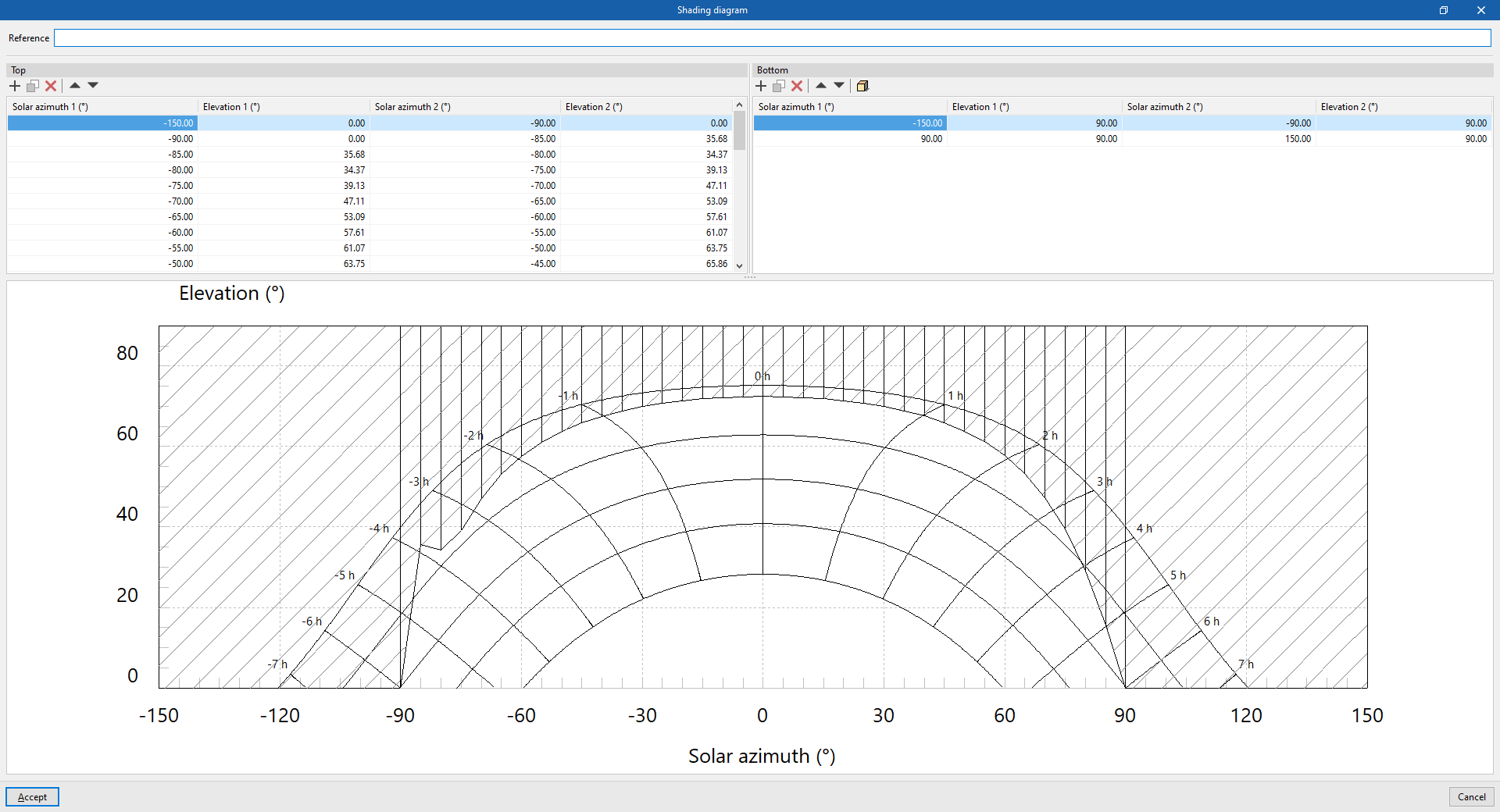
- Référence
Référence du scénario d’ombrages.
Ensuite, dans les tableaux de définition des scénarios d'ombrages, il est possible de consulter les polygones d'ombre générés, de les saisir manuellement à partir de leurs coordonnées ou de les générer à l'aide de l'option simplifiée :
- Supérieur
Permet de gérer les polygones d'ombre alignés sur l'altitude supérieure (90º). Chaque polygone d'ombre est un quadrilatère défini par quatre points ayant les coordonnées suivantes : Azimut solaire 1, 90º, Azimut solaire 1, Altitude 1, Azimut solaire 2, Altitude 2 et Azimut solaire 2, 90º. Ces polygones d'ombre peuvent être utilisés pour définir les ombres projetées par les porte-à-faux situés au-dessus de l'élément.- Azimut solaire 1 (º)
Cette valeur doit être comprise entre -180º et 180º. - Altitude 1 (º)
Cette valeur doit être comprise entre 0º et 90º. - Azimut solaire 2 (º)
Cette valeur doit être comprise entre -180º et 180º. - Altitude 2 (º)
Cette valeur doit être comprise entre 0º et 90º.
- Azimut solaire 1 (º)
- Inferior
Permet de gérer les polygones d'ombre alignés sur l'altitude inférieure (0º). Chaque polygone d'ombre est un quadrilatère défini par quatre points ayant les coordonnées suivantes : Azimut solaire 1, 0º, Azimut solaire 1, Altitude 1, Azimut solaire 2, Altitude 2 et Azimut solaire 2, 0º. Ces polygones d'ombre peuvent être utilisés pour définir les ombres projetées par les bâtiments ou obstacles situés face à l'élément.- Azimut solaire 1 (º)
Cette valeur doit être comprise entre -180º et 180º. - Altitude 1 (º)
Cette valeur doit être comprise entre 0º et 90º. - Azimut solaire 2 (º)
Cette valeur doit être comprise entre -180º et 180º. - Altitude 2 (º)
Cette valeur doit être comprise entre 0º et 90º.
- Azimut solaire 1 (º)
Enfin, en bas, une carte solaire est présentée, indiquant la position du soleil dans le ciel tout au long de l'année, décrite par sa hauteur ou son altitude (ou angle par rapport à l'horizon) et son azimut (angle par rapport au sud). La partie en pointillés montre la disposition des polygones d'ombre définis.
Création d'un polygone à l'aide de l'option simplifiée
Cette option, disponible dans la barre d'outils du tableau ‘Inférieur’, permet de générer automatiquement des polygones d'ombre en entrant les paramètres suivants, qui indiquent de manière simplifiée la géométrie du bâtiment ou de l'obstacle proche et sa position par rapport à l'élément. En outre, un schéma d'aide à la définition de ces paramètres est affiché.
- Orientation (Sud / Est / Ouest / Nord-Est / Nord-Ouest / Sud-Est / Sud-Ouest)
Orientation de l'élément où le scénario d'ombrages est défini. - d
Distance entre l'élément et le bâtiment ou l'obstacle proche. - d1
Longueur à gauche du bâtiment ou obstacle proche. - d2
Longueur à droite du bâtiment ou obstacle proche. - h
Dépassement de la hauteur du bâtiment ou de l'obstacle proche, par rapport à la hauteur du centre de l'élément. - Points du polygone solaire résultant (a'1, a'2, d'1, d'2, α1, α2, α3, α4, β1, β2, β3, β4)
Ces points et ces angles sont calculés automatiquement lorsque vous entrez les autres paramètres dans l'assistant.
Après acceptation, le logiciel génère les polygones d'ombre correspondants.
Traitement des arêtes dans le modèle thermique
L'analyse des ponts thermiques linéaires permet de calculer les transmittances thermiques linéaires correspondantes en fonction des caractéristiques des systèmes constructifs adoptés. Cette analyse est réalisée en tenant compte des spécifications applicables selon la norme choisie pour le calcul de la transmittance thermique dans les ponts thermiques linéaires.
L'importation de modèles d'information du bâtiment (BIM) se concentre sur la description géométrique du bâtiment. Les informations techniques sont saisies dans des logiciels spécifiques. Ainsi, pour la détection des ponts thermiques linéaires, le logiciel effectue une gestion en deux étapes :
- Dans un premier temps, les arêtes du bâtiment sont importées en tant qu'entités purement géométriques, obtenues à partir de l'intersection entre différents éléments constructifs. Ceci est fait lors de la génération du modèle thermique, soit à partir du ‘Modèle 3D’, soit lors d'une importation de modèles BIM dans un ouvrage lié à BIMserver.center qui contient des fichiers avec ces informations.
- Dans un deuxième temps, grâce au traitement des arêtes, les ponts thermiques linéaires sont obtenus à partir des arêtes et en fonction de la description du bâtiment du point de vue de l'analyse thermique (zonage, description des espaces, etc.). Le logiciel analyse le bâtiment et détecte les arêtes géométriques entre un local habitable et l'extérieur, et entre un local habitable et un local non habitable. Toutes les arêtes ne peuvent pas donner lieu à des ponts thermiques linéaires.
Ce processus s'effectue en cliquant sur l'option ‘Traitement des arêtes’ dans le bloc ‘Arêtes’ de la barre d'outils supérieure de le sous-onglet ‘Modèle thermique’, qui se trouve à son tour dans l'onglet ‘Charges thermiques’ en bas.

En acceptant la fenêtre ‘Traitement des arêtes’, le logiciel modifie les données relatives aux ‘Ponts thermiques linéaires’ dans l'arborescence latérale ‘Projet’ de l'onglet ‘Modèle thermique’, aussi bien en ce qui concerne les ‘Bibliothèques’ qu'en ce qui concerne les ponts thermiques linéaires attribués à chaque local de la géométrie du ‘Projet’. De cette manière, les typologies nécessaires sont générées et la valeur de transmittance thermique linéaire ainsi que la catégorie associée à chacun des ponts thermiques linéaires sont ajustées.
Configuration du traitement des arêtes
Dans la fenêtre ‘Traitement des arêtes’ qui apparaît lors de l'utilisation de cette option, le bouton ‘Configuration’ permet de définir les paramètres de traitement des arêtes suivants :
- Norme
- Analyse numérique des ponts thermiques linéaires (EN ISO 10211) (optionnel)
- Définition manuelle du coefficient de transmission thermique linéaire
Les effets de la configuration de ces ensembles de paramètres sont détaillés ci-dessous.
Sélection de norme
Le menu déroulant ‘Norme’ permet de sélectionner la norme de référence pour le traitement des arêtes. Parmi les normes disponibles se trouvent les suivantes :
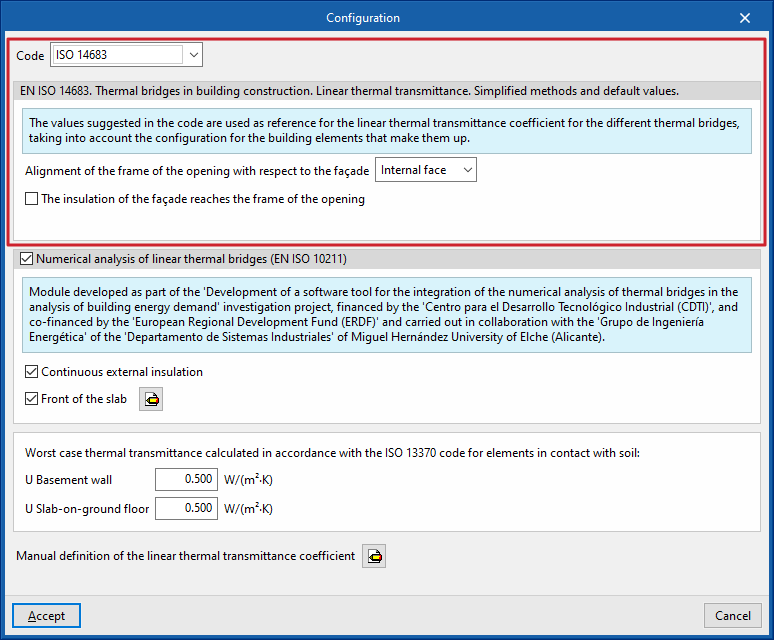
ISO 14683
Permet d'utiliser la norme suivante comme référence : EN ISO 14683. Ponts thermiques dans les bâtiments. Coefficient linéique de transmission thermique. Méthodes simplifiées et valeurs par défaut.
Les valeurs proposées dans cette norme servent de référence pour le coefficient de transmission thermique linéaire des différents ponts thermiques, en tenant compte de la configuration des éléments de construction qui les composent.
Les options disponibles avec cette norme sont les suivantes :
- Alignement du cadre de la menuiserie par rapport au mur (À la face intérieure / Au centre / À la face extérieure)
- L'isolant du mur arrive jusqu'au cadre de la menuiserie
ISO 14683 (Italie)
Permet d'utiliser la norme suivante comme référence : UNI EN ISO 14683. Ponts thermiques dans les bâtiments. Coefficient linéique de transmission thermique. Méthodes simplifiées et valeurs par défaut.
Se utilizan como referencia los valores propuestos en esta norma para el coeficiente de transmisión térmica lineal de los diferentes puentes térmicos, teniendo en cuenta la configuración de los elementos constructivos que la conforman.
Las opciones disponibles con esta norma son las siguientes:
- Alineación del marco del hueco respecto al cerramiento (A la cara interior / Al centro / A la cara exterior)
- El aislamiento del cerramiento llega hasta el marco del hueco (opcional)
HE1 2006 (Espagne)
Permet d'utiliser la norme suivante comme référence : CTE DB HE1. Limitación de demanda energética (2006).
HE1 2013 (Espagne)
Permet d'utiliser la norme suivante comme référence : CTE DB HE1. Atlas de puentes térmicos DA DB-HE / 3.
Règles Th-Bât (France)
Permet d'utiliser la norme suivante comme référence : Règles Th-Bât (Règles Th-U Fascicule 1 et 5).
REH (Portugal)
Permet d'utiliser la norme suivante comme référence : SCE. Desempenho Energético dos Edifícios de Habitação (Cálculo de pontes térmicos lineares).
Analyse numérique des ponts thermiques linéaires (EN ISO 10211)
L'activation de cette section permet de déterminer le coefficient de transmission thermique dans les ponts thermiques linéaires au moyen de la résolution et du post-traitement d'un modèle d'analyse du transfert de chaleur par éléments finis, basé sur la norme EN ISO 10211.
Ce module est développé dans le cadre du projet de recherche « Développement d’un outil software pour l’intégration de l’analyse numérique de ponts thermiques dans le calcul de la demande énergétique des bâtiments », financé par le Centre pour le Développement Technologique Industriel (CDTI) et cofinancé par le Fond Européen de Développement Régional (FEDER), et réalisé en collaboration avec le Groupe d'ingénierie énergétique du Département des systèmes industriels de l'Université Miguel Hernández d’Elche (Alicante).
Les options disponibles dans cette section sont les suivantes :
- Isolation extérieure continue (optionnel)
- About de plancher (optionnel)
Permet de caractériser les couches de matériaux de l’about de plancher en saisissant leurs caractéristiques techniques telles que l'épaisseur, la conductivité, la résistance thermique, la densité ou la chaleur spécifique.
Définition manuelle du coefficient de transmission thermique linéaire
En cliquant sur le bouton d'édition disponible dans cette section, la fenêtre ‘Définition manuelle des coefficients de transmission thermique linéaire’ s'ouvre, où sont affichées les typologies des ponts thermiques associées à la norme sélectionnée.
Pour chaque type de pont thermique, en cliquant sur le bouton d'édition à droite, il est possible de choisir entre les trois options suivantes, qui permettent d'ajuster la définition de sa transmittance thermique linéaire :
- Jamais
Les caractéristiques thermiques du pont thermique linéaire sélectionné ne sont pas prises en compte. - Toujours
Prend toujours en compte les caractéristiques thermiques définies pour le pont thermique linéaire sélectionné. Le logiciel permet de saisir une ‘Référence’, une ‘Description’ et la ‘Valeur de la transmittance linéaire, ψ’ pour le type de pont. - Valeur par défaut
Les caractéristiques thermiques définies pour le pont thermique linéaire sélectionné sont utilisées dans le calcul lorsqu'il n'a pas été possible de les déterminer par analyse numérique (si elle est activée) ou en suivant les spécifications de la norme de référence utilisée. De même, le logiciel permet de saisir une ‘Référence’, une ‘Description’ et la ‘Valeur de la transmittance linéaire, ψ’ pour le type de pont, qui ne sera utilisé que dans le cas décrit.
En outre, en sélectionnant les options ‘Toujours’ ou ‘Valeurs par défaut’, le logiciel propose sur le côté droit des assistants pour l'importation automatique de données à partir de différents catalogues normatifs.
Ordre de priorité pour l'attribution des valeurs des paramètres thermiques
En conséquence, le logiciel suit l'ordre de priorité suivant pour l'attribution des valeurs des paramètres thermiques dans le traitement des arêtes :
- Valeur saisie manuellement avec l'option ‘Toujours’ ou l'option ‘Jamais’
Estos valores se pueden definir para cada tipo de puente térmico en la ventana "Configuración", editando el apartado "Definición manual del coeficiente de transmisión térmica lineal", editando un determinado tipo de puente térmico y, finalmente, seleccionado la opción "Siempre" o "Nunca". - Valeur calculée par l'analyse numérique des ponts thermiques linéaires
Si l'utilisation de ce module est activée dans la fenêtre ‘Configuration’ et pour les types de ponts thermiques analysés. - Valeur obtenue à partir de la norme de référence
La norme de référence est sélectionnée dans la section ‘Norme’ de la fenêtre ‘Configuration’. - Valeur introduite manuellement avec l'option ‘Valeur par défaut’
Ces valeurs peuvent être définies pour chaque type de pont thermique dans la fenêtre ‘Configuration’, en éditant la section ‘Définition manuelle des coefficients de transmission thermique linéaire’, en modifiant un type spécifique de pont thermique et enfin en sélectionnant l'option ‘Valeur par défaut’.
Définition des données de l’emplacement
La définition des données de l’emplacement du projet se fait avec l'option ‘Données de l’emplacement’ dans le bloc ‘Projet’ de la barre d'outils supérieure du sous-onglet ‘Calcul’, qui se trouve à son tour dans l'onglet inférieur ‘Charges thermiques’.

Les données disponibles pour la configuration sont les suivantes :
- Emplacement
- Latitude
- Longitude
- Altitude
- Coefficient de réflexion
- Zone horaire
- Horaire d'été (DST) (optionnel)
- Mois initial
- Mois final
- Conditions de conception pour chauffage
Permet de définir les données nécessaires au calcul des charges de chauffage :- Température sèche
- Humidité relative
- Température du terrain
- Conditions de conception pour refroidissement
Permet de consulter les données nécessaires au calcul des charges de refroidissement par mois. En cliquant sur n'importe quelle cellule du tableau, la valeur de chaque grandeur pour chaque mois peut être modifiée :- Température sèche de calcul
- Température humide coïncidente
- Oscillation quotidienne de la température sèche
- Oscillation quotidienne de la température humide
- Profondeur optique du ciel dégagé pour le rayonnement direct
- Profondeur optique du ciel dégagé pour le rayonnement diffus
Importation automatique de données
Le bouton ‘Importer’ en haut à droite de la fenêtre ‘Données de l’emplacement’ permet d'importer automatiquement des données à partir de différentes bases de données climatiques. Il s'agit notamment des bases de données suivantes :
ASHRAE Weather Data Viewer 6.0
Les données climatiques nécessaires au calcul peuvent être importées de la base de données climatiques Weather Data Viewer 6.0 de l'ASHRAE, qui comprend 8118 stations réparties dans le monde entier. Les données relatives au rayonnement solaire sont calculées à partir du modèle Clear-sky Solar Radiation de l'ASHRAE.
- WMO region
- Pays
- Nom de la station
- Niveau centile annuel (Chauffage) (99.6% / 99%)
- Niveau centile annuel (Refroidissement)
- Températures annuelles (0.4% / 1% / 2%)
- Températures mensuelles (0.4% / 2% / 5%)
- Latitude
- Longitude
- Altitude
Importation de données pour l'Espagne, la France et le Portugal
L'origine de ces données se trouve dans différentes normes de référence pour les pays mentionnés. En cliquant sur les boutons avec les symboles des drapeaux à droite, vous pouvez définir la localisation exacte du projet dans chacun de ces pays. Lorsque vous acceptez, les données suivantes seront complétées :
- Emplacement
- Latitude
- Longitude
- Altitude
- Conditions de conception pour chauffage
- Température sèche
- Humidité relative
- Température du terrain
- Conditions de conception pour refroidissement
- Température sèche de calcul
- Température humide coïncidente
- Oscillation moyenne annuelle
Configuration des options de calcul
Les ‘Options de calcul’ sont configurables dans le bloc ‘Projet’ de la barre d'outils supérieure du sous-onglet ‘Calcul’, situé dans l'onglet ‘Charges thermiques’.

Les options suivantes sont disponibles :
Calcul des charges thermiques de chauffage
- Méthode de calcul
- ASHRAE
En cochant cette option, le logiciel utilise la Méthode des Séries Temporelles Rayonnantes (RTSM) de l’ASHRAE pour le calcul des charges de chauffage. - Norme EN 12831
En cochant cette option, le calcul des charges de chauffage est effectué selon la norme EN 12831. Dans ce cas, la définition des paramètres suivants est nécessaire :- Coefficient n50
- Défini
- Calculé
- Degré d’étanchéité à l’air de l’enveloppe du bâtiment
- Haut (haute qualité d'isolation des portes et fenêtres)
- Moyen (double vitrage aux fenêtres, isolation normale)
- Bas (simple vitrage dans les fenêtres, pas d'isolation)
- Perméabilité à l'air de l'enveloppe à 4 Pa
- Nombre de niveaux du bâtiment
- Degré d’étanchéité à l’air de l’enveloppe du bâtiment
- Type de bâtiment (Logement individuel / Résidentiel / Bureaux / Hôtel / Restaurant / Enseignement / Hospitalier / Autres usages)
- Classe de protection (Sans protection / Protection modérée / Protection forte)
- Facteur de correction par variation de température extérieure
- Facteur de relance (optionnel)
Le facteur de relance est un facteur de correction, défini dans la norme EN 12831, qui dépend des caractéristiques du bâtiment et de l'installation. Dans les annexes de cette norme, différentes valeurs sont proposées pour ce paramètre en fonction du type de bâtiment, de la masse du bâtiment, du temps de surchauffe et de la chute de température interne supposée lors de la déconnexion. En cliquant sur le bouton de droite, il est possible de définir ces paramètres et d'importer la valeur associée pour le facteur de surchauffe :- Temps de relance (heures)
- Chute de température intérieure
- Masse du bâtiment (Haute / Moyenne / Basse)
- Coefficient n50
- ASHRAE
- Calcul de la charge latente (optionnel)
- Majoration de la charge (optionnel)
- Majoration de la charge par orientation (optionnel) (N, S, E, O)
Calcul des charges thermiques de refroidissement
- Annuel / Par mois
- Majoration de la charge latente (optionnel)
- Majoration de la charge sensible (optionnel)
Définition d’hypothèses et de zones
La définition des hypothèses de zonage et des zones considérées dans chaque hypothèse est nécessaire pour pouvoir effectuer le calcul des charges thermiques. Cette opération s'effectue à l'aide des outils du bloc ‘Installation’ dans la barre d'outils supérieure du sous-onglet ‘Calcul’, lui-même situé dans l'onglet ‘Charges thermiques’ en bas.

Les options suivantes sont disponibles :
Hypothèse
Cette option permet d'ajouter une hypothèse de zonage dans le projet.
Lors de l'ajout d'une hypothèse de zonage, il est nécessaire d'indiquer les données suivantes :
- Référence
Référence de l'hypothèse de zonage.
Chaque hypothèse de zonage permet de créer un certain nombre de zones thermiques du bâtiment et d'attribuer les locaux souhaités à chacune des zones.
Les hypothèses peuvent également être ajoutées dans l'arbre de navigation du sous-onglet ‘Calcul’ en faisant un clic droit sur le niveau de base et en sélectionnant ‘Ajouter (Hypothèses de zonage)’.
Par exemple, dans un bâtiment de bureaux à deux niveaux, une hypothèse peut être envisagée avec deux zones, une par niveau, en cas d'utilisation indépendante, et une seconde hypothèse avec une seule zone pour les deux niveaux, en cas d'utilisation conjointe.
Zone
Cette option permet d'ajouter une zone dans l’hypothèse de zonage sélectionnée.
Lors de la saisie d'une zone, il est nécessaire d'indiquer les données suivantes :
- Référence
Référence de la zone. - Sélection de locaux
Dans cette section, il est nécessaire de sélectionner les locaux du projet qui seront attribués à cette zone. Il n'est possible de sélectionner que les locaux qui n'ont pas été inclus précédemment dans d'autres zones de la même hypothèse.
Des zones peuvent également être ajoutées dans l'arbre de navigation du sous-onglet ‘Calcul’ en faisant clic droit sur le niveau correspondant à une hypothèse et en sélectionnant ‘Ajouter (Zone)’.
Par exemple, dans un immeuble résidentiel, chaque logement peut constituer une zone thermique. En plus des zones des logements, il serait nécessaire d'ajouter une autre zone thermique qui comprend les espaces communs du bâtiment.
Calcul des charges thermiques et mise à jour des résultats
Le calcul des charges thermiques ou la mise à jour des résultats de calcul après toute modification du modèle s'effectue avec l'outil ‘Actualiser résultats’ dans le bloc ‘Calcul’ de la barre d'outils supérieure, disponible dans l'onglet du même nom, lui-même situé dans l'onglet inférieur ‘Charges thermiques’.

Pour lancer le calcul des charges thermiques, le modèle thermique doit être complété dans l'onglet ‘Modèle thermique’. De plus, les hypothèses de zonage et les zones ainsi que les données de l’emplacement et les options de calcul doivent être définies dans le sous-onglet ‘Calcul’.
Lors de l'utilisation de cet outil, le logiciel affiche une fenêtre informant sur le processus de calcul, qui sera effectué selon la méthodologie sélectionnée. Une fois le calcul terminé, il est possible de consulter les résultats du calcul en sélectionnant les différents éléments dans l'arborescence du projet, situé par défaut sur le côté gauche.
Consultation des informations dans l'arborescence du projet sur l'onglet ‘Calcul’
Dans l'onglet ‘Charges thermiques’, à gauche du sous-onglet ‘Calcul’, se trouve une arborescence des éléments du projet. Cette arborescence est organisée en fonction des différentes hypothèses de zonage définies, où sont incluses les zones avec les locaux attribués et, à l'intérieur de chaque local, les données de ventilation et d'infiltration, les apports internes thermiques, et les données calculées pour les éléments, les ouvertures et les ponts thermiques linéaires associés.
Ces informations sont mises à jour et peuvent être consultées après le calcul de la charge thermique du bâtiment en utilisant l'option ‘Actualiser résultats’ dans la barre d'outils supérieure.
Les informations disponibles à chaque niveau de cette arborescence sont les suivantes :
Informations sur le niveau ‘Hypothèse’
Si une hypothèse de zonage est sélectionnée dans l'arborescence, le logiciel affiche un texte d'information dans la partie centrale de l'interface avec des détails sur la méthode de calcul des charges thermiques utilisée.
De plus, avec l'option ‘Récapitulatif complet’, un ‘Rapport de charges thermiques’ peut être généré pour toutes les zones définies dans l’hypothèse sélectionnée, contenant les informations suivantes :
- Refroidissement
- Résumé des charges de refroidissement de la zone (Externes, Internes, Ventilation, Totales)
- Carga máxima de refrigeración por recinto
- Carga máxima simultánea de refrigeración para el conjunto de recintos
- Résumé des charges de refroidissement de la zone (Externes, Internes, Ventilation, Totales)
- Chauffage
- Résumé des charges de chauffage de la zone (Externes, Internes, Ventilation, Totales)
- Charge maximale de chauffage par local
- Charge maximale simultanée de chauffage pour l'ensemble de locaux
- Résumé des charges de chauffage de la zone (Externes, Internes, Ventilation, Totales)
- Graphiques
- Charge maximale simultanée de refroidissement
- Évolution horaire de la charge maximale simultanée de refroidissement
- Évolution annuelle de la charge maximale simultanée de refroidissement
- Charge maximale de chauffage
Informations sur le niveau ‘Zone’
Si une zone est sélectionnée dans l'arborescence, le logiciel affiche le menu déroulant ‘Analyse des résultats’, qui permet d'afficher les informations suivantes dans la partie centrale de l'interface du logiciel, en fonction de la sélection effectuée :
- Charge maximale simultanée de refroidissement
Affiche un diagramme circulaire avec les valeurs absolues des charges thermiques de refroidissement et la contribution en pourcentage de chaque local à la charge thermique totale de refroidissement de la zone.
- Évolution horaire de la charge de refroidissement (pour chaque mois)
Affiche un diagramme à barres avec les valeurs ventilées par local et gagnées par heure des charges thermiques de refroidissement des locaux de la zone.
- Évolution annuelle de la charge maximale simultanée de refroidissement
Affiche un diagramme à barres avec les valeurs ventilées par local et gagnées par mois des charges thermiques de refroidissement des locaux dans la zone.
- Charge maximale de chauffage
Affiche un diagramme circulaire avec les valeurs absolues des charges de chauffage et le pourcentage de contribution de chaque local à la charge de chauffage totale de la zone.
- Description du calcul
Affiche un texte informatif avec des détails sur le calcul de la charge maximale simultanée de la zone.
De plus, avec l'option ‘Récapitulatif complet’, un ‘Rapport de charges thermiques’ peut être généré, à la fois de la zone sélectionnée et de tous les locaux qui la composent, contenant les informations suivantes :
- Résumé des résultats du calcul de charges (par zone)
- Refroidissement
- Résumé des charges de refroidissement de la zone (Externes, Internes, Ventilation, Totales)
- Charge maximale de refroidissement par local
- Charge maximale simultanée de refroidissement pour l'ensemble de locaux
- Résumé des charges de refroidissement de la zone (Externes, Internes, Ventilation, Totales)
- Chauffage
- Resumen de las cargas de calefacción de la zona (Externes, Internes, Ventilation, Totales)
- Charge maximale de chauffage par local
- Charge maximale simultanée de chauffage pour l'ensemble de locaux
- Resumen de las cargas de calefacción de la zona (Externes, Internes, Ventilation, Totales)
- Graphiques
- Charge maximale simultanée de refroidissement
- Évolution horaire de la charge maximale simultanée de refroidissement
- Évolution annuelle de la charge maximale simultanée de refroidissement
- Charge maximale de chauffage
- Refroidissement
- Résumé des résultats du calcul de charges par local
- Refroidissement
- Charge maximale de refroidissement
- Apports de chaleur par conduction (surfaces opaques)
- Apports de chaleur par conduction (baies)s)
- Apports de chaleur internes
- Apports de chaleur par ventilation et infiltration
- Charge totale de refroidissement
- Charge maximale de refroidissement
- Chauffage
- Charge maximale de chauffage
- Pertes de chaleur par conduction
- Pertes de chaleur par ventilation et infiltration
- Charge totale de chauffage
- Charge maximale de chauffage
- Graphiques
- Charge maximale simultanée de refroidissement
- Évolution horaire de la charge maximale simultanée de refroidissement
- Évolution annuelle de la charge maximale simultanée de refroidissement
- Charge maximale de chauffage
- Refroidissement
Informations sur le niveau ‘Local’
Si un local est sélectionné dans l'arborescence, le logiciel affiche le menu déroulant ‘Analyse des résultats’, qui permet d'afficher les informations suivantes dans la partie centrale de l'interface du logiciel, en fonction de la sélection effectuée :
- RTF non solaire - RTF solaire
Affiche un diagramme à barres avec les valeurs (%) des indices RTF obtenus dans le calcul.
- Charge de refroidissement (pour chaque mois)
Affiche un graphique linéaire avec les valeurs ventilées des charges thermiques de refroidissement du local pour chaque mois.
- Évolution annuelle de la charge maximale simultanée de refroidissement
Affiche un diagramme à barres avec les valeurs ventilées des charges thermiques de refroidissement du local et gagnées par mois.
- Charge maximale de refroidissement
Affiche un diagramme à barres avec la valeur totale et le gain des valeurs ventilées des charges de refroidissement du local pour chaque mois.
- Récapitulatif complet des charges thermiques de refroidissement
Affiche le rapport sur les charges thermiques de refroidissement du local, qui comprend les données suivantes :- Charge maximale de refroidissement
- Apports de chaleur par conduction (surfaces opaques)
- Apports de chaleur par conduction (baies)
- Apports de chaleur internes
- Apports de chaleur par ventilation et infiltration
- Charge totale de refroidissement
- Charge maximale de refroidissement
- Charge maximale de chauffage
Affiche un diagramme à barres avec la valeur totale et le gain des valeurs ventilées des charges de chauffage du local.
- Récapitulatif complet des charges thermiques de refroidissement
Affiche le rapport sur les charges de chauffage du local, qui comprend les données suivantes :- Charge maximale de chauffage
- Pertes de chaleur par conduction
- Pertes de chaleur par ventilation et infiltration
- Charge totale de chauffage
- Charge maximale de chauffage
- Description du calcul
Affiche un texte informatif avec des détails sur le calcul des Facteurs Temporels Rayonnants (RTF) dans le local.
Informations concernant la ventilation/infiltration du local
Si un local est sélectionné dans l'arborescence puis le niveau ‘Ventilation/Infiltration’, le logiciel affiche le menu déroulant ‘Analyse des résultats’, qui permet d'afficher les informations suivantes dans la partie centrale de l'interface du logiciel, en fonction de la sélection effectuée :
- Charges sensibles de refroidissement
Affiche l'évolution horaire des charges sensibles de refroidissement dues à la ventilation et à l'infiltration, ainsi que la température extérieure sèche, pour le mois sélectionné.
- Charges latentes de refroidissement
Affiche l'évolution horaire des charges latentes de refroidissement dues à la ventilation et à l'infiltration, ainsi que la température humide extérieure, pour le mois sélectionné.
- Description du calcul
Affiche un texte informatif avec des détails sur le calcul des charges sensibles et latentes dues à la ventilation et à l'infiltration.
Informations concernant le gain interne de chaleur du local
Si un local est sélectionné dans l'arborescence puis le niveau ‘Apport interne de chaleur’, le logiciel affiche le menu déroulant ‘Analyse des résultats’, qui permet d'afficher les informations suivantes dans la partie centrale de l'interface du logiciel, en fonction de la sélection effectuée :
- Charges sensibles de refroidissement
Affiche l'évolution horaire des charges sensibles de refroidissement dues à l'occupation, à l'éclairage, à l'équipement interne et à d'autres charges, ainsi que les charges sensibles totales, pour le mois sélectionné.
- Charges latentes de refroidissement
Affiche l'évolution horaire des charges latentes de refroidissement dues à l'occupation, à l'éclairage, à l'équipement interne et à d'autres charges, ainsi que les charges sensibles totales, pour le mois sélectionné.
- Description du calcul
Affiche un texte informatif avec des détails sur le calcul des apports internes de chaleur.
Informations sur les éléments du local
Si un local est sélectionné dans l'arborescence et que le niveau ‘Éléments’ est ensuite sélectionné, le logiciel affiche un texte d'information avec des détails sur le calcul des charges de refroidissement et de chauffage dans les éléments constructifs.
Si un élément particulier est sélectionné dans l'arborescence après l'affichage du niveau ‘Éléments’, le logiciel affiche le menu déroulant ‘Analyse des résultats’, qui permet d'afficher les informations suivantes dans la partie centrale de l'interface du logiciel, en fonction de la sélection effectuée :
- Surface opaque
Affiche le détail constructif de l'élément constructif sélectionné avec les couches de matériaux qui le composent, son épaisseur totale et les paramètres qui décrivent sa caractérisation thermique, tels que la transmittance thermique et la capacité thermique.
- Facteurs des séries temporelles de conduction (CTSF)
Affiche un diagramme à barres avec les valeurs (%) des facteurs des séries temporelles de conduction (CTSF) obtenus dans le calcul.
- Températures et rayonnement solaire
Affiche l'évolution horaire de la température extérieure, de la température soleil-air et du rayonnement solaire total pour le mois sélectionné.
- Charge de refroidissement
Affiche l'évolution horaire de la charge de refroidissement et de la température extérieure pour le mois sélectionné.
- Description du calcul
Affiche un texte d'information avec des détails sur le calcul des charges de refroidissement, y compris le calcul de la température de l'air solaire, les facteurs des séries temporelles de conduction (CTSF), et les charges de chauffage à travers l'élément.
Informations sur les ouvertures du local
Si un local est sélectionné dans l'arborescence et que le niveau ‘Ouvertures’ est ensuite sélectionné, le logiciel affiche un texte d'information avec des détails sur le calcul des charges de refroidissement et de chauffage dans les ouvertures.
Si une ouverture particulière est sélectionnée dans l'arborescence après l'affichage du niveau ‘Ouverture’, le logiciel affiche le menu déroulant ‘Analyse des résultats’, qui permet d'afficher les informations suivantes dans la partie centrale de l'interface du logiciel, en fonction de la sélection effectuée :
- Charge de refroidissement
Affiche l'évolution horaire de la charge de refroidissement, du rayonnement solaire total et de la température extérieure pour le mois sélectionné. - Description du calcul
Affiche un texte d'information avec des détails sur le calcul des charges de refroidissement, y compris le calcul des apports de chaleur par conduction et par rayonnement solaire, et des charges de chauffage à travers l'ouverture.
Informations sur les ponts thermiques linéaires du local
Si un local est sélectionné dans l'arborescence et que le niveau ‘Ponts thermiques linéaires’ est ensuite sélectionné, le logiciel affiche un texte d'information avec des détails sur l’intervention des ponts thermiques linéaires dans le calcul des charges.
Si un pont thermique linéaire particulier est sélectionné dans l'arborescence après l'affichage du niveau ‘Pont thermique linéaire’, le logiciel affiche le menu déroulant ‘Analyse des résultats’, qui permet d'afficher les informations suivantes dans la partie centrale de l'interface du logiciel, en fonction de la sélection effectuée :
- Charge de refroidissement
Affiche l'évolution horaire de la charge de refroidissement et de la température extérieure pour le mois sélectionné. - Description du calcul
Affiche un texte d'information avec des détails sur le calcul des charges de refroidissement et des charges de chauffage à travers le pont thermique linéaire.
Outils de l'onglet ‘Plans’
Le sous-onglet ‘Plans’, au sein de l'onglet ‘Charges thermiques’, permet de créer et d'éditer les plans de l'enveloppe thermique utilisés pour chacune des hypothèses de zonage calculées dans le projet.
Cet onglet présente une interface avec les zones suivantes :
Vues
Dans cette zone, située par défaut en haut de la partie gauche, vous pouvez sélectionner la vue à représenter dans la zone de travail (vues en plan, vues 3D, élévations, etc.). Les vues peuvent être créées et modifiées dans la section du même nom du sous-onglet ‘Modèle thermique’.
Hypothèse
Cette zone, située en bas à gauche, propose un arbre de navigation où il est possible de sélectionner les hypothèses de zonage, les zones, les locaux ou les éléments, les ouvertures et les ponts thermiques linéaires qui les composent. Dans la zone de travail, le logiciel met en surbrillance en orange les éléments du modèle associés au niveau sélectionné dans l'arborescence.
Aire de travail
L’aire de travail, au centre de l'interface, est un environnement tridimensionnel où la représentation du modèle est affichée selon la vue sélectionnée. Les éléments de l'enveloppe sont colorés selon la légende indiquée.
Légende
Dans cette zone, située à droite, est affichée la légende du plan qui indique les ‘Détails’ de la représentation graphique utilisée pour chaque élément, sa ‘Référence’ et sa ‘Description’.
La barre d'options supérieure comporte les options suivantes :
Bloc ‘Représentation’

- Générer
Permet de générer les plans de l’ouvrage après avoir sélectionné l'hypothèse de zonage souhaitée.
- Options
Permet de gérer l'étiquette et la couleur des éléments du modèle dans les plans.- Onglet ‘Étiquette’
Permet de modifier le texte de l'étiquette, son symbole, sa taille et sa couleur pour chacun des éléments du modèle :- Façades
- Murs mitoyens
- Parois intérieures
- Murs rideaux
- Parois en contact avec le sol
- Dallages
- Porte-à-faux
- Planchers intermédiaires
- Toitures
- Portes
- Fenêtres
- Onglet ‘Couleur’
Permet de modifier la couleur de représentation des éléments du modèle en fonction de leur catégorie :- Parois verticales extérieures
- Parois verticales en contact avec le sol
- Parois verticales intérieures entre locaux de zones différentes
- Parois verticales intérieures entre locaux de la même zone
- Planchers bas et haut donnant sur l'extérieur
- Planchers sur sol plein
- Planchers intérieurs entre locaux de zones différentes
- Planchers intérieurs entre locaux de la même zone
- Onglet ‘Étiquette’
Si nécessaire, après avoir généré les plans, un clic sur chaque élément de la zone de travail ouvre une fenêtre d'édition où ses propriétés et celles de son étiquette peuvent être modifiées.
Bloc ‘Étiquette’

Les options de ce bloc permettent d'effectuer les opérations d'édition suivantes sur les étiquettes générées des éléments du modèle :
| Déplacer l'étiquette en mode 2D | Déplace l'étiquette sélectionnée dans le plan de l'élément. | |
| Déplacer l'étiquette en mode 3D | Déplace l'étiquette sélectionnée dans l'espace tridimensionnel. | |
| Déplacer l'étiquette au point initial | Retourne l'étiquette de l'élément sélectionné au point initial. | |
| Afficher/masquer étiquette | Affiche ou masque l'étiquette de l'élément sélectionné. | |
| Saisir ou quitter la ligne de référence de l'étiquette | Affiche ou masque la ligne qui lie l'étiquette à l'élément sélectionné auquel elle se réfère. | |
| Tourner l'étiquette | Tourne l'étiquette sur sa position. |
Bloc ‘Dessin’

Les options de ce bloc permettent d'introduire les ressources de dessin suivantes :
| Cotae | Insère une cote entre deux points sélectionnés, en indiquant la couleur et l'épaisseur des lignes et la taille du texte. | |
| Ligne | Insère une ligne entre deux points sélectionnés, en indiquant sa couleur et son épaisseur. | |
| Texte | Insère un texte et une ligne de référence, en indiquant sa couleur, l'épaisseur du trait et la taille du texte. | |
| Boîte de texte | Insère une zone de texte alignée à gauche, à droite ou centrée, en indiquant la couleur et la taille du texte, les propriétés du cadre et le remplissage de l'arrière-plan. | |
| Arc | Insère un arc et, optionnellement, son rayon, en indiquant la couleur et l'épaisseur de la ligne et la taille du texte. | |
| Cercle | Insère un cercle et, optionnellement, son rayon ou son diamètre, en indiquant la couleur et l'épaisseur de la ligne et la taille du texte. | |
| Rectangle | Insère un rectangle et, optionnellement, sa surface, en indiquant la couleur et l'épaisseur de la ligne et la taille du texte. | |
| Surface | Insère un polygone par points et, optionnellement, sa surface, en indiquant la couleur et l'épaisseur de la ligne et la taille du texte. | |
| Polyligne | Insère une polyligne par points, en indiquant sa couleur et son épaisseur. | |
| Édition | Modifie les propriétés de la ressource de dessin sélectionnée. | |
| Effacer | Supprime les ressources de dessin sélectionnées. | |
| Déplacer | Déplace la ressource de dessin sélectionnée ou des parties de celle-ci. | |
| Attribuer | Attribue les propriétés d'une ressource de dessin à d'autres. Lorsqu'une ressource de dessin est sélectionnée, les ressources ayant les mêmes propriétés sont mises en surbrillance en orange. |
Sortie de résultats
Consultation des résultats dans l'onglet ‘Calcul’
Après avoir effectué le calcul, le logiciel permet de consulter les résultats à l'écran dans l'arborescence du projet de l'onglet ‘Calcul’, y compris les charges thermiques de refroidissement et/ou de chauffage des zones, des locaux et de chacun des éléments constructifs associés, ainsi que diverses informations telles que des graphiques et des textes descriptifs de la méthodologie de calcul utilisée.
Analyse graphique des résultats
En utilisant les options du bloc ‘Analyse graphique des résultats’ de la barre d'outils principale du sous-onglet ‘Calcul’, dans l'onglet ‘Charges thermiques’, les valeurs des charges thermiques calculées peuvent être affichées dans la ‘Vue’ située par défaut dans la partie inférieure droite. Les zones ou les locaux sont colorées et une échelle de couleurs est affichée comme légende.
Sélectionner
L'option ‘Sélectionner’ permet de choisir si l'analyse graphique est effectuée par zone ou par local, ainsi que la grandeur utilisée dans la représentation colorée des valeurs :
- Analyse graphique (optionnel)
- Zone
- Charge maximale simultanée de refroidissement / Charge maximale de chauffage
- Hypothèse
Sélection de l’hypothèse de zonage à représenter. - Local
- Charge maximale de refroidissement par local / Charge maximale de chauffage par local
- Zone
Intervalles
Par défaut, le logiciel affiche les valeurs minimales et maximales de chaque grandeur obtenue dans le calcul pour l'ensemble du bâtiment. Cependant, l'échelle de couleur peut être ajustée dans la boîte de dialogue qui apparaît en cliquant sur l'option ‘Intervalles’, qui permet d'indiquer des plages spécifiques de valeurs minimales et maximales définies pour chaque grandeur :
- Charge maximale simultanée de refroidissement (optionnel) (Minimale, Maximale)
- Charge maximale de chauffage (optionnel) (Minimale, Maximale)
- Charge maximale de refroidissement par local (optionnel) (Minimale, Maximale)
- Charge maximale de chauffage par local (optionnel) (Minimale, Maximale)
Récapitulatifs par hypothèses et zones
Le logiciel génère des récapitulatifs avec des rapports de résultats pour les hypothèses de zonage et les zones, comprenant les données calculées dans tous les locaux inclus dans chacun d'entre eux. Pour ce faire, sélectionnez le niveau correspondant dans l'arborescence du projet du sous-onglet ‘Calcul’, dans ‘Hypothèse’ ou ‘Zone’, et cliquez sur l'option ‘Récapitulatif complet’.
Récapitulatif des charges thermiques et récapitulatifs complémentaires
Les récapitulatifs suivants peuvent être générés en utilisant les options du bloc ‘Récapitulatifs’ de la barre d'outils principale du sous-onglet ‘Calcul’, dans l'onglet ‘Charges thermiques’. Le logiciel permet de les imprimer directement ou de générer des fichiers HTML, PDF, TXT, RTF ou DOCX avec leur contenu.
Récapitulatif des charges thermiques
Le logiciel permet de sélectionner l’hypothèse et les zones à répertorier, ainsi que d'indiquer si inclure des graphiques de charges. Une fois accepté, un affichage multi-onglets est généré avec les différents rapports de charges thermiques de refroidissement et/ou de chauffage, y compris les données calculées pour chacune des hypothèses et des zones sélectionnées, et pour chacun des locaux associés.
Récapitulatifs complémentaires
- Description des matériaux et des éléments constructifs
Ce récapitulatif fournit une description des éléments constructifs qui composent l’enveloppe et l’aménagement intérieur (tels que les planchers sur sol plein, les façades, les toitures, les parois intérieures verticales et horizontales), y compris la définition des couches de matériaux qui les composent.
Il énumère également les caractéristiques techniques des matériaux utilisés, telles que leur densité, leur résistance thermique, leur conductivité thermique ou leur chaleur spécifique.
Le logiciel utilise les normes ISO 6946, ISO 10077, ISO 13370 et ISO 10456 pour la compilation de ces données.
- Calcul du facteur de réduction
Ce récapitulatif décrit le calcul du facteur de réduction b, qui régule les déperditions de chaleur des espaces chauffés vers l'extérieur à travers les espaces non chauffés, conformément à la norme ISO 13789, ainsi que les valeurs calculées pour chaque local.
Plans au format DWG, DXF ou PDF
Le logiciel permet d'imprimer les plans de l'ouvrage sur n'importe quel périphérique graphique configuré sur l'ordinateur, ou de créer des fichiers DWG, DXF ou PDF.
Les options suivantes peuvent être configurées lors de l'édition du plan :
- Montrer l'échelle (optionnel)
- Montrer DXF (optionnel)
- Ajouter les fichiers .glTF aux plans (optionnel)
- Générer des images vectorielles (optionnel)
- Résolution (96 ppp / 150 ppp / 300 ppp / 600 ppp)
- Vues à dessiner
- Échelle
- Détails
Les plans peuvent être obtenus via l'option ‘Plans’ en haut de l'interface ou dans le menu ‘Fichier’.
Intégration dans la plateforme BIMserver.center
De nombreux logiciels CYPE sont connectés à la plateforme BIMserver.center et permettent un travail collaboratif via l'échange de fichiers dans des formats basés sur des formats standards ouverts.
Il convient de rappeler que pour travailler sur BIMserver.center, l’utilisateur peut s’enregistrer gratuitement sur la plateforme et créer un profil.
En accédant à un logiciel connecté à la plateforme, celui-ci est en mesure d'établir une connexion avec un projet sur BIMserver.center. De cette manière, les fichiers des projets développés en collaboration sur BIMserver.center sont tenus à jour.

Options disponibles dans CYPETHERM LOADS
Les fonctionnalités nécessaires pour utiliser le logiciel avec d'autres outils de BIMserver.center se trouvent dans le bloc ‘BIMserver.center’ de la barre d'outils principale, dans n'importe laquelle des sections de l'onglet ‘Charges thermiques’, que ce soit dans ‘Modèle thermique’, ‘Calcul’ ou ‘Plans’.

Actualiser
Met à jour les informations contenues dans les modèles précédemment importés dans le projet ou importe de nouveaux modèles si nécessaire. Il présente les options suivantes :
- Options
- Répertoire pour la recherche d'éléments par typologie (optionnel)
- Conserver les typologies précédemment définies dans le modèle thermique (optionnel)
- Conserver le zonage précédemment défini dans le modèle thermique (optionnel)
- Données de l'emplacement
- Hémisphère Nord / Hémisphère Sud
Permet de sélectionner l'hémisphère où se trouve le projet. - Utiliser l'emplacement du modèle BIM, s'il est défini (optionnel)
Permet de compléter la génération des ombres sur les éléments de l'ouvrage à partir des informations sur les éléments de l’emplacement (tels que les bâtiments ou les obstacles proches) qui sont définies dans le modèle BIM.
- Hémisphère Nord / Hémisphère Sud
Partager
Exporte les informations du modèle développé avec CYPETHERM LOADS vers BIMserver.center pour les partager avec d'autres utilisateurs.
Au cours du processus d'exportation, vous pouvez définir les informations relatives à l'identification des fichiers à exporter et sélectionner les informations à exporter.
- Nom
- Description
- Sélection de l'hypothèse à exporter
Si plusieurs hypothèses de regroupement de locaux ont été définies, l'une d'entre elles doit être sélectionnée, à partir de laquelle les charges thermiques par local seront calculées et exportées. Il est possible de sélectionner :- La même hypothèse pour le chauffage et le refroidissement
- Une hypothèse pour le chauffage et une autre pour le refroidissement
De cette manière, les résultats de l'application sont générés et téléchargés en tant que contribution au projet hébergé sur BIMserver.center pour être ensuite importés dans d'autres logiciels.